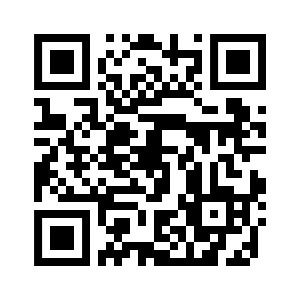สารบัญ
- ภาพรวมแอป Kaspersky
- คำถามที่พบบ่อย
- การสมัครสมาชิกและบัญชี
- การเปิดใช้งานการสมัครสมาชิกแอป Kaspersky
- การดูข้อมูลเกี่ยวกับการสมัครสมาชิกและเงื่อนไข
- แอป Kaspersky เวอร์ชันฟรีจำกัด
- การอัปเดตการสมัครสมาชิกแอป Kaspersky
- ลงชื่อเข้าใช้ My Kaspersky โดยใช้บัญชี Google, Facebook หรือ Apple
- กำลังลงชื่อเข้าใช้ My Kaspersky โดยใช้โค้ด QR
- การแก้ไขปัญหาเพื่อกู้คืนการบอกรับเป็นสมาชิก
- การเตรียมใช้งานข้อมูล
- การติดตั้งและถอนการติดตั้งแอป
- สแกนและแอนตี้ไวรัสอัตโนมัติ
- การอัปเดตฐานข้อมูลแอนตี้ไวรัส
- อุปกรณ์ของฉันอยู่ไหน
- การใช้ล็อกหน้าจอ
- App Lock
- การเรียกดูอย่างปลอดภัย
- การรับส่งข้อความปลอดภัย
- การป้องกันฟิชชิ่งทางข้อความ (สำหรับอุปกรณ์ Huawei ที่ไม่มีบริการ Google Play)
- ตัวกรองการโทร
- แอปและการอนุญาตของฉัน
- เครื่องมือตรวจสอบข้อมูลที่รั่วไหล
- การตรวจสอบการขโมยข้อมูลประจำตัว
- Kaspersky VPN
- เกี่ยวกับ Kaspersky VPN
- การถ่ายโอนการตั้งค่า VPN ไปยังแอป Kaspersky
- เวอร์ชันฟรีของ Kaspersky VPN
- เวอร์ชันไม่จำกัดของ Kaspersky VPN
- การดูสถานะการเชื่อมต่อที่ปลอดภัย และปริมาณการใช้งานที่ใช้งานได้
- เปิดใช้งาน Kaspersky VPN เวอร์ชันไม่จำกัด
- กู้คืน Kaspersky VPN เวอร์ชันไม่จำกัด
- การกำหนดค่าการป้องกันอัจฉริยะ
- การเลือกเซิร์ฟเวอร์เสมือน
- ป้องกันข้อมูลหากการเชื่อมต่อที่ปลอดภัยขาดหาย
- การดูสถิติปริมาณการใช้งานที่ปลอดภัยใน My Kaspersky
- ข้อจำกัดสำหรับการใช้ Kaspersky VPN
- ตัวตรวจสอบสมาร์ทโฮม
- Password manager
- สแกนการตั้งค่าที่ไม่รัดกุม
- ข้อมูลระบุผู้โทรเข้า
- รับประกันซ่อมจอทัชสกรีน
- ความเป็นส่วนตัวทางโซเชียล
- ตัวสแกน QR ที่ปลอดภัย
- กระเป๋าป้องกันข้อมูลระบุตัวตน
- บริการสนับสนุนระดับพรีเมียม
- การดูรายงานแอป
- การใช้งาน My Kaspersky
- การกำหนดค่าการแจ้งเตือนของแอป
- การเปลี่ยนธีมแอป
- ข่าวสารด้านความปลอดภัยเกี่ยวข้องที่คัดสรรมา
- ใช้งานฟีเจอร์ต่าง ๆ ได้ก่อนใคร
- วิธีการได้รับการสนับสนุนลูกค้า
- แหล่งข้อมูลเกี่ยวกับแอป
- ปัญหาที่ทราบดี
- กฎหมาย
- สำหรับผู้ทดสอบเบต้า
ภาพรวมแอป Kaspersky
ยินดีต้อนรับสู่แอป Kaspersky! เราได้รวบรวมเทคโนโลยีที่ดีที่สุดทั้งหมดไว้ในที่เดียวเพื่อช่วยให้อุปกรณ์ Android ของคุณปลอดภัย แอปนี้อัดแน่นไปด้วยฟีเจอร์ที่ออกแบบมาเพื่อมอบความปลอดภัยและความเป็นส่วนตัวที่เหนือชั้น ในขณะเดียวกันก็ช่วยเพิ่มความเร็วและประสิทธิภาพของอุปกรณ์ไปพร้อมๆ กัน
แอป Kaspersky มีแอปและฟีเจอร์ระดับพรีเมียมที่ออกแบบมาเพื่อทำงานบนอุปกรณ์ Android ของคุณอย่างสวยงาม ตั้งแต่สิ่งจำเป็นด้านความปลอดภัย เช่น การสแกนป้องกันฟิชชิ่งและการตั้งค่าที่ไม่รัดกุม ไปจนถึงเครื่องมือป้องกันความเป็นส่วนตัวอีกมากมาย – การจัดการรหัสผ่าน, VPN, ตัวตรวจสอบการรั่วไหลของข้อมูล ตลอดจนการเพิ่มความเร็วและประสิทธิภาพของฟีเจอร์ของอุปกรณ์ เช่น การล้างแอปที่ไม่ได้ใช้และการประหยัดแบตเตอรี่
แอปพลิเคชันนำเสนอแผนหลากหลายเพื่อรองรับความต้องการของคุณ ฟีเจอร์ต่อไปนี้เป็นส่วนหนึ่งของแอป Kaspersky ในแต่ละแผน
ฟีเจอร์และแผนของแอป Kaspersky
ฟีเจอร์ |
Standard |
Plus |
Premium |
ความปลอดภัย |
|||
|
|
|
|
|
|
|
|
|
|
|
|
|
|
|
|
|
|
|
|
|
|
|
|
|
|
|
|
ความเป็นส่วนตัว |
|||
|
|
|
|
จำกัดค |
|
|
|
|
|
|
|
จำกัดค |
|
|
|
|
|
|
|
|
|
|
|
ประสิทธิภาพ |
|||
|
|
|
|
|
|
|
|
เครือข่าย |
|||
|
|
|
|
|
|
|
|
เครื่องมือเพิ่มเติม |
|||
จำนวนเครื่อง |
สูงสุด 5 เครื่อง |
สูงสุด 20 เครื่อง |
สูงสุด 20 เครื่อง |
จำนวนบัญชี My Kaspersky |
1. |
สูงสุด 5 เครื่อง |
สูงสุด 5 เครื่อง |
จัดการการสมัครสมาชิก |
|
|
|
รายงาน |
|
|
|
การสนับสนุน |
|||
ตอบได้ที่คำถามที่พบบ่อย |
|
|
|
เคล็ดลับการกำหนดค่าแอปพลิเคชัน |
|
|
|
ชุมชนสนับสนุน |
|
|
|
บริการสนับสนุนระดับพรีเมียม |
|||
|
|
|
|
โปรดทราบว่าแผนบริการบางแผนครอบคลุมอุปกรณ์เพียงเครื่องเดียวเท่านั้น ในแผนดังกล่าวคุณจะไม่สามารถติดตั้งและลงชื่อเข้าใช้บัญชี My Kaspersky ของคุณผ่านการแชร์ลิงก์หรือรหัส QR ไปยังอุปกรณ์อื่น การแชร์ลิงก์และรหัส QR ใช้ได้เฉพาะกับแผนบริการที่รองรับอุปกรณ์หลายเครื่อง
หากคุณมีการสมัครสมาชิก Kaspersky Security Cloud อยู่แล้ว คุณยังคงสามารถใช้งานได้ในแอป Kaspersky
ด้านบนของหน้า
การเปิดใช้งานการสมัครสมาชิกแอป Kaspersky
ขณะนี้ตัวเลือกการซื้อการสมัครสมาชิกสำหรับแอป Kaspersky ใน Google Play ยังไม่เปิดให้บริการสำหรับผู้ใช้ในรัสเซีย เนื่องจากการหยุดระบบเรียกเก็บเงินของ Google Play สำหรับผู้ใช้ในรัสเซีย หากคุณอยู่ในรัสเซีย คุณสามารถซื้อการสมัครสมาชิกรายปีได้จากเว็บไซต์ Kaspersky เรากำลังดำเนินการเกี่ยวกับตัวเลือกการซื้ออื่นๆ และจะอัปเดตให้คุณทราบอยู่เสมอ ขอบคุณอยู่กับเรา!
หากต้องการใช้ฟังก์ชันทั้งหมดของแอป คุณสามารถเริ่มทดลองใช้งาน ซื้อแอป และเปิดใช้งานการสมัครสมาชิกสำหรับแอป Kaspersky
คุณต้องมีการเชื่อมต่ออินเทอร์เน็ตเพื่อซื้อและเปิดใช้งานการสมัครสมาชิก
ถ้าคุณมีการสมัครสมาชิกอยู่แล้ว คุณสามารถดำเนินการอย่างใดอย่างหนึ่งต่อไปนี้ เพื่อเปิดใช้:
- ใช้การสมัครสมาชิกที่ตรวจพบสำหรับบัญชี My Kaspersky ของคุณ
คุณต้องเชื่อมต่อแอปกับ My Kaspersky เพื่อใช้ตัวเลือกนี้
- ป้อนที่ได้รับจากผู้ให้บริการหรือเมื่อซื้อการสมัครสมาชิก
คุณสามารถเปิดใช้งานการสมัครสมาชิกได้ในการเปิดแอปครั้งแรก หรือเมื่อใดก็ได้หลังจากนั้น
เราแนะนำให้คุณลงชื่อเข้าใช้ My Kaspersky ก่อนซื้อหรือต่ออายุการสมัครสมาชิกของคุณ หากคุณลงชื่อเข้าใช้บัญชี My Kaspersky แล้ว แอปสามารถตรวจสอบได้ว่ามีการสมัครสมาชิกที่ซื้อไว้ที่คุณสามารถใช้เปิดใช้งานแอปได้หรือไม่
ซื้อการสมัครสมาชิกจาก Google Play
เปิดใช้งานแอปโดยใช้การสมัครสมาชิกที่ตรวจพบสำหรับบัญชี My Kaspersky
เปิดใช้งานการสมัครสมาชิกโดยใช้รหัสเปิดใช้งาน
คุณอาจได้รับตัวเลือกเพิ่มเติมสำหรับการเปิดใช้งานการสมัครสมาชิก ทั้งนี้ขึ้นอยู่กับอุปกรณ์ที่คุณใช้ ตัวอย่างเช่น ผู้ใช้ Kaspersky เวอร์ชันที่ติดตั้งไว้ล่วงหน้าบนอุปกรณ์ Samsung ในรัสเซียก็สามารถจัดการการสมัครสมาชิกในบัญชี Softline ได้เช่นกัน
ขณะใช้แอปภายใต้การสมัครรับข้อมูล คุณสามารถเพิ่มรหัสเปิดใช้งานอื่นบน My Kaspersky ก่อนที่การสมัครสมาชิกปัจจุบันจะหมดอายุหรือถูกยกเลิกหรือเพิกถอน โปรดทราบว่าคุณไม่สามารถเพิ่มรหัสเปิดใช้งานอื่นในแอป Kaspersky ก่อนที่รหัสก่อนหน้าจะหมดอายุ
หากคุณต้องการใช้รหัสเปิดใช้งานที่แตกต่างจากรหัสที่ใช้อยู่ในแอป Kaspersky ในปัจจุบัน คุณต้องติดตั้งแอปอีกครั้งเพื่อป้อนรหัสใหม่ สิ่งนี้ใช้ไม่ได้กับรหัสต่ออายุ
บนอุปกรณ์ Samsung ที่ติดตั้ง Kaspersky ไว้ล่วงหน้า คุณสามารถซื้อ ต่ออายุ และจัดการการกับสมัครสมาชิกของคุณได้ที่บัญชี Softline ของคุณ
ด้านบนของหน้า
การอัปเดตฐานข้อมูลแอนตี้ไวรัส
Kaspersky ใช้ฐานข้อมูลแอนตี้ไวรัสเมื่อค้นหามัลแวร์ ฐานข้อมูลแอนตี้ไวรัสของแอปมีคำอธิบายของมัลแวร์ที่ Kaspersky รู้จักในปัจจบัน ข้อมูลเกี่ยวกับวิธีกำจัด และคำอธิบายของออปเจ็กต์อันตรายอื่น ๆ
เพื่ออัปเดตฐานข้อมูลแอนตี้ไวรัส อุปกรณ์ของคุณต้องเชื่อมต่อกับอินเทอร์เน็ต
การสมัครสมาชิกแอป Kaspersky ช่วยให้สามารถตั้งเวลาอัปเดตฐานข้อมูลป้องกันไวรัสโดยอัตโนมัติ
หากต้องการอัปเดตฐานข้อมูลแอนตี้ไวรัสในอุปกรณ์ด้วยตนเอง
- บนหน้าจอหลักของแอป Kaspersky ให้แตะ คุณลักษณะทั้งหมด
- ปัดขึ้นแล้วแตะอัปเดตฐานข้อมูลแอนตี้ไวรัส
เรากำลังดำเนินการปรับปรุงคุณสมบัตินี้ การเปลี่ยนแปลงนี้เป็นส่วนหนึ่งของการ เข้าถึงคุณสมบัติอนเปิดตัว ซึ่งมีให้สำหรับผู้ใช้กลุ่มเล็กๆ เท่านั้น
เกี่ยวกับการสแกน
คุณสามารถทำการสแกนประเภทต่าง ๆ ต่อไปนี้
- สแกนทั้งระบบ
แอป Kaspersky จะสแกนระบบไฟล์ทั้งหมดของอุปกรณ์ การสแกนแบบเต็มจะช่วยปกป้องข้อมูลส่วนตัวและเงินของคุณ ตรวจจับและกำจัดภัยคุกคาม (ในแอปที่ติดตั้งและแพ็กเกจการติดตั้ง) ในอุปกรณ์ของคุณ การสแกนทั้งระบบยังตรวจจับแอดแวร์และแอปที่ผู้บุกรุกอาจใช้เพื่อทำอันตรายต่ออุปกรณ์ หรือหาประโยชน์จากข้อมูลส่วนบุคคลของคุณ
Kaspersky จะแนะนำให้คุณสแกนทั้งระบบสัปดาห์ละครั้ง เพื่อรับรองว่าข้อมูลส่วนบุคคลของคุณจะปลอดภัย หากคุณไม่ต้องการเริ่มต้นการสแกนด้วยตัวเอง คุณอาจตั้งค่าการสแกนเป็นประจำก็ได้:
- สแกนรายสัปดาห์ คุณสามารถตั้งค่าการสแกนประเภทนี้ได้ในแอนตี้ไวรัสอัตโนมัติ คุณสามารถตั้งค่าวันและเวลาเริ่มต้นสำหรับการสแกนนี้ให้ทำงานในอุปกรณ์สัปดาห์ละครั้ง
- กำหนดเวลาการสแกนทุกไฟล์ คุณอาจกำหนดเวลาเพื่อให้สแกนทุกไฟล์ในอุปกรณ์ของคุณได้
- สแกนแบบเร็ว
แอป Kaspersky จะสแกนเฉพาะแอปที่ติดตั้ง
หากคุณไม่ต้องการเริ่มการสแกนด้วยตัวเอง คุณสามารถกำหนดเวลาสแกนของแอปที่ติดตั้งได้
- สแกนไฟล์และโฟลเดอร์ที่เจาะจง ให้คุณสแกนไฟล์ที่เพิ่งดาวน์โหลดหรือโฟลเดอร์ที่เพิ่งสร้างหรืออัปเดต
เนื่องจากข้อจำกัดทางเทคนิค แอปไม่สามารถสแกนคลังถาวรที่มีขนาดตั้งแต่ 4 GB ขึ้นไปได้ แอปจะข้ามไฟล์เก็บถาวรเหล่านี้เมื่อทำการสแกนและจะไม่แจ้งให้คุณทราบหากมีการข้ามไฟล์เก็บถาวรดังกล่าว
เกี่ยวกับอุปกรณ์ของฉันอยู่ไหน
อุปกรณ์ของฉันอยู่ไหนจะปกป้องข้อมูลของคุณไม่ให้มีการเข้าถึงโดยไม่ได้รับอนุญาต และช่วยหาตำแหน่งอุปกรณ์หากสูญหายหรือถูกขโมย คุณสามารถส่งคำสั่งไปยังอุปกรณ์ของคุณจากระยะไกลผ่าน My Kaspersky
อุปกรณ์ของฉันอยู่ไหนถูกปิดเป็นค่าเริ่มต้น หากต้องการส่งคำสั่งไปยังอุปกรณ์ของคุณจากระยะไกล ให้เปิดฟีเจอร์อุปกรณ์ของฉันอยู่ไหนบนอุปกรณ์ของคุณ ลองใช้บางฟังก์ชันตอนเพื่อให้คุณสามารถดำเนินการได้ทันทีหากอุปกรณ์ของคุณสูญหายหรือถูกขโมย
หากคุณไม่ได้เปิดใช้งานอุปกรณ์ของฉันอยู่ไหนก่อนที่อุปกรณ์หาย คุณจะไม่สามารถใช้เพื่อค้นหาหรือควบคุมอุปกรณ์ของคุณจากระยะไกล
คุณสามารถส่งคำสั่งจาก My Kaspersky เพื่อทำสิ่งต่อไปนี้
- รับข้อมูลการระบุตำแหน่งของอุปกรณ์ที่หาย ล็อกอุปกรณ์ และแสดงข้อความบนหน้าจอของอุปกรณ์ที่ล็อก
- เปิดสัญญาณแจ้งเตือนในอุปกรณ์
- รีเซ็ตอุปกรณ์เป็นค่าเริ่มต้นจากโรงงาน รวมถึงการลบล้างการ์ดหน่วยความจำ
- ถ่ายรูปใบหน้าของบุคคลที่กำลังใช้อุปกรณ์
คุณสมบัตินี้ใช้ได้เฉพาะในอุปกรณ์ที่มีกล้องหน้า
นอกจากนี้ คุณสามารถตั้งค่าอุปกรณ์ของฉันอยู่ไหนเพื่อให้ทำสิ่งต่อไปนี้ได้:
- บล็อกอุปกรณ์ เมื่อมีคนใส่ซิมการ์ดใหม่ในอุปกรณ์ ทำได้โดยใช้ฟังก์ชัน SIM Watch
- ปกป้องแอป Kaspersky จากการถอนการติดตั้ง และป้องกันการตั้งค่าระบบจากการเปลี่ยนแปลง
การตั้งค่าอุปกรณ์ของฉันอยู่ไหนได้รับการป้องกันโดยการ ล็อกหน้าจอ
ด้านบนของหน้า
เกี่ยวกับ App Lock
ฟีเจอร์ App Lock ปกป้องข้อมูลส่วนบุคคลของคุณ คุณสามารถล็อกแอปต่าง ๆ เช่น Facebook WhatsApp Photos Messages Snapchat Instagram Viber Gmail การตั้งค่า และแอปอื่นใดก็ได้ เพื่อปกป้องไม่ให้ผู้อื่นเข้าถึงแอปเหล่านี้ เมื่อคุณเปิดแอปที่ได้รับการปกป้องจาก App Lock แล้ว แอป Kaspersky จะแจ้งให้คุณปลดล็อกการเข้าถึงแอปโดยใช้รหัสลับ การวาดเส้นปลดล็อก หรือลายนิ้วมือ
แอป Kaspersky ใช้การตั้งค่าอุปกรณ์เพื่อล็อกแอป เพื่อรับรองการปกป้องที่เหมาะสม เราแนะนำให้คุณ:
- ปกป้องแอปการตั้งค่าด้วย App Lock
- ปกป้องแอป Kaspersky จากการถอนการติดตั้งที่ไม่ได้รับอนุญาต โดยเลือกช่องการปกป้องการถอนการติดตั้ง ในการตั้งค่าอุปกรณ์ของฉันอยู่ไหน
การสมัครสมาชิกและบัญชี
ขณะนี้ตัวเลือกการซื้อการสมัครสมาชิกสำหรับแอป Kaspersky ใน Google Play ยังไม่เปิดให้บริการสำหรับผู้ใช้ในรัสเซีย เนื่องจากการหยุดระบบเรียกเก็บเงินของ Google Play สำหรับผู้ใช้ในรัสเซีย หากคุณอยู่ในรัสเซีย คุณสามารถซื้อการสมัครสมาชิกรายปีได้จากเว็บไซต์ Kaspersky เรากำลังดำเนินการเกี่ยวกับตัวเลือกการซื้ออื่นๆ และจะอัปเดตให้คุณทราบอยู่เสมอ ขอบคุณอยู่กับเรา!
การสมัครสมาชิกเป็นการซื้อสิทธิ์การใช้งานแอปพลิเคชันตามพารามิเตอร์ที่เฉพาะเจาะจง (ตัวอย่างเช่น วันหมดอายุการสมัครสมาชิก จำนวนอุปกรณ์) คุณสามารถสั่งซื้อการสมัครสมาชิกจากผู้ให้บริการ เช่น Google Play, Huawei AppGallery หรือร้านค้าออนไลน์อื่น คุณสามารถจัดการการสมัครสมาชิกของคุณผ่านบัญชีส่วนตัวผ่านบริการของผู้ให้บริการ ขั้นตอนการจัดการการสมัครของคุณขึ้นอยู่กับผู้ให้บริการของคุณ ยกตัวอย่างเช่น ที่นี่มีคำแนะนำสำหรับ Google Play และ Huawei
เมื่อคุณสมัครใช้บริการ คุณอาจได้รับข้อเสนอลดราคาในบางครั้ง ส่วนลดนี้อาจได้รับเพียงครั้งเดียวและใช้ใช้กับระยะเวลาที่กำหนดเท่านั้น หลังจากช่วงเวลานี้สิ้นสุดลง คุณจะถูกเรียกเก็บค่าธรรมเนียมการสมัครสมาชิกปกติสำหรับแผนที่คุณเลือก
ในการใช้แอป Kaspersky ภายใต้การสมัครสมาชิก คุณต้องลงชื่อเข้าใช้ My Kaspersky ในแอป Kaspersky และเปิดใช้งานการสมัครสมาชิก
การสมัครสมาชิกสามารถต่ออายุโดยอัตโนมัติหรือต่ออายุด้วยตนเอง การสมัครสมาชิกแบบต่ออายุอัตโนมัติจะทำการต่ออายุโดยอัตโนมัติเมื่อสิ้นสุดระยะเวลาการสมัครสมาชิกแต่ละครั้งจนกว่าคุณจะยกเลิก (ตราบใดที่มีการชำระเงินล่วงหน้าให้กับผู้ให้บริการของคุณในเวลาที่เหมาะสม) การสมัครสมาชิกที่ต่ออายุด้วยตนเองจะต้องต่ออายุเมื่อสิ้นสุดระยะเวลาการสมัครสมาชิกแต่ละครั้ง
เมื่อการสมัครสมาชิกหมดอายุ คุณอาจได้รับระยะเวลาผ่อนผันในระหว่างที่แอปพลิเคชันยังคงทำงานได้อย่างสมบูรณ์ หากคุณไม่ต่ออายุการสมัครสมาชิกภายในระยะเวลาผ่อนผัน แอป Kaspersky จะเปลี่ยนเป็นเวอร์ชันจำกัด
ตัวเลือกการจัดการการสมัครสมาชิกอาจแตกต่างกัน ขึ้นอยู่กับผู้ให้บริการ นอกจากนี้ คุณอาจไม่ได้รับระยะผ่อนผันที่คุณสามารถต่ออายุการสมัครสมาชิกได้
ถ้าคุณต้องการยกเลิกการสมัครสมาชิก ให้ติดต่อผู้ให้บริการที่คุณซื้อแอป Kaspersky
การสั่งซื้อการบอกรับเป็นสมาชิกแอป Kaspersky จะไม่ยกเลิกการสมัครใช้งานอื่นๆ ของคุณ ซึ่งรวมถึงแอป Kaspersky เพื่อหลีกเลี่ยงค่าใช้จ่ายเพิ่มเติม ตรวจสอบให้แน่ใจว่าคุณได้ยกเลิกหรือปิดการต่ออายุอัตโนมัติสำหรับการสมัครสมาชิกที่คุณไม่ต้องการแล้ว
ยกเลิกการสมัครสมาชิกแอป Kaspersky หรือเปลี่ยนเป็นการต่ออายุด้วยตัวเอง:
- ไปที่หน้าบัญชีส่วนบุคคลของคุณในเว็บไซต์ของผู้ให้บริการ
- ตรวจสอบว่ามีการสมัครสมาชิกใด ๆ หรือไม่ที่ใช้งานอยู่ ซึ่งรวมถึงแอป Kaspersky
- ยกเลิกหรือปิดการต่ออายุอัตโนมัติสำหรับการสมัครสมาชิกที่คุณไม่ต้องการ
สมาชิกทดลองใช้งาน เมื่อคุณซื้อสมาชิกแบบต่ออายุอัตโนมัติ คุณอาจได้รับช่วงทดลองใช้งานซึ่งคุณสามารถใช้ฟีเจอร์ของแอปทั้งหมดได้ฟรี ช่วงทดลองนี้ให้สิทธิ์เพียงครั้งเดียวเท่านั้น
หากคุณซื้อการสมัครสมาชิกใน Google Play Store หรือ Huawei Store เมื่อช่วงทดลองสิ้นสุดลง Google Play Store หรือ Huawei Store จะเรียกเก็บเงินคุณโดยอัตโนมัติตามการสมัครสมาชิกที่คุณเลือก
หากคุณยกเลิกการสมัครสมาชิกในระหว่างช่วงทดลอง คุณสามารถใช้ฟีเจอร์แอปได้ฟรีจนหมดช่วงทดลอง
ระยะเวลาทดลองใช้งานและการต่ออายุสมาชิกอัตโนมัติอาจไม่สามารถใช้ได้ในอินเดีย
หากคุณมีการบอกรับเป็นสมาชิก Kaspersky VPN ที่ใช้งานอยู่ คุณสามารถใช้ได้ในแอปแบบสแตนด์อโลนของ Kaspersky VPN Secure Connection หรือในแอป Kaspersky คุณต้องเพิ่มการสมัครสมาชิกบัญชี My Kaspersky และลงชื่อเข้าใช้ My Kaspersky ในแอป การสมัครสมาชิกจะมีผลกับอุปกรณ์โดยอัตโนมัติหากอุปกรณ์ยังมีการสมัครสมาชิกไม่ครบจำนวนสูงสุด
การเปิดใช้งานการสมัครสมาชิกแอป Kaspersky
ขณะนี้ตัวเลือกการซื้อการสมัครสมาชิกสำหรับแอป Kaspersky ใน Google Play ยังไม่เปิดให้บริการสำหรับผู้ใช้ในรัสเซีย เนื่องจากการหยุดระบบเรียกเก็บเงินของ Google Play สำหรับผู้ใช้ในรัสเซีย หากคุณอยู่ในรัสเซีย คุณสามารถซื้อการสมัครสมาชิกรายปีได้จากเว็บไซต์ Kaspersky เรากำลังดำเนินการเกี่ยวกับตัวเลือกการซื้ออื่นๆ และจะอัปเดตให้คุณทราบอยู่เสมอ ขอบคุณอยู่กับเรา!
หากต้องการใช้ฟังก์ชันทั้งหมดของแอป คุณสามารถเริ่มทดลองใช้งาน ซื้อแอป และเปิดใช้งานการสมัครสมาชิกสำหรับแอป Kaspersky
คุณต้องมีการเชื่อมต่ออินเทอร์เน็ตเพื่อซื้อและเปิดใช้งานการสมัครสมาชิก
ถ้าคุณมีการสมัครสมาชิกอยู่แล้ว คุณสามารถดำเนินการอย่างใดอย่างหนึ่งต่อไปนี้ เพื่อเปิดใช้:
- ใช้การสมัครสมาชิกที่ตรวจพบสำหรับบัญชี My Kaspersky ของคุณ
คุณต้องเชื่อมต่อแอปกับ My Kaspersky เพื่อใช้ตัวเลือกนี้
- ป้อนรหัสเปิดใช้งานที่ได้รับจากผู้ให้บริการหรือเมื่อซื้อการสมัครสมาชิก
คุณสามารถเปิดใช้งานการสมัครสมาชิกได้ในการเปิดแอปครั้งแรก หรือเมื่อใดก็ได้หลังจากนั้น
เราแนะนำให้คุณลงชื่อเข้าใช้ My Kaspersky ก่อนซื้อหรือต่ออายุการสมัครสมาชิกของคุณ หากคุณลงชื่อเข้าใช้บัญชี My Kaspersky แล้ว แอปสามารถตรวจสอบได้ว่ามีการสมัครสมาชิกที่ซื้อไว้ที่คุณสามารถใช้เปิดใช้งานแอปได้หรือไม่
ซื้อการสมัครสมาชิกจาก Google Play
เปิดใช้งานแอปโดยใช้การสมัครสมาชิกที่ตรวจพบสำหรับบัญชี My Kaspersky
เปิดใช้งานการสมัครสมาชิกโดยใช้รหัสเปิดใช้งาน
คุณอาจได้รับตัวเลือกเพิ่มเติมสำหรับการเปิดใช้งานการสมัครสมาชิก ทั้งนี้ขึ้นอยู่กับอุปกรณ์ที่คุณใช้ ตัวอย่างเช่น ผู้ใช้ Kaspersky เวอร์ชันที่ติดตั้งไว้ล่วงหน้าบนอุปกรณ์ Samsung ในรัสเซียก็สามารถจัดการการสมัครสมาชิกในบัญชี Softline ได้เช่นกัน
ขณะใช้แอปภายใต้การสมัครรับข้อมูล คุณสามารถเพิ่มรหัสเปิดใช้งานอื่นบน My Kaspersky ก่อนที่การสมัครสมาชิกปัจจุบันจะหมดอายุหรือถูกยกเลิกหรือเพิกถอน โปรดทราบว่าคุณไม่สามารถเพิ่มรหัสเปิดใช้งานอื่นในแอป Kaspersky ก่อนที่รหัสก่อนหน้าจะหมดอายุ
หากคุณต้องการใช้รหัสเปิดใช้งานที่แตกต่างจากรหัสที่ใช้อยู่ในแอป Kaspersky ในปัจจุบัน คุณต้องติดตั้งแอปอีกครั้งเพื่อป้อนรหัสใหม่ สิ่งนี้ใช้ไม่ได้กับรหัสต่ออายุ
บนอุปกรณ์ Samsung ที่ติดตั้ง Kaspersky ไว้ล่วงหน้า คุณสามารถซื้อ ต่ออายุ และจัดการการกับสมัครสมาชิกของคุณได้ที่บัญชี Softline ของคุณ
ด้านบนของหน้า
การดูข้อมูลเกี่ยวกับการสมัครสมาชิกและเงื่อนไข
คุณสามารถดูรหัสไลเซนส์ เงื่อนไขการสมัครสมาชิก และข้อมูลอื่น ๆ เกี่ยวกับการสมัครของคุณ
สามารถดูข้อมูลการสมัครสมาชิก หากคุณใช้แอปเวอร์ชันทดลองหรือการสมัครสมาชิก
เพื่อตรวจสอบเงื่อนไขการสมัครสมาชิก และดูข้อมูลรายละเอียด:
- เปิดแอป Kaspersky
- ที่แถบแท็บด้านล่าง ให้แตะโปรไฟล์
- ในส่วนการสมัครของคุณ ให้แตะ

หน้าต่างจะเปิดขึ้นพร้อมข้อมูลการสมัครสมาชิก รวมถึงรหัสใบอนุญาตและรหัสอุปกรณ์
หากคุณเห็นปุ่ม
 ในส่วนการสมัครใช้บริการ ให้แตะปุ่มดังกล่าวแล้วเลือกข้อมูลเกี่ยวกับการสมัครใช้บริการ
ในส่วนการสมัครใช้บริการ ให้แตะปุ่มดังกล่าวแล้วเลือกข้อมูลเกี่ยวกับการสมัครใช้บริการ
แอป Kaspersky เวอร์ชันฟรีจำกัด
Kaspersky Free เป็นแอป Kaspersky เวอร์ชันฟรีจำกัด การใช้แอปเวอร์ชันฟรีจะให้การป้องกันคุณภาพสูงที่เสริมด้วยคุณสมบัติขั้นสูงและอินเทอร์เฟซที่ใช้งานง่าย
เราแนะนำให้คุณสร้างบัญชี My Kaspersky ฟรีเพื่อการจัดการแอปที่ดีขึ้นและการเข้าถึงคุณสมบัติบางอย่าง คุณสามารถสร้างบัญชี My Kaspersky ได้โดยตรงในแอป Kaspersky โดยไปที่แท็บโปรไฟล์แล้วแตะลงชื่อเข้าใช้ในส่วนลงชื่อเข้าใช้ My Kaspersky นอกจากนี้คุณสามารถสร้างบัญชีบนเว็บไซต์ My Kaspersky หากต้องการเรียนรู้เพิ่มเติมเกี่ยวกับ My Kaspersky และฟีเจอร์ โปรดดูส่วนนี้เกี่ยวกับ My Kaspersky
คุณไม่จำเป็นต้องต่ออายุการสมัครเป็นแอปเวอร์ชันฟรี นอกจากนั้น คุณสามารถเปลี่ยนไปใช้การสมัครสมาชิกแบบชำระเงินได้ตลอดเวลาโดยไม่ต้องดาวน์โหลดหรือติดตั้งซอฟต์แวร์เพิ่มเติมใดๆ เรียนรู้วิธีซื้อการสมัครใช้บริการในบทความนี้
สิ่งที่รวมอยู่ในแอป Kaspersky เวอร์ชันฟรี
ความปลอดภัย
เมื่อใช้คุณสมบัติสแกนอุปกรณ์ คุณสามารถสแกนอุปกรณ์ด้วยตนเองเพื่อหาภัยคุกคาม แอดแวร์ และแอปที่ผู้บุกรุกอาจใช้เพื่อทำร้ายอุปกรณ์ของคุณหรือใช้ประโยชน์จากข้อมูลส่วนตัวของคุณ คุณสามารถสแกนระบบไฟล์ทั้งหมด เฉพาะแอปที่ติดตั้ง หรือไฟล์หรือโฟลเดอร์ที่เลือก คุณสมบัตินี้ยังให้คุณดาวน์โหลดการอัปเดตของฐานข้อมูลป้องกันไวรัสที่ใช้ในการตรวจจับภัยคุกคาม
คุณสามารถทำการสแกนประเภทต่าง ๆ ต่อไปนี้
- สแกนทั้งระบบ
แอป Kaspersky จะสแกนระบบไฟล์ทั้งหมดของอุปกรณ์ การสแกนแบบเต็มจะช่วยปกป้องข้อมูลส่วนตัวและเงินของคุณ ตรวจจับและกำจัดภัยคุกคาม (ในแอปที่ติดตั้งและแพ็กเกจการติดตั้ง) ในอุปกรณ์ของคุณ การสแกนทั้งระบบยังตรวจจับแอดแวร์และแอปที่ผู้บุกรุกอาจใช้เพื่อทำอันตรายต่ออุปกรณ์ หรือหาประโยชน์จากข้อมูลส่วนบุคคลของคุณ
เราจะแนะนำให้คุณสแกนทั้งระบบสัปดาห์ละครั้ง เพื่อรับรองว่าข้อมูลส่วนบุคคลของคุณจะปลอดภัย หากคุณไม่ต้องการสแกนด้วยตนเอง คุณสามารถซื้อการสมัครใช้บริการและตั้งค่าการสแกนเป็นประจำในการตั้งค่าแอนตี้ไวรัสอัตโนมัติ
- สแกนแบบเร็ว
แอป Kaspersky จะสแกนเฉพาะแอปที่ติดตั้ง เราแนะนำให้คุณเรียกใช้การสแกนด่วนทุกครั้งที่คุณติดตั้งแอปใหม่เมื่อใช้เวอร์ชันฟรีแบบจำกัด หากคุณซื้อการสมัครใช้บริการ คุณสามารถตั้งค่ากำหนดเวลาสแกนแอปที่ติดตั้งได้
- เลือกสแกน
ให้คุณสแกนไฟล์และโฟลเดอร์เฉพาะเพื่อป้องกันอุปกรณ์ของคุณจากการติดไวรัส
คุณสามารถใช้คุณสมบัติตัวกรองการโทรเพื่อบล็อกสายที่ไม่ต้องการจากผู้ส่งสแปมและผู้หลอกลวงที่เป็นไปได้ และสร้างรายการปฏิเสธของคุณเองโดยไม่ต้องออกจากแอป
ตัวสแกน QR ที่ปลอดภัยจะตรวจสอบลิงก์ในรหัส QR และบาร์โค้ดก่อนที่คุณจะเปิด ใช้เพื่อรับคำเตือนเกี่ยวกับลิงก์ที่เป็นอันตรายที่อาจเป็นอันตรายต่ออุปกรณ์ของคุณ
คุณสมบัติอุปกรณ์ของฉันอยู่ไหนจะช่วยระบุตำแหน่งโทรศัพท์ในกรณีที่โทรศัพท์ของคุณสูญหายหรือถูกขโมย คุณสามารถใช้เว็บไซต์ My Kaspersky เพื่อค้นหาอุปกรณ์ ส่งคำสั่ง และแม้กระทั่งถ่ายภาพบุคคลที่ใช้อุปกรณ์ของคุณอยู่ในขณะนั้น
การถ่ายภาพหน้าในเยอรมนีไม่สามารถทำได้เนื่องจากกฎหมายท้องถิ่น ล็อกเครื่องได้อย่างเดียว
เครือข่าย
หากคุณเชื่อมต่อกับเครือข่าย Wi-Fi ที่ไม่ปลอดภัย คุณสมบัตินี้จะเตือนคุณและแจ้งให้เปิดการเชื่อมต่อ VPN ที่ปลอดภัยเพื่อปกป้องข้อมูลของคุณ หาก Kaspersky VPN พร้อมใช้งาน คุณสามารถกำหนดค่าให้เปิดการเชื่อมต่อที่ปลอดภัยโดยอัตโนมัติ
ประสิทธิภาพ
ให้คุณตรวจสอบการอนุญาตที่ให้กับแอปและล้างแอปที่ไม่ได้ใช้
คุณสมบัตินี้จะตรวจสอบการตั้งค่าระบบปฏิบัติการของอุปกรณ์และให้คำแนะนำเกี่ยวกับวิธีการปรับปรุงความปลอดภัยของอุปกรณ์
ความเป็นส่วนตัว
เครื่องมือตรวจสอบข้อมูลที่รั่วไหล (แบบจำกัด
ฟีเจอร์เวอร์ชันจำกัดช่วยให้สามารถตรวจสอบว่าบัญชีที่เชื่อมโยงกับที่อยู่อีเมลที่เชื่อมโยงกับบัญชี My Kaspersky ของคุณมีข้อมูลรั่วไหลไปยังอินเทอร์เน็ตหรือเว็บมืดหรือไม่ หากเกิดการรั่วไหลของข้อมูล คุณจะได้รับข้อมูลเกี่ยวกับวันที่เป็นไปได้ของการรั่วไหล เว็บไซต์ที่ข้อมูลรั่วไหล และประเภทของข้อมูลที่รั่วไหล ซื้อการสมัครใช้บริการเพื่อตรวจสอบที่อยู่อีเมลทั้งหมดของคุณโดยอัตโนมัติ
Kaspersky VPN (แบบจำกัด)
ในบางภูมิภาค การใช้ VPN ได้รับการควบคุมตามกฎหมาย หากต้องการเรียนรู้เพิ่มเติม โปรดดู บทความนี้ .
เมื่อใช้ Kaspersky VPN เวอร์ชันฟรีแบบจำกัด คุณสามารถใช้ทราฟฟิกที่ปลอดภัยในจำนวนจำกัดต่อวัน เวอร์ชันไม่จำกัดช่วยให้คุณได้รับทราฟฟิกที่ปลอดภัยไม่จำกัด และปลดล็อกคุณสมบัติอื่นๆ ที่ช่วยปรับปรุงการเชื่อมต่อที่ปลอดภัยของคุณ
______________
ด้านบนของหน้า
การอัปเดตการสมัครสมาชิกแอป Kaspersky
การสมัครสมาชิก Kaspersky Internet Security ของคุณอาจอัปเดตโดยอัตโนมัติเพื่อให้ตรงกับแผนการสมัครสมาชิกใหม่สำหรับแอป Kaspersky ไม่จำเป็นต้องดำเนินการเพิ่มเติมและจะไม่มีการเรียกเก็บค่าธรรมเนียมเพิ่มเติม เงื่อนไขการสมัครสมาชิกทั้งหมด เช่น วันหมดอายุหรือวันต่ออายุอัตโนมัติครั้งถัดไปจะยังคงเหมือนเดิม
แผนการสมัครสมาชิกจะได้รับการอัปเดตด้วยวิธีต่อไปนี้
- หากคุณมีการสมัครสมาชิก Kaspersky Internet Security สำหรับ Android คุณจะเปลี่ยนเป็นการสมัครสมาชิก Kaspersky Standard
- หากคุณมีการสมัครสมาชิก Kaspersky Security Cloud Personal หรือ Family คุณจะเปลี่ยนเป็นการสมัครสมาชิก Kaspersky Plus
- หากคุณมีการสมัครสมาชิก Kaspersky VPN คุณจะมี VPN แบบไม่จำกัดในแอป Kaspersky
ดูฟีเจอร์ที่มีอยู่ในแผนการสมัครสมาชิกแต่ละแผน
หากต้องการใช้ฟีเจอร์บางอย่างของแอปต่อในการสมัครสมาชิก คุณอาจต้องลงชื่อเข้าใช้บัญชี My Kaspersky
ด้านบนของหน้า
ลงชื่อเข้าใช้ My Kaspersky โดยใช้บัญชี Google, Facebook หรือ Apple
คุณอาจมีตัวเลือกในการลงชื่อเข้าใช้ My Kaspersky อย่างรวดเร็วด้วยบัญชี Google, Facebook หรือ Apple ของคุณ
ความพร้อมใช้งานของตัวเลือกในการลงชื่อเข้าใช้ด้วย Facebook นั้นขึ้นอยู่กับภูมิภาคของคุณ
เข้าสู่ระบบครั้งแรก
วิธีลงชื่อเข้าใช้ My Kaspersky ด้วยบัญชี Google, Facebook หรือ Apple ที่มีอยู่เป็นครั้งแรก:
- ในหน้าต่าง ลงชื่อเข้าใช้ My Kaspersky เลือกวิธีการอนุญาตแล้วแตะปุ่มที่เกี่ยวข้อง
- เลือกภูมิภาคและภาษาของคุณ สิ่งนี้ส่งผลต่อวิธีการชำระเงินและความพร้อมใช้งานของบางแอปในบัญชี My Kaspersky ของคุณ
- เลือกช่องฉันตกลงมอบที่อยู่อีเมลของฉันแก่ Kaspersky เพื่อรับข้อเสนอ การตลาดที่ปรับให้เหมาะสมกับบุคคล ขั้นตอนนี้เป็นทางเลือก
- แตะดำเนินการ ดำเนินการต่อ
แอป Kaspersky จะให้คุณลงชื่อเข้าใช้ My Kaspersky
ลงชื่อเข้าใช้เพิ่มเติม
หากคุณเคยใช้บัญชี Google, Facebook หรือ Apple เพื่อลงชื่อเข้าใช้ My Kaspersky มาก่อน ให้แตะปุ่มที่เกี่ยวข้องและทำตามคำแนะนำ
แอป Kaspersky จะให้คุณลงชื่อเข้าใช้ My Kaspersky
ด้านบนของหน้า
กำลังลงชื่อเข้าใช้ My Kaspersky โดยใช้โค้ด QR
หากคุณมีบัญชี My Kaspersky อยู่แล้วและใช้ Kaspersky Security Cloud สำหรับ Windows บนคอมพิวเตอร์ของคุณ คุณสามารถลงชื่อเข้าใช้แอป Kaspersky ได้โดยการสแกนรหัส QR ส่วนตัวของคุณ ในกรณีนี้ข้อมูลบัญชีของคุณจะถูกโอนไปยังอุปกรณ์ใหม่โดยอัตโนมัติ
คุณสามารถลงชื่อเข้าใช้ My Kaspersky โดยใช้รหัส QR บนอุปกรณ์ที่ใช้ Android 6-13 ที่ติดตั้งบริการ Google Play
รหัส QR สร้างขึ้นโดยบริการ My Kaspersky และมีพารามิเตอร์ที่สำคัญสำหรับการตรวจสอบสิทธิ์ของคุณ อย่าส่งรหัส QR ของคุณให้ใครเพราะอาจทำให้ข้อมูลรั่วไหล
ด้านบนของหน้า
การแก้ไขปัญหาเพื่อกู้คืนการบอกรับเป็นสมาชิก
บางครั้งแอปไม่สามารถกู้คืนการบอกรับเป็นสมาชิกของคุณโดยอัตโนมัติ
ตรวจสอบให้แน่ใจว่าคุณลงชื่อเข้าใช้ My Kaspersky ในบัญชีที่เชื่อมโยงกับการบอกรับเป็นสมาชิกของคุณ
การบอกรับเป็นสมาชิกของคุณอาจหมดอายุ หากเป็นกรณีนี้ คุณจะต้องซื้อการบอกรับเป็นสมาชิกใหม่
หากคุณแน่ใจว่าการบอกรับเป็นสมาชิกของคุณยังไม่หมดอายุและคุณกำลังใช้บัญชี My Kaspersky ที่ถูกต้อง โปรดติดต่อฝ่ายบริการลูกค้า
ด้านบนของหน้า
การปฏิบัติตามกฎหมายสหภาพยุโรป
เมื่อเผยแพร่ในสหภาพยุโรปแอป Kaspersky ปฏิบัติตามเงื่อนไขของกฎหมายการปกป้องข้อมูลทั่วไป (GDPR)
เมื่อคุณยอมรับข้อตกลงไลเซนส์สำหรับผู้ใช้และนโยบายความเป็นส่วนตัว แสดงว่าคุณยืนยันว่าคุณมีอายุตามที่กำหนดเพื่อติดตั้งแอป Kaspersky ภายในสหภาพยุโรป หลังจากติดตั้งแอป Kaspersky คุณจะได้รับข้อเสนอให้อ่านและยอมรับข้อกำหนดและเงื่อนไขที่ต้องการสำหรับการตั้งค่าขั้นต้น และการใช้แอป Kaspersky
นอกจากนี้ยังมีคำชี้แจงทางเลือกอีกสองรายการที่คุณสามารถยอมรับได้: ประกาศเกี่ยวกับ Kaspersky Security Network ซึ่งจำเป็นต่อการเพิ่มความเร็วในการตอบสนองของซอฟต์แวร์ต่อข้อมูลและภัยคุกคามด้านความปลอดภัยเครือข่ายและ ประกาศเกี่ยวกับการประมวลผลข้อมูลสำหรับวัตถุประสงค์ด้านการตลาด ซึ่งจำเป็นเพื่อให้ Kaspersky เสนอบริการที่เป็นประโยชน์กับคุณมากขึ้น หากคุณเลือกยอมรับประกาศเหล่านี้ คุณจะสามารถปฏิเสธประกาศเหล่านี้ในการตั้งค่าแอปพลิเคชันเมื่อใดก็ได้
ดู ยอมรับ หรือปฏิเสธข้อตกลงและเงื่อนไขเพิ่มเติม
คุณยังจะได้รับแจ้งให้ยอมรับ ประกาศเกี่ยวกับการประมวลผลข้อมูลสำหรับวัตถุประสงค์ของการให้บริการฟังก์ชันการทำงาน VPNซึ่งจำเป็นเพื่อให้ฟีเจอร์ VPN ทำงานได้ และคำชี้แจงเกี่ยวกับการประมวลผลข้อมูลเพื่อวัตถุประสงค์ในการให้บริการฟังกันตัวตรวจสอบสมาร์ทโฮม ซึ่งจำเป็นสำหรับฟีเจอร์ตัวตรวจสอบสมาร์ทโฮม ในครั้งแรกที่คุณเปิดหน้าจอฟีเจอร์นี้ในแอป (โปรดทราบว่าคุณมีการสมัครสมาชิกแอป Kaspersky เพื่อเปิดใช้งานฟังก์ชันตัวตรวจสอบสมาร์ทโฮม)
หากคุณต้องการเพิกถอนความยินยอมในการให้ข้อมูลที่จำเป็นสำหรับฟีเจอร์ตัวตรวจสอบสมาร์ทโฮมหรือฟีเจอร์ VPN คุณสามารถทำได้ทุกเมื่อ
เพิกถอนความยินยอมของคุณและปิดฟีเจอร์ที่เกี่ยวข้อง
หากคุณปฏิเสธประกาศเกี่ยวกับการประมวลผลข้อมูลสำหรับวัตถุประสงค์ของการให้บริการฟังก์ชันการทำงาน VPN ฟีเจอร์ VPN จะหยุดทำงาน หากคุณปฏิเสธคำชี้แจงเกี่ยวกับการประมวลผลข้อมูลสำหรับวัตถุประสงค์ของการให้บริการฟังก์ชันตัวตรวจสอบสมาร์ทโฮม ฟีเจอร์ตัวตรวจสอบสมาร์ทโฮมจะหยุดทำงาน
ตามข้อกำหนดของ GDPR คุณมีสิทธิ์บางประการเกี่ยวกับข้อมูลส่วนบุคคลของคุณ (โปรดอ่านส่วน "สิทธิ์และตัวเลือกของคุณ" ในนโยบายความเป็นส่วนตัวของ ผลิตภัณฑ์และบริการ เพื่อเรียนรู้เพิ่มเติม) คุณมีสิทธิ์ลบข้อมูลส่วนตัวของคุณทั้งหมดที่ส่งมาจากการติดตั้งแอปปัจจุบันออกจาก Kaspersky หากต้องการลบข้อมูลส่วนบุคคลของคุณทั้งหมดที่ส่งโดยการติดตั้งแอปในปัจจุบันของคุณจาก Kaspersky ให้ติดต่อฝ่ายบริการลูกค้าพร้อมแจ้งรหัสอุปกรณ์และการติดตั้งของคุณ
ดู ID อุปกรณ์และการติดตั้งของคุณ
นอกจากนี้หากคุณต้องการใช้สิทธิ์ของคุณเพื่อลบข้อมูลที่ส่งไปแล้ว คุณสามารถติดต่อขอลบได้โดยตรงทาง https://support.kaspersky.com/general/privacy
ด้านบนของหน้า
เกี่ยวกับการจัดเตรียมข้อมูล (สหภาพยุโรป สหราชอาณาจักร ผู้ที่อาศัยอยู่ในรัฐแคลิฟอร์เนียของสหรัฐอเมริกา บราซิล)
ดูรายละเอียดเกี่ยวกับข้อมูลที่มอบให้แก่ Kaspersky ขณะที่ใช้แอปเวอร์ชันก่อนหน้า
ข้อมูลที่มอบให้แก่ Kaspersky โดยใช้ Kaspersky 11.100.X.XXX และใหม่กว่า
Kaspersky ปกป้องข้อมูลใด ๆ ที่ได้รับตามกฎหมายและกฎของ Kaspersky ที่เกี่ยวข้อง ข้อมูลได้รับการส่งผ่านช่องทางที่ปลอดภัย
เราใช้ข้อมูลส่วนบุคคลและข้อมูลที่ไม่ใช่ข้อมูลส่วนบุคคล
ข้อมูลส่วนบุคคล
คุณสามารถดูข้อมูลส่วนบุคคลที่ให้ไว้ภายใต้ข้อตกลงไลเซนส์สำหรับผู้ใช้ นโยบายความเป็นส่วนตัว คำชี้แจงการตลาด หรือ Kaspersky Security Network Statement ในเอกสารทางกฎหมายที่เกี่ยวข้อง
ข้อมูลที่ไม่ใช่ข้อมูลส่วนบุคคล
เราใช้ข้อมูลที่ไม่ใช่ข้อมูลส่วนบุคคลต่อไปนี้เพื่อรักษาฟังก์ชันหลักของซอฟต์แวร์
- แฟล็กบ่งบอกว่ามีการติดตั้ง Facebook ไว้บนอุปกรณ์หรือไม่
- เวอร์ชัน SDK ของ Facebook
- รหัสอนุญาตที่ได้รับจากผู้ให้บริการข้อมูลระบุตัวตน
- โทเค็นการเข้าถึงที่ได้รับจากผู้ให้บริการข้อมูลประจำตัว
- ประเภทของข้อมูลที่ส่งไปยังผู้ให้บริการข้อมูลระบุตัวตน
- โทเค็นระบุตัวตนที่ได้รับจากผู้ให้บริการข้อมูลระบุตัวตน
- รหัสผู้ถือสิทธิ์ในระบบของผู้ให้บริการข้อมูลระบุตัวตน
- ชื่อของผู้ให้บริการข้อมูลระบุตัวตน
- URI ที่ส่งการตอบกลับของผู้ให้บริการข้อมูลระบุตัวตน
- พารามิเตอร์ที่ร้องขอจากผู้ให้บริการข้อมูลระบุตัวตน
- รหัสทรัพยากรของผู้ถือสิทธิ์
- ประเภทของโทเค็น;
- ระบบปฏิบัติการ;
- รหัสซอฟต์แวร์ที่มาจากใบอนุญาตใช้งาน;
- เวอร์ชันเต็มของซอฟต์แวร์;
- ค่าที่สร้างขึ้นสำหรับการตรวจสอบคำขอ
- รหัสส่วนประกอบซอฟต์แวร์;
- รหัสซอฟต์แวร์
- รหัสโปรโตคอล
สำหรับการทำงานหลัก คุณสามารถติดตั้งและดาวน์โหลดข้อมูลในบริการ Firebase
- ชื่อแพคเกจของแอปพลิเคชัน;
- รหัสภาษาของเครื่อง;
- รุ่นของอุปกรณ์;
- การตั้งค่าเขตเวลาของอุปกรณ์;
- เวอร์ชันของระบบปฏิบัติการระบบปฏิบัติการ;
- โค้ดภาษาของอุปกรณ์ที่รับมาโดยโค้ด JavaScript ที่ใช้งานใน WebView;
- ลิงก์ที่อาจตรงกันที่ระบบต้องตรวจสอบก่อนดำเนินการจับคู่ลายนิ้วมือ
- รหัสซอฟต์แวร์ใน Firebase
- เวอร์ชันของ Firebase SDK;
- ความสูงของหน้าจออุปกรณ์;
- ความกว้างของหน้าจออุปกรณ์;
- วันที่และเวลาติดตั้งซอฟต์แวร์
ข้อมูลจะส่งไปยัง Firebase ผ่านช่องทางที่ปลอดภัย สามารถดูข้อมูลเกี่ยวกับวิธีการประมวลผลข้อมูลใน Firebase ได้ที่: https://www.firebase.com/terms/privacy-policy.html
เพื่อให้ฟังก์ชันเครื่องสแกน QR ใช้งานได้ บริการของ Huawei ต้องได้รับข้อมูลและทำการประมวลผลข้อมูลต่อไปนี้
- ชื่อแพคเกจของแอปพลิเคชัน;
- รหัสประเทศ;
- ประเภทอุปกรณ์
- รุ่นของอุปกรณ์;
- ID อัลกอริทึมการประมวลผลอ็อบเจ็กต์
- ชื่อ API
- รหัสบริการ
- เวอร์ชันของระบบปฏิบัติการระบบปฏิบัติการ;
- ข้อมูลการเชื่อมต่อเครือข่าย/วิทยุ;
- รหัสคำขอ;
- รหัสเฟิร์มแวร์;
- โค้ดผู้ส่งมือถือ;
- รูปแบบของออบเจ็กต์ที่กำลังประมวลผล
- ฮิสโตแกรมของรูปภาพที่ประมวลผลแล้ว
- วันที่และเวลาที่คำขอเริ่มต้น
- สี ระยะขอบ และสีพื้นหลังของบาร์โค้ดที่จะสร้าง
- ความสูงของบาร์โค้ดที่สร้างขึ้น
- ความกว้างของบาร์โค้ดที่สร้างขึ้น
- ความสูงของบาร์โค้ดที่จะสร้าง
- ความกว้างของบาร์โค้ดที่จะสร้าง
- จำนวนออบเจ็กต์ที่ประมวลผล
- ระยะเวลาการประมวลผลอ็อบเจ็กต์สูงสุด
- ระยะเวลาการประมวลผลออบเจ็กต์ขั้นต่ำ
- ความยาวของสตริงที่ใช้สร้างบาร์โค้ด
- เวอร์ชันส่วนประกอบซอฟต์แวร์;
- รหัสซอฟต์แวร์
- จำนวนข้อผิดพลาดของโปรแกรม
- ผลจากการดำเนินการของซอฟต์แวร์;
- จำนวนรวมของคำขอที่เสร็จสมบูรณ์;
- รหัสการดำเนินการที่ผู้ใช้กระทำภายในซอฟต์แวร์
- ระยะเวลารวมของการประมวลผลคำขอ
การประมวลผลข้อมูลในบริการของ Huawei ดำเนินการผ่านช่องทางที่ปลอดภัย การประมวลผลข้อมูลเป็นไปตามนโยบายความเป็นส่วนตัวของ Huawei และสามารถดูได้ที่ https://consumer.huawei.com/en/privacy/privacy-policy/
เกี่ยวกับการเตรียมใช้งานข้อมูล (ภูมิภาคอื่น ๆ )
ดูรายละเอียดเกี่ยวกับข้อมูลที่มอบให้แก่ Kaspersky ขณะที่ใช้แอปเวอร์ชันก่อนหน้า
ข้อมูลที่มอบให้แก่ Kaspersky โดยใช้ Kaspersky 11.100.X.XXX และใหม่กว่า
Kaspersky ปกป้องข้อมูลใด ๆ ที่ได้รับตามกฎหมายและกฎของ Kaspersky ที่เกี่ยวข้อง ข้อมูลได้รับการส่งผ่านช่องทางที่ปลอดภัย
คุณสามารถดูรายการข้อมูลที่ให้ไว้ภายใต้เงื่อนไขของเอกสารทางกฎหมายแต่ละฉบับในเอกสารทางกฎหมายที่เกี่ยวข้อง
ดูข้อตกลงไลเซนส์สำหรับผู้ใช้ นโยบายความเป็นส่วนตัว หรือคำชี้แจง Kaspersky Security Network Statement
นอกจากนี้คุณตกลงที่จะให้ข้อมูลต่อไปนี้แก่ Kaspersky โดยการยอมรับข้อตกลงไลเซนส์สำหรับผู้ใช้:
- แฟล็กบ่งบอกว่ามีการติดตั้ง Facebook ไว้บนอุปกรณ์หรือไม่
- เวอร์ชัน SDK ของ Facebook
- รหัสอนุญาตที่ได้รับจากผู้ให้บริการข้อมูลระบุตัวตน
- โทเค็นการเข้าถึงที่ได้รับจากผู้ให้บริการข้อมูลประจำตัว
- ประเภทของข้อมูลที่ส่งไปยังผู้ให้บริการข้อมูลระบุตัวตน
- โทเค็นระบุตัวตนที่ได้รับจากผู้ให้บริการข้อมูลระบุตัวตน
- รหัสผู้ถือสิทธิ์ในระบบของผู้ให้บริการข้อมูลระบุตัวตน
- ชื่อของผู้ให้บริการข้อมูลระบุตัวตน
- URI ที่ส่งการตอบกลับของผู้ให้บริการข้อมูลระบุตัวตน
- พารามิเตอร์ที่ร้องขอจากผู้ให้บริการข้อมูลระบุตัวตน
- รหัสทรัพยากรของผู้ถือสิทธิ์
- ประเภทของโทเค็น;
- ระบบปฏิบัติการ;
- รหัสซอฟต์แวร์ที่มาจากใบอนุญาตใช้งาน;
- เวอร์ชันเต็มของซอฟต์แวร์;
- ค่าที่สร้างขึ้นสำหรับการตรวจสอบคำขอ
- รหัสส่วนประกอบซอฟต์แวร์;
- รหัสซอฟต์แวร์
- รหัสโปรโตคอล
เพื่อมอบฟังก์ชันการทำงานหลักของซอฟต์แวร์ จะต้องมีการส่งข้อมูลไปยัง Huawei Push Kit โดยอัตโนมัติและอย่างสม่ำเสมอ:
- AAID (ตัวระบุแอปพลิเคชันนิรนาม)
- โทเค็นแบบพุช
- ความสัมพันธ์ของการบอกรับเป็นสมาชิกหัวข้อ
- บันทึกการส่งข้อความ
- บันทึกซอฟต์แวร์โทเค็นแบบพุช
- แสดง แตะ และปิดบันทึกแบบจุด
- เนื้อหาข้อความแคช
ข้อมูลจะถูกส่งต่อให้กับ AppsFlyer บนช่องทางที่ปลอดภัย การเข้าถึงและการป้องกันข้อมูลจะถูกควบคุมโดยข้อกำหนดการใช้งานที่เกี่ยวข้องของบริการ Huawei Push Kit
เพื่อมอบฟังก์ชันการทำงานหลักของซอฟต์แวร์ที่โหลดไว้ล่วงหน้าบนอุปกรณ์ Samsung ข้อมูลต่อไปนี้จะถูกส่งไปยัง SbS Softline โดยอัตโนมัติและอย่างสม่ำเสมอ:
- รหัสการติดตั้งเฉพาะ;
- รหัสอุปกรณ์;
- รหัสการสั่งซื้อซอฟต์แวร์;
- รุ่นของอุปกรณ์;
- ผู้ให้บริการ
ข้อมูลจะถูกส่งต่อให้กับ SbS Softline บนช่องทางที่ปลอดภัย การเข้าถึงข้อมูลและการปกป้องข้อมูลอยู่ภายใต้นโยบายความเป็นส่วนตัว คุณค้นหาและอ่านเนื้อหาทั้งหมดได้ที่ http://samsung.enaza.ru/get_av/privacypolicy
ฟังก์ชันความเป็นส่วนตัวทางโซเชียลช่วยให้คุณจัดการกับการตั้งค่าเพื่อรักษาข้อมูลที่เป็นความลับของคุณจากการใช้บริการบุคคลภายนอก ระหว่างการใช้ฟังก์ชันนี้จะมีการส่งข้อมูลต่อไปนี้ไปยังบริการที่คุณเลือกโดยอัตโนมัติและอย่างสม่ำเสมอเพื่อให้บรรลุตามวัตถุประสงค์ที่ประกาศไว้
- เข้าสู่ระบบ
- รหัสผ่านของบัญชีผู้ใช้บริการออนไลน์
- คุกกี้
ข้อมูลจะถูกส่งต่อให้กับบริการที่คุณเลือกผ่านช่องทางที่ปลอดภัย ข้อมูลเกี่ยวกับวิธีการประมวลผลข้อมูลในบริการที่คุณเลือกระบุไว้ในประกาศด้านความเป็นส่วนตัวของบริการที่เกี่ยวข้อง
ความพร้อมใช้งานของบริการขึ้นอยู่กับภูมิภาคและเวอร์ชันของซอฟต์แวร์ที่ใช้ และอาจแตกต่างกันไปตามภูมิภาคและเวอร์ชัน
สำหรับการทำงานหลัก คุณสามารถติดตั้งและดาวน์โหลดข้อมูลในบริการ Firebase
- ชื่อแพคเกจของแอปพลิเคชัน;
- รหัสภาษาของเครื่อง;
- รุ่นของอุปกรณ์;
- การตั้งค่าเขตเวลาของอุปกรณ์;
- เวอร์ชันของระบบปฏิบัติการระบบปฏิบัติการ;
- โค้ดภาษาของอุปกรณ์ที่รับมาโดยโค้ด JavaScript ที่ใช้งานใน WebView;
- ลิงก์ที่อาจตรงกันที่ระบบต้องตรวจสอบก่อนดำเนินการจับคู่ลายนิ้วมือ
- รหัสซอฟต์แวร์ใน Firebase
- เวอร์ชันของ Firebase SDK;
- ความสูงของหน้าจออุปกรณ์;
- ความกว้างของหน้าจออุปกรณ์;
- วันที่และเวลาติดตั้งซอฟต์แวร์
ข้อมูลจะส่งไปยัง Firebase ผ่านช่องทางที่ปลอดภัย สามารถดูข้อมูลเกี่ยวกับวิธีการประมวลผลข้อมูลใน Firebase ได้ที่: https://www.firebase.com/terms/privacy-policy.html
เพื่อให้ฟังก์ชันเครื่องสแกน QR ใช้งานได้ บริการของ Huawei ต้องได้รับข้อมูลและทำการประมวลผลข้อมูลต่อไปนี้
- ชื่อแพคเกจของแอปพลิเคชัน;
- รหัสประเทศ;
- ประเภทอุปกรณ์
- รุ่นของอุปกรณ์;
- ID อัลกอริทึมการประมวลผลอ็อบเจ็กต์
- ชื่อ API
- รหัสบริการ
- เวอร์ชันของระบบปฏิบัติการระบบปฏิบัติการ;
- ข้อมูลการเชื่อมต่อเครือข่าย/วิทยุ;
- รหัสคำขอ;
- รหัสเฟิร์มแวร์;
- โค้ดผู้ส่งมือถือ;
- รูปแบบของออบเจ็กต์ที่กำลังประมวลผล
- ฮิสโตแกรมของรูปภาพที่ประมวลผลแล้ว
- วันที่และเวลาที่คำขอเริ่มต้น
- สี ระยะขอบ และสีพื้นหลังของบาร์โค้ดที่จะสร้าง
- ความสูงของบาร์โค้ดที่สร้างขึ้น
- ความกว้างของบาร์โค้ดที่สร้างขึ้น
- ความสูงของบาร์โค้ดที่จะสร้าง
- ความกว้างของบาร์โค้ดที่จะสร้าง
- จำนวนออบเจ็กต์ที่ประมวลผล
- ระยะเวลาการประมวลผลอ็อบเจ็กต์สูงสุด
- ระยะเวลาการประมวลผลออบเจ็กต์ขั้นต่ำ
- ความยาวของสตริงที่ใช้สร้างบาร์โค้ด
- เวอร์ชันส่วนประกอบซอฟต์แวร์;
- รหัสซอฟต์แวร์
- จำนวนข้อผิดพลาดของโปรแกรม
- ผลจากการดำเนินการของซอฟต์แวร์;
- จำนวนรวมของคำขอที่เสร็จสมบูรณ์;
- รหัสการดำเนินการที่ผู้ใช้กระทำภายในซอฟต์แวร์
- ระยะเวลารวมของการประมวลผลคำขอ
การประมวลผลข้อมูลในบริการของ Huawei ดำเนินการผ่านช่องทางที่ปลอดภัย การประมวลผลข้อมูลเป็นไปตามนโยบายความเป็นส่วนตัวของ Huawei และสามารถดูได้ที่ https://consumer.huawei.com/en/privacy/privacy-policy/
ด้านบนของหน้า
ความต้องการของฮาร์ดแวร์และซอฟต์แวร์
ความช่วยเหลือนี้ใช้งานได้กับแอป Kaspersky 11.101.X.XXXX และสูงกว่า
อุปกรณ์ต้องตรงตามข้อกำหนดต่อไปนี้เพื่อให้รองรับแอแป Kaspersky ได้:
- สมาร์ทโฟนหรือแท็บเล็ตที่มีความละเอียดหน้าจออยู่ที่ 320x480 พิกเซลขึ้นไป
- มีพื้นที่ว่าง 120 MB ในหน่วยความจำหลักของอุปกรณ์
- ระบบปฏิบัติการ: Android 6.0-13.x
ถ้าอุปกรณ์ที่ทำงานด้วยระบบปฏิบัติการ Android ใช้เฟิร์มแวร์ที่ผ่านการดัดแปลง จะมีความเสี่ยงเพิ่มเติมที่อุปกรณ์อาจถูกเจาะระบบ และข้อมูลของคุณจะถูกขโมยหรือเสียหาย
บนอุปกรณ์ Android 6 เมื่อ Real Time Protection ถูกตั้งค่าเป็นโหมดขยาย หากคุณคัดลอกมัลแวร์ไปยังระบบไฟล์ แอปจะตรวจมันไม่พบ ปัญหานี้เกิดจากปัญหาที่ทราบแล้วของ Android 6 ระหว่างการสแกนระบบไฟล์ แอปจะตรวจจับมัลแวร์นี้
- Intel atom x86 หรือ ARMv7 และแพลตฟอร์มที่สูงกว่า
แอปต้องติดตั้งในหน่วยความจำหลักของอุปกรณ์เท่านั้น
ด้านบนของหน้า
การติดตั้งแอป
คุณสามารถติดตั้งแอป Kaspersky ได้จากร้านค้าแอปของ Google, Huawei หรือผู้ให้บริการอื่น ๆ
วิธีติดตั้งแอป Kaspersky
- ให้เปิดแอปหรือเว็บไซต์ของร้านค้าบนอุปกรณ์ของคุณ
- ค้นหาแอป Kaspersky
- เปิดหน้าแอปแล้วแตะ ติดตั้ง การติดตั้งแอปจะเริ่มขึ้น
- เปิดแอปและดูรายการอนุญาตที่แอป Kaspersky ต้องการ
- หากคุณยินยอมให้สิทธิ์แก่แอป ให้ไปที่การตั้งค่าของอุปกรณ์ ค้นหาแอป Kaspersky และอนุญาตให้แอปเข้าถึงเพื่อจัดการไฟล์ทั้งหมด
- หากคุณปฏิเสธที่จะให้สิทธิ์ที่จำเป็นแก่แอป ให้ถอนการติดตั้งแอป
หากอุปกรณ์ของคุณทำงานบน Android 13 คุณจะถูกขอให้อนุญาตแอปเพื่อแสดงการแจ้งเตือน หากคุณไม่ให้สิทธิ์นี้แก่แอป Kaspersky แอปจะไม่สามารถแจ้งให้คุณทราบเกี่ยวกับสถานะการป้องกัน ข้อมูลใบอนุญาต และปัญหาอื่นๆ ที่เกี่ยวข้องกับแอป
บางขั้นตอนอาจแตกต่างกันขึ้นอยู่กับร้านค้าที่คุณใช้
สำหรับข้อมูลเพิ่มเติมเกี่ยวกับการใช้ Google Play ให้ไปที่ศูนย์ช่วยเหลือของ Google Play สำหรับข้อมูลเพิ่มเติมเกี่ยวกับการใช้ AppGallery ไปที่ เว็บไซต์สนับสนุน AppGallery
ด้านบนของหน้า
การอัปเดตแอป
คุณต้องอัปเดตแอป Kaspersky เป็นประจำเพื่อเพลิดเพลินกับคุณลักษณะของแอปเวอร์ชันที่เสถียรที่สุด คุณสามารถเปิดการอัปเดตแอปอัตโนมัติใน App Store หรือดาวน์โหลดการอัปเดตด้วยตนเองได้
หากต้องการเรียนรู้วิธีเปิดการอัปเดตอัตโนมัติหรืออัปเดตแอปด้วยตนเองใน Google Play Store โปรดดู บทความนี้จากศูนย์ช่วยเหลือของ Google Play .
หากต้องการเรียนรู้วิธีเปิดการอัปเดตอัตโนมัติหรืออัปเดตแอปด้วยตนเองใน HUAWEI AppGallery โปรดดู บทความนี้จากฝ่ายสนับสนุนของ HUAWEI .
ด้านบนของหน้า
การถอนการติดตั้งแอป
เราแนะนำให้ใช้เมนูแอป Kaspersky ในการถอนการติดตั้งแอป
วิธีถอนการติดตั้งแอป Kaspersky
- เปิดแอป Kaspersky
- ที่แถบแท็บด้านล่าง แตะ โปรไฟล์ > การตั้งค่า > ถอนการติดตั้งแอป
- ในหน้าจอ ถอนการติดตั้ง Kaspersky แตะ ถัดไป
- ถ้าจำเป็น ให้ป้อนรหัสลับของแอป
แอปจะขอรหัสลับหากช่องการป้องกันการถอนการติดตั้งถูกเลือกในการตั้งค่าฟีเจอร์ My Device
- ยืนยันการถอนการติดตั้งแอป Kaspersky
แอป Kaspersky จะถูกถอนการติดตั้ง
หากคุณเปิดใช้งานการป้องกันการโจรกรรม แอป Kaspersky จะถูกเลือกให้เป็นผู้ดูแลอุปกรณ์ คุณต้องปิดใช้งานสิทธิ์ของผู้ดูแลระบบก่อนที่จะลบแอป Kaspersky ผ่านรายการแอปหรือ Google Play
วิธีปิดใช้งานสิทธิ์ของผู้ดูแลระบบสำหรับแอป
หากคุณกำลังใช้แอป Kaspersky เวอร์ชันที่ติดตั้งไว้ล่วงหน้าบนอุปกรณ์ของคุณ คุณสามารถปิดการใช้งานแอปได้ในการตั้งค่าระบบของอุปกรณ์ แอป Kaspersky จะยังคงติดตั้งอยู่ในอุปกรณ์ของคุณ แต่จะไม่เริ่มทำงานจนกว่าคุณจะเปิดใช้งาน
ด้านบนของหน้า
สแกนและแอนตี้ไวรัสอัตโนมัติ
เกี่ยวกับการสแกน
คุณสามารถทำการสแกนประเภทต่าง ๆ ต่อไปนี้
- สแกนทั้งระบบ
แอป Kaspersky จะสแกนระบบไฟล์ทั้งหมดของอุปกรณ์ การสแกนแบบเต็มจะช่วยปกป้องข้อมูลส่วนตัวและเงินของคุณ ตรวจจับและกำจัดภัยคุกคาม (ในแอปที่ติดตั้งและแพ็กเกจการติดตั้ง) ในอุปกรณ์ของคุณ การสแกนทั้งระบบยังตรวจจับแอดแวร์และแอปที่ผู้บุกรุกอาจใช้เพื่อทำอันตรายต่ออุปกรณ์ หรือหาประโยชน์จากข้อมูลส่วนบุคคลของคุณ
Kaspersky จะแนะนำให้คุณสแกนทั้งระบบสัปดาห์ละครั้ง เพื่อรับรองว่าข้อมูลส่วนบุคคลของคุณจะปลอดภัย หากคุณไม่ต้องการเริ่มต้นการสแกนด้วยตัวเอง คุณอาจตั้งค่าการสแกนเป็นประจำก็ได้:
- สแกนรายสัปดาห์ คุณสามารถตั้งค่าการสแกนประเภทนี้ได้ในแอนตี้ไวรัสอัตโนมัติ คุณสามารถตั้งค่าวันและเวลาเริ่มต้นสำหรับการสแกนนี้ให้ทำงานในอุปกรณ์สัปดาห์ละครั้ง
- กำหนดเวลาการสแกนทุกไฟล์ คุณอาจกำหนดเวลาเพื่อให้สแกนทุกไฟล์ในอุปกรณ์ของคุณได้
- สแกนแบบเร็ว
แอป Kaspersky จะสแกนเฉพาะแอปที่ติดตั้ง
หากคุณไม่ต้องการเริ่มการสแกนด้วยตัวเอง คุณสามารถกำหนดเวลาสแกนของแอปที่ติดตั้งได้
- สแกนไฟล์และโฟลเดอร์ที่เจาะจง ให้คุณสแกนไฟล์ที่เพิ่งดาวน์โหลดหรือโฟลเดอร์ที่เพิ่งสร้างหรืออัปเดต
เนื่องจากข้อจำกัดทางเทคนิค แอปไม่สามารถสแกนคลังถาวรที่มีขนาดตั้งแต่ 4 GB ขึ้นไปได้ แอปจะข้ามไฟล์เก็บถาวรเหล่านี้เมื่อทำการสแกนและจะไม่แจ้งให้คุณทราบหากมีการข้ามไฟล์เก็บถาวรดังกล่าว
แอนตี้ไวรัสอัตโนมัติ
แอนตี้ไวรัสอัตโนมัติให้การป้องกันไวรัส องค์ประกอบนี้จะตรวจจับและกำจัดภัยคุกคาม แอดแวร์ และแอปที่ผู้บุกรุกอาจใช้เพื่อทำอันตรายต่ออุปกรณ์ หรือหาประโยชน์จากข้อมูลส่วนบุคคลของคุณ
สแกนอุปกรณ์
สแกนอุปกรณ์ ทำหน้าที่ต่าง ๆ ต่อไปนี้:
- สแกน ตามตัวเลือกของคุณ แอปจะสแกนสิ่งต่าง ๆ ต่อไปนี้:
- ระบบไฟล์ทั้งหมด
- เฉพาะแอปที่ติดตั้ง
- ไฟล์หรือโฟลเดอร์ที่เลือก
- อัปเดต แอปดาวน์โหลดฐานข้อมูลแอนตี้ไวรัสล่าสุดที่ใช้ตรวจจับภัยคุกคาม การอัปเดตข่วยรับรองว่าอุปกรณ์ของคุณจะได้รับการปกป้องรุ่นล่าสุด
- การกักกัน แอปจะย้ายไฟล์และแอปที่ตรวจพบขณะสแกนไปยังเขตกักกัน ในเขตกักกัน แอปจะจัดเก็บไฟล์และแอปในรูปแบบบีบอัด เพื่อไม่ให้เป็นอันตรายต่ออุปกรณ์ เมื่อไฟล์ถูกกักกัน คุณสามารถลบไฟล์ออกอย่างถาวรหรือกู้คืนไฟล์ (แอป Kaspersky ขอแนะนำว่าอย่ากู้คืนไฟล์ที่ถูกกักกัน เพราะอาจทำให้อุปกรณ์ของคุณเสียหายได้) เมื่อแอปถูกกักกัน คุณสามารถทำได้เพียงลบแอปอย่างถาวรเท่านั้น
แอนตี้ไวรัสอัตโนมัติ
แอนตี้ไวรัสอัตโนมัติประกอบด้วยฟังก์ชันของ สแกนอุปกรณ์ ทั้งหมดและมอบการปกป้องอุปกรณ์โดยอัตโนมัติตลอด 24 ชั่วโมงทุกวัน แอนตี้ไวรัสอัตโนมัติจะตรวจจับภัยคุกคามในไฟล์ที่เปิด และสแกนแอปแบบเรียลไทม์เมื่อติดตั้งแอปลงในอุปกรณ์ มีการใช้งานฐานข้อมูลแอนตี้ไวรัสและบริการคลาวด์ Kaspersky Security Network เพื่อให้บริการปกป้องแบบอัตโนมัติ
ถ้าแอปที่รวบรวมข้อมูลและส่งข้อมูลติดตั้งอยู่ในคอมพิวเตอร์ของคุณ แอป Kaspersky อาจจัดแอปนี้ให้อยู่หมวดหมู่มัลแวร์
กำหนดการตั้งค่าแอนตี้ไวรัสอัตโนมัติ
การเริ่มการสแกนทั้งระบบ
Kaspersky จะแนะนำให้คุณสแกนทั้งระบบบนอุปกรณ์ของคุณอย่างน้อยสัปดาห์ละครั้ง เพื่อรับรองว่าข้อมูลส่วนบุคคลของคุณจะปลอดภัย
การเริ่มการสแกนทั้งระบบ
บนหน้าจอหลักของแอป Kaspersky ให้แตะ สแกนอุปกรณ์ > สแกนทั้งระบบ
ด้านบนของหน้า
การเริ่มการสแกนแบบเร็ว
การสแกนแบบเร็วใช้เพื่อสแกนเฉพาะแอปที่ติดตั้งเท่านั้น
การเริ่มการสแกนแบบเร็ว
บนหน้าจอหลักของแอป Kaspersky ให้แตะ สแกนอุปกรณ์ > สแกนด่วน
ด้านบนของหน้า
เริ่มต้นการสแกนไฟล์และโฟลเดอร์
คุณสามารถสแกนไฟล์และโฟลเดอร์ในหน่วยความจำภายในหรือการ์ดความจำของอุปกรณ์ได้
การสแกนโฟลเดอร์หรือไฟล์:
- บนหน้าจอหลักของแอป Kaspersky ให้แตะ สแกนอุปกรณ์ > เลือกสแกน
- เลือกโฟลเดอร์หรือไฟล์เพื่อสแกน
- แตะ
 เพื่อเริ่มสแกน
เพื่อเริ่มสแกน
การกำหนดเวลาการสแกน
การกำหนดเวลาการสแกน:
- บนหน้าจอหลักของแอป Kaspersky ให้แตะ แอนตี้ไวรัสอัตโนมัติ > การสแกนด้วยตนเองและสแกนตามกำหนดเวลา
- เลือกการดำเนินการที่แอปจะกระทำเมื่อตรวจพบออปเจ็กต์ระหว่างการสแกน:
- เลือกกล่องเลือก ฆ่าเชื้อ หากคุณต้องการให้แอปพยายามฆ่าเชื้อไฟล์ที่ติดไวรัสโดยอัตโนมัติ
- หากต้องการเลือกการดำเนินการที่แอปจะกระทำ หากไม่สามารถฆ่าเชื้อไฟล์ได้ ให้เลือกค่าสำหรับการตั้งค่า ถ้าการฆ่าเชื้อล้มเหลว
- กำหนดค่าความถี่การสแกน โดยเลือก รายสัปดาห์รายวัน หรือ หลังการอัปเดต สำหรับการตั้งค่า ตามกำหนดการ
- กำหนดวันและเวลาสำหรับให้เริ่มการสแกน โดยเลือกค่าสำหรับการตั้งค่า วันเริ่ม และ เวลาเริ่ม
การสแกนที่มีค่าตัวแปรที่เจาะจงจะเริ่มตามการกำหนดการ
ด้านบนของหน้า
การกำหนดค่าการสแกนอัจฉริยะรายสัปดาห์
โปรดทราบว่านี่เป็น ฟีเจอร์สิทธิ์ใช้งานก่อนใคร
การสแกนอัจฉริยะรายสัปดาห์จะเปิดใช้งานโดยเป็นค่าเริ่มต้น และคุณไม่ต้องกำหนดค่าใด ๆ เพื่อเปิดใช้งาน หากคุณไม่ต้องการใช้การสแกนอัจฉริยะ คุณสามารถปิดใช้งานฟีเจอร์นี้ได้
ทำตามขั้นตอนต่อไปนี้เพื่อปิดใช้งานการสแกนอัจฉริยะรายสัปดาห์
- บนหน้าจอหลักของแอป Kaspersky ให้แตะ แอนตี้ไวรัสอัตโนมัติ
- แตะที่สแกนด้วยตัวเองและตามกำหนดเวลา
- ล้างกล่องกาเครื่องหมาย สแกนอัจฉริยะรายสัปดาห์
สแกนอัจฉริยะรายสัปดาห์จะปิดการใช้งาน
การอัปเดตฐานข้อมูลแอนตี้ไวรัส
Kaspersky ใช้ฐานข้อมูลแอนตี้ไวรัสเมื่อค้นหามัลแวร์ ฐานข้อมูลแอนตี้ไวรัสของแอปมีคำอธิบายของมัลแวร์ที่ Kaspersky รู้จักในปัจจบัน ข้อมูลเกี่ยวกับวิธีกำจัด และคำอธิบายของออปเจ็กต์อันตรายอื่น ๆ
เพื่ออัปเดตฐานข้อมูลแอนตี้ไวรัส อุปกรณ์ของคุณต้องเชื่อมต่อกับอินเทอร์เน็ต
การสมัครสมาชิกแอป Kaspersky ช่วยให้สามารถตั้งเวลาอัปเดตฐานข้อมูลป้องกันไวรัสโดยอัตโนมัติ
หากต้องการอัปเดตฐานข้อมูลแอนตี้ไวรัสในอุปกรณ์ด้วยตนเอง
- บนหน้าจอหลักของแอป Kaspersky ให้แตะ คุณลักษณะทั้งหมด
- ปัดขึ้นแล้วแตะอัปเดตฐานข้อมูลแอนตี้ไวรัส
เรากำลังดำเนินการปรับปรุงคุณสมบัตินี้ การเปลี่ยนแปลงนี้เป็นส่วนหนึ่งของการ เข้าถึงคุณสมบัติอนเปิดตัว ซึ่งมีให้สำหรับผู้ใช้กลุ่มเล็กๆ เท่านั้น
อุปกรณ์ของฉันอยู่ไหน
อุปกรณ์ของฉันอยู่ไหนจะปกป้องข้อมูลของคุณไม่ให้มีการเข้าถึงโดยไม่ได้รับอนุญาต และช่วยหาตำแหน่งอุปกรณ์หากสูญหายหรือถูกขโมย คุณสามารถส่งคำสั่งไปยังอุปกรณ์ของคุณจากระยะไกลผ่าน My Kaspersky
อุปกรณ์ของฉันอยู่ไหนถูกปิดเป็นค่าเริ่มต้น หากต้องการส่งคำสั่งไปยังอุปกรณ์ของคุณจากระยะไกล ให้เปิดฟีเจอร์อุปกรณ์ของฉันอยู่ไหนบนอุปกรณ์ของคุณ ลองใช้บางฟังก์ชันตอนเพื่อให้คุณสามารถดำเนินการได้ทันทีหากอุปกรณ์ของคุณสูญหายหรือถูกขโมย
หากคุณไม่ได้เปิดใช้งานอุปกรณ์ของฉันอยู่ไหนก่อนที่อุปกรณ์หาย คุณจะไม่สามารถใช้เพื่อค้นหาหรือควบคุมอุปกรณ์ของคุณจากระยะไกล
คุณสามารถส่งคำสั่งจาก My Kaspersky เพื่อทำสิ่งต่อไปนี้
- รับข้อมูลการระบุตำแหน่งของอุปกรณ์ที่หาย ล็อกอุปกรณ์ และแสดงข้อความบนหน้าจอของอุปกรณ์ที่ล็อก
- เปิดสัญญาณแจ้งเตือนในอุปกรณ์
- รีเซ็ตอุปกรณ์เป็นค่าเริ่มต้นจากโรงงาน รวมถึงการลบล้างการ์ดหน่วยความจำ
- ถ่ายรูปใบหน้าของบุคคลที่กำลังใช้อุปกรณ์
คุณสมบัตินี้ใช้ได้เฉพาะในอุปกรณ์ที่มีกล้องหน้า
นอกจากนี้ คุณสามารถตั้งค่าอุปกรณ์ของฉันอยู่ไหนเพื่อให้ทำสิ่งต่อไปนี้ได้:
- บล็อกอุปกรณ์ เมื่อมีคนใส่ซิมการ์ดใหม่ในอุปกรณ์ ทำได้โดยใช้ฟังก์ชัน SIM Watch
- ปกป้องแอป Kaspersky จากการถอนการติดตั้ง และป้องกันการตั้งค่าระบบจากการเปลี่ยนแปลง
การตั้งค่าอุปกรณ์ของฉันอยู่ไหนได้รับการป้องกันโดยการล็อกหน้าจอ
ในแอป Kaspersky เวอร์ชัน 11.80.X.XXX และเก่ากว่านั้น อุปกรณ์ของฉันอยู่ไหนถูกเรียกว่าป้องกันการโจรกรรม ยังคงเรียกว่าป้องกันการโจรกรรมในบางส่วนของ My Kaspersky
กำลังเปิดใช้งานอุปกรณ์ของฉันอยู่ไหน
หากต้องการเริ่มต้นใช้งานอ My Device:
- บนแถบแท็บด้านล่างของแอป Kaspersky ให้แตะ ฟีดเจอร์ทั้งหมด
- แตะอุปกรณ์ของฉันอยู่ไหน
ซึ่งจะเปิดการตั้งค่า My Device
- แตะเปิด
- ดูคำอธิบายของฟีเจอร์และแตะ ถัดไป
- ให้การอนุญาตที่จำเป็นให้กับแอป การอนุญาตเหล่านี้จำเป็นสำหรับการปกป้องอุปกรณ์ของคุณหากอุปกรณ์สูญหายหรือถูกขโมย
- ลงชื่อเข้าใช้ในบัญชี My Kaspersky หากคุณยังไม่ได้เข้าสู่ระบบ
- ตั้งค่าการล็อกหน้าจอ ถ้าคุณยังไม่ได้ทำอยู่ขณะที่กำหนดค่า App Lock
- ให้การอนุญาตขั้นสูงกับแอป โดยเปิดใช้งานผู้ดูแลอุปกรณ์ การอนุญาตเหล่านี้จำเป็นเพื่อใช้คำสั่ง My Device กับอุปกรณ์หากอุปกรณ์สูญหายหรือถูกขโมย
- บนหน้าจอที่มีข้อมูลเกี่ยวกับการอนุญาตขั้นสูง แตะ ถัดไป
- อ่านเกี่ยวกับการอนุญาตของผู้ดูแลอุปกรณ์
- แตะที่ เปิดใช้ผู้ดูแลอุปกรณ์นี้
บางขั้นตอนอาจแตกต่างกันขึ้นอยู่กับรุ่นอุปกรณ์และเวอร์ชันของระบบปฏิบัติการ
- แตะที่ เสร็จสิ้น
เพื่อให้แน่ใจว่าคุณจะได้รับพิกัดของอุปกรณ์เมื่อเรียกใช้คำสั่งล็อกและค้นหาตำแหน่ง ให้ไปที่การตั้งค่าระบบและอนุญาตการใช้ Wi-Fi Bluetooth หรือเครือข่ายมือถือเพื่อระบุตำแหน่งอุปกรณ์ของคุณ การใช้แค่ GPS และเซ็นเซอร์อุปกรณ์อาจไม่เพียงพอสำหรับการค้นหาอุปกรณ์ของคุณ
กำหนดค่า My Device ที่ไหน ฟังก์ชันหลักของ My Device เปิดใช้งานอยู่ในขณะนี้ หากจำเป็น ให้เปิดฟังก์ชันการป้องกันเพิ่มเติม ได้แก่ SIM Watch และป้องกันการถอนการติดตั้ง
หากคุณไม่ต้องการใช้ฟังก์ชันอุปกรณ์ของฉันอยู่ไหน ให้ไปที่หน้าจอหลักของฟีเจอร์ My Device แตะที่แผงชื่อฟังก์ชันและปิดสวิตช์
ด้านบนของหน้า
ต้องทำอย่างไรเมื่อโทรศัพท์มือถือของคุณสูญหายหรือถูกขโมย
หากโทรศัพท์มือถือของคุณสูญหายหรือถูกขโมย คุณสามารถล็อกอุปกรณ์และพยายามค้นหาได้ หากไม่สามารถดึงข้อมูลอุปกรณ์ได้ คุณสามารถลบข้อมูลทั้งหมดออกจากอุปกรณ์ คุณสามารถจัดการอุปกรณ์จากระยะไกลได้โดยการใช้ My Kaspersky ส่งคำสั่งไปยังอุปกรณ์
การจัดการอุปกรณ์ที่สูญหายหรือถูกขโมยจากระยะไกลผ่าน My Kaspersky รองรับเฉพาะอุปกรณ์มือถือที่ใช้แอป Kaspersky เท่านั้น ก่อนอื่นคุณต้องตั้งค่าคุณสมบัติป้องกันการโจรกรรมในแอปพลิเคชันเพื่อปกป้องอุปกรณ์ของคุณ เพื่อให้อุปกรณ์มือถือสามารถรับคำสั่งได้จะต้องทำการเปิดอุปกรณ์และเชื่อมต่อกับอินเทอร์เน็ต โปรดดูข้อมูลเพิ่มเติมในวิธีใช้แอปพลิเคชันที่ความช่วยเหลือออนไลน์ Kaspersky
วิธีส่งคำสั่งไปยังอุปกรณ์มือถือของคุณ
- ไปที่ส่วน อุปกรณ์
- คลิกที่อุปกรณ์มือถือที่ต้องการ
หน้าต่างสำหรับจัดการอุปกรณ์มือถือจะเปิดขึ้นมา
- คลิกปุ่ม <name of the command>
- ยืนยันการดำเนินการ
สถานะและผลลัพธ์ของการดำเนินการคำสั่งจะแสดงในส่วนประวัติการป้องกันการโจรกรรม
คุณสามารถส่งคำสั่งต่อไปนี้ไปยังอุปกรณ์มือถือ:
- ล็อคและระบุตำแหน่ง
คำสั่งนี้จะล็อกอุปกรณ์มือถือและระบุตำแหน่งโดยใช้ GPS และ GSM ตำแหน่งอุปกรณ์มือถือจะแสดงบนแผนที่ในส่วนผลลัพธ์ พิกัดตำแหน่งจะถูกส่งไปยังที่อยู่อีเมลที่ระบุไว้ในการตั้งค่าบัญชีของคุณ คุณยังสามารถระบุข้อความที่จะแสดงบนหน้าจอของอุปกรณ์มือถือที่ถูกล็อก
- การเตือน
คำสั่งนี้จะล็อกอุปกรณ์มือถือของคุณ และส่งเสียงเตือนบนอุปกรณ์แม้ว่าอุปกรณ์จะปิดเสียงอยู่ก็ตาม คุณยังสามารถระบุข้อความที่จะแสดงบนหน้าจอของอุปกรณ์มือถือที่ถูกล็อก
- ภาพหน้า
คำสั่งนี้ทำให้คุณสามารถล็อกอุปกรณ์มือถือและถ่ายภาพบุคคลที่กำลังใช้อุปกรณ์ของคุณ คุณสามารถรับภาพหน้าได้จากอุปกรณ์มือถือที่มีกล้องด้านหน้าเท่านั้น ไม่สามารถใช้คำสั่งนี้กับอุปกรณ์ที่ไม่มีกล้องด้านหน้า คุณสามารถดูภาพหน้าที่ได้รับในส่วนผลลัพธ์ คุณยังสามารถระบุข้อความที่จะแสดงบนหน้าจอของอุปกรณ์มือถือที่ถูกล็อก
การถ่ายภาพหน้าในเยอรมนีไม่สามารถทำได้เนื่องจากกฎหมายท้องถิ่น อุปกรณ์ถูกล็อกเท่านั้น
- ล้างข้อมูลทั้งหมด
คำสั่งนี้จะล้างข้อมูลทั้งหมดที่จัดเก็บไว้ในอุปกรณ์มือถือของคุณ อุปกรณ์เคลื่อนที่จะถูกรีเซ็ตเป็นการตั้งค่าจากโรงงาน
หากคุณส่งคำสั่งล้างข้อมูลทั้งหมดไปยังอุปกรณ์มือถือ แอป Kaspersky จะถูกลบไปด้วยหลังจากเรียกใช้คำสั่งนี้ อุปกรณ์มือถือจะไม่สามารถรับคำสั่งจากระยะไกลได้อีก
การกำหนดค่า SIM Watch
การกำหนดค่า SIM Watch:
- บนแถบแท็บด้านล่างของแอป Kaspersky ให้แตะ ฟีดเจอร์ทั้งหมด
- แตะ อุปกรณ์ของฉันอยู่ไหน
- ปลดล็อกการเข้าถึงฟีเจอร์โดยใช้รหัสลับ การวาดเส้นปลดล็อก หรือลายนิ้วมือ
- ในส่วนการป้องกันเพิ่มเติม ให้แตะที่ SIM Watch
- เปิดคุณสมบัตินี้เพื่ออนุญาตการล็อกอุปกรณ์จากระยะไกลหากมีการเปลี่ยนซิมการ์ดของคุณ
การปกป้องแอปไม่ให้ถูกถอนการติดตั้ง
คุณสามารถปกป้องแอป Kaspersky ไม่ให้ถูกถอนการติดตั้งในอุปกรณ์ได้ หากอุปกรณ์ของคุณถูกขโมย ผู้บุกรุกจะไม่สามารถถอนการติดตั้งแอป Kaspersky และขัดขวางคุณจากการใช้ฟีเจอร์อุปกรณ์ของฉันอยู่ไหนได้
การเปลี่ยนการตั้งค่าระบบจะขัดขวางการทำงานของคุณสมบัติการป้องกันในแอป Kaspersky เมื่อคุณเปิดการป้องกันการถอนการติดตั้ง การตั้งค่าระบบดังกล่าวจะได้รับการป้องกันเพื่อไม่ให้ทำการเปลี่ยนแปลง เมื่อมีคนพยายามเปลี่ยนแปลง อุปกรณ์ของคุณจะถูกล็อก คุณจะสามารถปลดล็อกอุปกรณ์โดยใช้ PIN อุปกรณ์ การวาดเส้นปลดล็อก หรือลายนิ้วมือ
การปกป้องแอป Kaspersky ไม่ให้ถูกถอนการติดตั้งในอุปกรณ์:
- บนแถบแท็บด้านล่างของแอป Kaspersky ให้แตะ ฟีดเจอร์ทั้งหมด
- แตะ อุปกรณ์ของฉันอยู่ไหน
- ปลดล็อกการเข้าถึงฟีเจอร์โดยใช้รหัสลับ การวาดเส้นปลดล็อก หรือลายนิ้วมือ
- ในส่วนการปกป้องเพิ่มเติม ให้เลือกที่การป้องกันการถอนการติดตั้ง
- เปิดฟีเจอร์
แอป Kaspersky จะขอรหัสลับ หากมีใครพยายามถอนการติดตั้งแอป อุปกรณ์จะถูกล็อกเมื่อมีคนพยายามเปลี่ยนการตั้งค่าระบบที่มีผลต่อการป้องกันอุปกรณ์ของคุณ
ด้านบนของหน้า
การปลดล็อกอุปกรณ์
หากคุณล็อกอุปกรณ์ด้วย My Kaspersky คุณก็สามารถปลดล็อกอุปกรณ์ได้
หากต้องการปลดล็อกอุปกรณ์ให้ทำตามขั้นตอนดังนี้
- ในหน้าจออุปกรณ์ล็อคของคุณ ให้แตะที่
 > ปลดล็อก
> ปลดล็อก - ป้อนรหัสลับ
- แตะตกลง
อุปกรณ์ของคุณจะถูกปลดล็อก
หากคุณจำรหัสลับไม่ได้ คุณสามารถกู้คืนรหัสลับได้ที่ My Kaspersky
ด้านบนของหน้า
การใช้ล็อกหน้าจอ
เกี่ยวกับตัวเลือกการล็อกหน้าจอ
การล็อกหน้าจอออกแบบมาเพื่อป้องกันการเข้าถึงฟีเจอร์ แอป หรือการตั้งค่าต่าง ๆ โดยไม่ได้รับอนุญาต
คุณอาจตั้งค่าการล็อกหน้าจอได้ในรูปแบบต่าง ๆ ดังนี้:
- รหัสลับ
- การวาดเส้นปลดล็อก
- ลายนิ้วมือ
บนอุปกรณ์ Huawei คุณสามารถตั้งค่าการล็อกหน้าจอด้วยการจดจำใบหน้าได้
การล็อกหน้าจอทุกรูปแบบจะปกป้องการเข้าถึงสิ่งต่าง ๆ ต่อไปนี้:
- การตั้งค่า My Device และ App Lock อยู่ที่ไหน
- แอปที่คุณล็อก โดยใช้ฟีเจอร์ App Lock
- การถอนการติดตั้งแอป Kaspersky
- การตั้งค่าการล็อกหน้าจอ
รหัสลับเท่านั้นที่ใช้สำหรับสิ่งต่าง ๆ ดังนี้:
- การเปลี่ยน หรือ การกู้คืนรหัสลับ
การปลดล็อกอุปกรณ์ที่ล็อกผ่านทาง My Kaspersky
การเพิ่มรหัสลับ
คุณจะได้รับแจ้งให้ตั้งรหัสลับสำหรับแอประหว่างการกำหนดค่าเริ่มต้นของอุปกรณ์ของฉันอยู่ไหนหรือ App Lock คุณสามารถเปลี่ยนแปลงรหัสลับของแอปได้ภายหลัง
รหัสลับของแอปของประกอบด้วยตัวเลขอย่างน้อย 4 ตัว
บนอุปกรณ์ของบางผู้ผลิต รหัสลับจะกลายเป็นรหัส PIN ของระบบหลังจากที่อุปกรณ์ถูกบล็อก ผู้ผลิตสามารถจำกัดจำนวนสัญลักษณ์ในรหัส PIN ของระบบได้ เพื่อหลีกเลี่ยงปัญหาที่อาจเกิดขึ้นในอุปกรณ์ที่ปลดบล็อก เราแนะนำให้คุณตั้งค่ารหัสลับที่มีจำนวนสัญลักษณ์เท่ากับรหัส PIN ของระบบ
หากคุณลืมรหัสลับ คุณสามารถกู้คืนรหัสลับได้ที่ My Kaspersky หรือในอุปกรณ์
ด้านบนของหน้า
การเปลี่ยนรหัสลับ
การเปลี่ยนรหัสลับ:
- บนแถบแท็บด้านล่างของแอป Kaspersky ให้แตะ โปรไฟล์ > การตั้งค่า > ล็อกหน้าจอ > เปลี่ยนรหัสลับ
- ป้อนรหัสลับปัจจุบันของแอป
- ป้อนรหัสลับใหม่
- ยืนยันรหัสลับใหม่
รหัสลับใหม่จะมีผลใช้งาน
ด้านบนของหน้า
การกู้คืนรหัสลับ
หากคุณลืมรหัสลับ คุณสามารถกู้คืนได้ในอุปกรณ์หรือเว็บไซต์ My Kaspersky
หากอุปกรณ์เชื่อมต่ออินเทอร์เน็ตไม่ได้ คุณจะสามารถกู้คืนรหัสลับได้ทาง My Kaspersky เท่านั้น
หากต้องการกู้คืนรหัสลับในอุปกรณ์:
ตัวเลือกการกู้คืนรหัสลับนี้จะใช้ได้เมื่ออุปกรณ์ของคุณไม่ได้ล็อกด้วยการล็อกระบบ
- เมื่อได้รับการแจ้งเตือนให้ป้อนรหัสลับ ให้คุณแตะที่ฉันลืมรหัส
- ป้อนรหัสผ่านบัญชี My Kaspersky ของคุณ
- แตะ รีเซ็ตรหัสลับ
- ป้อนรหัสลับใหม่
- ยืนยันรหัสลับใหม่
รหัสลับใหม่จะมีผลใช้งาน
หากต้องการกู้คืนรหัสลับใน My Kaspersky
- เปิด My Kaspersky บนอุปกรณ์ใดก็ได้
- ลงชื่อเข้าใช้ My Kaspersky ด้วยบัญชีเดียวกับที่คุณใช้ในการตั้งค่าคุณสมบัติ
- ไปที่ส่วน อุปกรณ์
คลิกที่แผงควบคุมสำหรับอุปกรณ์มือถือที่คุณต้องการจัดการจากระยะไกล
- ในแท็บ รหัสกู้คืน คลิกที่ปุ่ม รับรหัส
รหัสที่กู้คืนจะปรากฏบนเว็บไซต์
- ป้อนรหัสที่กู้คืนในแอป Kaspersky ที่อยู่ในอุปกรณ์
- แตะ รีเซ็ตรหัสลับ
- ป้อนรหัสลับใหม่
- ยืนยันรหัสลับใหม่
รหัสลับใหม่จะมีผลใช้งาน
ด้านบนของหน้า
การเพิ่มการวาดเส้นปลดล็อก
หลังจากที่คุณตั้งค่ารหัสลับ คุณสามารถเพิ่มการวาดเส้นปลดล็อกได้ การวาดเส้นปลดล็อกที่คุณตั้งค่าในแอป Kaspersky แตกต่างจากการวาดเส้นที่คุณอาจกำหนดในการตั้งค่าอุปกรณ์เพื่อปลดล็อกอุปกรณ์ของคุณ
หากต้องการเพิ่มการวาดเส้นปลดล็อกสำหรับฟีเจอร์แอป Kaspersky
- ตั้งค่ารหัสลับ
- ในหน้าต่าง ตั้งรหัสลับแล้ว ให้แตะที่ เพิ่มการวาดเส้นปลดล็อก
นอกจากนี้คุณอาจตั้งค่าหรือแก้ไขการวาดเส้นปลดล็อกได้ในภายหลังโดยเข้าไปที่ การตั้งค่า > ล็อกหน้าจอ
- ปฏิบัติตามคำแนะนำในตัวช่วยตั้งค่าการวาดเส้น
หมายเหตุ การวาดเส้นปลดล็อกของคุณอาจประกอบด้วยจุด 4 ถึง 9 จุดติดต่อกัน
หากคุณลืมรูปแบบการวาดเส้นปลดล็อกให้ปฏิบัติดังนี้
- ใช้รหัสลับ
- ไปที่ การตั้งค่า > ล็อกหน้าจอ
- แตะที่ เพิ่มการวาดเส้นปลดล็อก และตั้งค่ารูปแบบใหม่
เกี่ยวกับลายนิ้วมือ
หลังจากที่ตั้งค่ารหัสลับแล้ว คุณอาจเลือกเข้าถึงการปกป้องด้วยลายนิ้วมือก็ได้ แอป Kaspersky ใช้ลายนิ้วมือเดียวกับที่คุณเพิ่มในการตั้งค่าอุปกรณ์ของคุณ ดังนั้น หากคุณยังไม่เคยใช้การสแกนลายนิ้วมือมาก่อน คุณจะถูกนำไปยังการตั้งค่าอุปกรณ์
การใช้ลายนิ้วมือเพื่อปกป้องการเข้าถึงการตั้งค่าและฟีเจอร์ของแอป Kaspersky ให้เลือกกล่องเลือก ปลดล็อกด้วยลายนิ้วมือ ในตัวช่วยตั้งค่า หรือใน การตั้งค่า > ล็อกหน้าจอ
ด้านบนของหน้า
App Lock
ฟีเจอร์ App Lock ปกป้องข้อมูลส่วนบุคคลของคุณ คุณสามารถล็อกแอปต่าง ๆ เช่น Facebook WhatsApp Photos Messages Snapchat Instagram Viber Gmail การตั้งค่า และแอปอื่นใดก็ได้ เพื่อปกป้องไม่ให้ผู้อื่นเข้าถึงแอปเหล่านี้ เมื่อคุณเปิดแอปที่ได้รับการปกป้องจาก App Lock แล้ว แอป Kaspersky จะแจ้งให้คุณปลดล็อกการเข้าถึงแอปโดยใช้รหัสลับ การวาดเส้นปลดล็อก หรือลายนิ้วมือ
แอป Kaspersky ใช้การตั้งค่าอุปกรณ์เพื่อล็อกแอป เพื่อรับรองการปกป้องที่เหมาะสม เราแนะนำให้คุณ:
- ปกป้องแอปการตั้งค่าด้วย App Lock
- ปกป้องแอป Kaspersky จากการถอนการติดตั้งที่ไม่ได้รับอนุญาต โดยเลือกช่องการปกป้องการถอนการติดตั้ง ในการตั้งค่าอุปกรณ์ของฉันอยู่ไหน
การกำหนดค่าเบื้องต้นของ App Lock
หากต้องการใช้ App Lock คุณต้องกำหนดค่า App Lock และตั้งรหัสลับของแอปก่อน ถ้าคุณยังไม่ได้ตั้ง
ตัวช่วยติดตั้ง App Lock จะเริ่มต้นเพียงครั้งเดียว คุณสามารถกำหนดค่า App Lock ได้ภายหลังในการตั้งค่าแอป
การกำหนดค่าเบื้องต้นของ App Lock:
- บนแถบแท็บด้านล่างของแอป Kaspersky ให้แตะ ฟีดเจอร์ทั้งหมด
- แตะ App Lock
ตัวช่วยตั้งค่า App Lock จะเริ่มต้น
- ดูคำอธิบายของฟีเจอร์และแตะ ถัดไป
- เปิดการเข้าถึงสำหรับแอป Kaspersky แอปต้องการการเข้าถึงเพื่อล็อกแอป
การเปิดการเข้าถึง:
- บนหน้าจอที่มีข้อมูลการเข้าถึง ให้แตะ ถัดไป
รายการแอปที่ติดตั้งไว้จะเปิดขึ้นมา
- เลือกแอป Kaspersky ในรายการ
- ตั้งค่าสวิตช์แอป Kaspersky เป็นเปิด
- ยืนยันการดำเนินการโดยแตะ ตกลง
- กลับไปที่แอป Kaspersky
- บนหน้าจอที่มีข้อมูลการเข้าถึง ให้แตะ ถัดไป
- ในหน้าต่าง App Lock ตั้งค่าแอปที่คุณต้องการปกป้องเป็นเปิด
- ตั้งค่าล็อกหน้าจอหากยังไม่ได้ตั้งค่าในการกำหนดค่าเบื้องต้นของอุปกรณ์ของฉันอยู่ไหน หรือการปกป้องความเป็นส่วนตัว
App Lock ได้รับการกำหนดค่าแล้ว รายการแอปที่ได้รับการปกป้องด้วยรหัสลับจะถูกแสดง
ด้านบนของหน้า
การล็อกการเข้าถึงแอป
หากต้องการปกป้องแอปด้วยรหัสลับ:
- บนแถบแท็บด้านล่างของแอป Kaspersky ให้แตะ ฟีดเจอร์ทั้งหมด
- แตะ App Lock
- ปลดล็อกการเข้าถึงฟีเจอร์โดยใช้รหัสลับ การวาดเส้นปลดล็อก หรือลายนิ้วมือ
หน้าต่างการตั้งค่า App Lock เปิดขึ้นมา
- ค้นหาแอปที่คุณต้องการปกป้อง
- ตั้งค่าสวิตช์ที่เกี่ยวข้องเป็นเปิด
ตอนนี้ คุณต้องป้อนรหัสลับเพื่อเข้าถึงแอปที่ได้รับการปกป้อง แอปที่ได้รับการปกป้องจะแสดงในส่วน แอปที่ล็อก หากคุณไม่ต้องการปกป้องแอปด้วยรหัสลับ ให้ปิดสวิตช์นี้
ด้านบนของหน้า
การเปิดแอปที่ได้รับการปกป้อง
การเปิดแอปที่ได้รับการปกป้องด้วยรหัสลับ:
- แตะไอคอนแอปในอุปกรณ์
หน้าต่างแอป Kaspersky จะเปิดขึ้นมา
- ปลดล็อกการเข้าถึงแอปโดยใช้รหัสลับ การวาดเส้นปลดล็อก หรือลายนิ้วมือ
แอปจะเปิดขึ้นมา
การเรียกดูอย่างปลอดภัย
การเรียกดูอย่างปลอดภัยจะตรวจสอบเว็บไซต์ก่อนที่จะเปิดให้คุณ ฟังก์ชันนี้บล็อกเว็บไซต์อันตรายที่พยายามจะกระจายมัลแวร์ และเว็บไซต์ฟิชชิ่งที่พยายามขโมยข้อมูลลับของคุณและพยายามเข้าถึงบัญชีการเงินของคุณ
คุณต้องใช้งานเบราว์เซอร์ที่มีการปกป้องเพื่อปกป้องคุณขณะเล่นอินเทอร์เน็ต ดูรายการเบราว์เซอร์ที่มีการปกป้อง
การเรียกดูอย่างปลอดภัยมีให้บริการในแผนการสมัครสมาชิกแบบ Standard, Plus และ Premium สำหรับแอป Kaspersky
การเรียกดูอย่างปลอดภัยใช้บริการคลาวด์
ในการตรวจสอบเว็บไซต์
การกำหนดค่าเริ่มต้นของการเรียกดูอย่างปลอดภัย
หากต้องการเปิดใช้งานการเรียกดูอย่างปลอดภัย คุณต้องกำหนดค่าก่อน การเรียกดูอย่างปลอดภัยจะปิดอยู่ตามค่าเริ่มต้นเมื่อติดตั้งแอป
หากต้องการกำหนดค่าเริ่มต้นของการเรียกดูอย่างปลอดภัย:
- บนแถบแท็บด้านล่างของแอป Kaspersky ให้แตะ ฟีดเจอร์ทั้งหมด
- แตะการเรียกดูอย่างปลอดภัย
ตัวช่วยตั้งค่าการเรียกดูอย่างปลอดภัยจะเริ่มทำงาน
- ปฏิบัติตามคำแนะนำในตัวช่วยตั้งค่า
การเรียกดูอย่างปลอดภัยพร้อมใช้งานแล้ว ตอนนี้คุณสามารถท่องอินเทอร์เน็ตได้อย่างปลอดภัยโดยใช้เบราว์เซอร์ที่มีการปกป้อง
การแก้ไขการตั้งค่าการเรียกดูอย่างปลอดภัยหลังจากการกำหนดค่าเบื้องต้น:
- บนแถบแท็บด้านล่างของแอป Kaspersky ให้แตะ ฟีดเจอร์ทั้งหมด
- แตะการเรียกดูอย่างปลอดภัย
เบราว์เซอร์ที่รองรับ:
การเรียกดูอย่างปลอดภัยจะตรวจสอบเว็บไซต์เฉพาะใน Google Chrome และ Firefox เท่านั้น
ฟีเจอร์นี้อาจทำงานกับเบราว์เซอร์ที่ติดตั้งไว้แล้วของอุปกรณ์บางอย่าง เช่น Samsung Internet ในอุปกรณ์ Samsung และ Huawei Browser ในอุปกรณ์ Huawei เบราว์เซอร์อื่น ๆ ไม่รองรับ
หากต้องการใช้การเรียกดูอย่างปลอดภัยขณะท่องอินเทอร์เน็ต ให้ตั้งค่า Google Chrome หรือ Firefox เป็นเบราว์เซอร์ค่าเริ่มต้น
เมื่อเปิดใช้งานการเรียกดูอย่างปลอดภัย ระบบจะตรวจสอบเบราว์เซอร์ค่าเริ่มต้นโดยอัตโนมัติ หากเบราว์เซอร์ที่รองรับตัวใดตัวหนึ่งไม่ได้ตั้งค่าเป็นค่าเริ่มต้นในปัจจุบัน แอปจะแจ้งให้คุณเปลี่ยนเบราว์เซอร์เริ่มต้นเป็นเบราว์เซอร์ที่รองรับ
หากคุณไม่ต้องการเปลี่ยนเบราว์เซอร์ค่าเริ่มต้น ให้เปิดหนึ่งในเบราว์เซอร์ที่รองรับแยกต่างหาก เพื่อให้ใช้งานข้อมูลส่วนบุคคลของคุณในอินเทอร์เน็ตได้อย่างปลอดภัย คุณสามารถเบราว์เซอร์ที่รองรับได้จากส่วนคุณลักษณะทั้งหมดของแอป Kaspersky โดยแตะ การเรียกดูอย่างปลอดภัย > เปิดเบราว์เซอร์ หรือแตะแอป Chrome ในเมนูแอปของอุปกรณ์
ในอุปกรณ์ Huawei ที่ไม่มีบริการของ Google ให้ตั้งค่า Huawei Browser เป็นเบราว์เซอร์ค่าเริ่มต้นของคุณเพื่อใช้การเรียกดูอย่างปลอดภัย
วิธีการตั้งค่าเบราว์เซอร์ค่าเริ่มต้น
ด้านบนของหน้า
เกี่ยวกับการหลอกลวงคริปโต
การหลอกลวงคริปโต เป็นประเภทอาชญากรรมทางไซเบอร์ที่มีเป้าหมายเพื่อขโมยคริปโตเคอร์เรนซี เช่น Bitcoin
ประเภทของการหลอกลวงคริปโต
การหลอกลวงคริปโตสามารถอยู่ในรูปแบบต่อไปนี้:
- เว็บไซต์และคริปโตวอลเล็ทปลอม นักต้มตุ๋นสร้างเว็บไซต์ปลอมที่เลียนแบบการแลกเปลี่ยนคริปโตที่เป็นที่รู้จักหรือ Waller ปลอม เว็บไซต์ดังกล่าวอาจแยกจากของจริงได้ยากเนื่องจากชื่อโดเมนและเลย์เอาต์ของเว็บไซต์คล้ายกับของจริง ผู้ใช้เข้าชมเว็บไซต์ปลอมและป้อนข้อมูลที่ละเอียดอ่อน เป็นการเปิดเผยต่อนักต้มตุ๋น
- คริปโตฟิชชิ่ง นักต้มตุ๋นสร้างลิงก์ฟิชชิงที่นำไปสู่เว็บไซต์ การแลกเปลี่ยนคริปโต หรือแพลตฟอร์มการลงทุนปลอม จากนั้นลิงก์เหล่านี้จะถูกส่งทางอีเมลไปยังเหยื่อหรือวางบนเว็บไซต์อื่นๆ ผู้ใช้คลิกลิงก์ ทำให้สูญเสียข้อมูลหรือเงินทุน
- การลงทุนปลอมในคริปโตเคอร์เรนซี "ใหม่" นักต้มตุ๋นสร้างข้อเสนอหลอกลวงเพื่อลงทุนในโครงการใหม่ ตัวอย่างเช่น คริปโตเคอร์เรนซีใหม่ ผู้ใช้ที่สนใจส่งเงินไปยังคริปโตวอลเล็ทที่ระบุ แต่ในความเป็นจริงแล้วไม่มีการสร้างคริปโตเคอร์เรนซี และเงินที่ลงทุนไปจะไม่ได้กลับมา
- โอกาสในการลงทุนคริปโตเคอร์เรนซีปลอม นักต้มตุ๋นโฆษณาโอกาสในการลงทุนคริปโตเคอร์เรนซีที่ให้ผลตอบแทนสูงบนโซเชียลเน็ตเวิร์ก โดยสัญญาว่าจะคืนเงินจำนวนที่ลงทุนไปหลายเท่า แทนที่จะได้รายได้ที่สัญญาไว้ ผู้ใช้จะสูญเสียจำนวนเงินที่ลงทุนไป
- การหลอกลวงเกี่ยวกับการซื้อฮาร์ดแวร์การขุด ผู้ใช้จ่ายเงินสำหรับฮาร์ดแวร์การผลิตคริปโตเคอร์เรนซี (การขุด) แต่ไม่เคยได้รับรายการที่สัญญาไว้
- เว็บไซต์ซื้อคริปโตเคอร์เรนซีปลอม นักต้มตุ๋นสร้างเว็บไซต์ที่คุณสามารถซื้อคริปโตเคอร์เรนซีอย่างชัดเจนด้วยเงินกระดาษในอัตราแลกเปลี่ยนที่ดี คุณส่งเงินไปแต่ไม่ได้อะไรตอบแทน
- การหลอกลวง Pump-and-Dump ที่เกี่ยวข้องกับคริปโตเคอร์เรนซี นักต้มตุ๋นเริ่มแคมเปญโฆษณาขนาดใหญ่เพื่อสนับสนุนคริปโตเคอร์เรนซีประเภทหนึ่ง พวกเขาสัญญาว่าราคาของคริปโตเคอร์เรนซีจะยังคงเพิ่มต่อไป นักลงทุนรีบซื้อคริปโตเคอร์เรนซีที่กำลังโฆษณา จากนั้นนักต้มตุ๋นจะขายคริปโตเคอร์เรนซีอย่างรวดเร็วในราคาที่สูงขึ้น ซึ่งอาจทำให้ราคาร่วงต่ำกว่าระดับเริ่มต้นภายในไม่กี่นาที
แอป Kaspersky จำแนกการลอกลวงคริปโตอย่างไร
แอป Kaspersky จะตรวจสอบลิงก์บนเว็บไซต์กับฐานข้อมูลที่อยู่เว็บฟิชชิ่งและศูนย์แลกเปลี่ยนคริปโตที่มีการอัปเดตเป็นประจำ หากเว็บไซต์หรือศูนย์แลกเปลี่ยนคริปโตเป็นของปลอม แอปจะแจ้งให้คุณทราบและบล็อกการเข้าถึงก่อนที่แหล่งข้อมูลจะเป็นอันตรายต่อคุณ
ด้านบนของหน้า
การกรองเนื้อหาในญี่ปุ่น
การควบคุมเว็บใช้ได้กับแอปในญี่ปุ่นเท่านั้นเพื่อให้สอดคล้องกับกฎหมายของญี่ปุ่น
การควบคุมเว็บมีให้ใช้งานในแผนการสมัครสมาชิก Standard, Plus และ Premium สำหรับแอป Kaspersky
การควบคุมเว็บช่วยให้คุณสามารถจัดการเนื้อหาเว็บบนอุปกรณ์มือถือและป้องกันเนื้อหาออนไลน์ที่ไม่พึงประสงค์ ตัวอย่างเช่น คุณสามารถติดตั้งแอป Kaspersky บนอุปกรณ์ของบุตรหลาน เพื่อเลือกหมวดหมู่เนื้อหาเว็บและเว็บไซต์เฉพาะที่บุตรหลานของคุณสามารถใช้ได้
Web Control รวมถึง Malicious Content Shield ซึ่งบล็อก URL ที่นำไปยังเว็บไซต์ที่มีเนื้อหาละเมิดลิขสิทธิ์ที่เป็นอันตราย (ตามที่ระบุโดย Safer Internet Association ที่ทำงานร่วมกับรัฐบาลญี่ปุ่น) ตัวกรองนี้ยังป้องกันการเข้าถึงไซต์ที่สร้างขึ้นเพื่อขโมยข้อมูลส่วนบุคคลและรายละเอียดทางการเงิน (ตามที่ระบุโดยสำนักงานตำรวจแห่งชาติของญี่ปุ่น)
คุณต้องใช้งานเบราว์เซอร์ที่มีการปกป้องเพื่อปกป้องคุณขณะเล่นอินเทอร์เน็ต ดูรายการเบราว์เซอร์ที่มีการปกป้อง
การตั้งค่าการควบคุมเว็บ
- บนอุปกรณ์ของบุตรหลาน ให้เปิดแอป Kaspersky
- ที่แถบแท็บด้านล่างในแอป Kaspersky ให้แตะ คุณลักษณะทั้งหมด
- แตะการเรียกดูอย่างปลอดภัย
- แตะการตั้งค่าบนหน้าจอเบราว์เซอร์ที่มีการปกป้อง
- แตะ กำหนดค่าตัวกรองเนื้อหา และตั้งรหัสลับเพื่อให้แน่ใจว่าเฉพาะผู้ใหญ่เท่านั้นที่สามารถเปลี่ยนการตั้งค่าคุณสมบัติเหล่านี้ได้
หากต้องการ คุณสามารถเพิ่มตัวเลือกการเข้าถึงอื่นได้
- แตะ การตั้งค่าการกรองเนื้อหา บนหน้าจอ Safe Browsing
- ใน โหมดการกรองเนื้อหา ที่เปิดขึ้น ให้ตั้งค่าการจำกัดอายุ หากคุณเลือกกำหนดเอง คุณสามารถปิดกั้นการเข้าถึงหมวดหมู่เว็บไซต์เฉพาะได้ด้วยตนเอง
- กลับไปที่หน้าจอการเรียกดูอย่างปลอดภัย
ตั้งค่าการควบคุมเว็บเสร็จแล้ว
หากจำเป็น คุณสามารถเพิ่มเว็บไซต์ในรายการยกเว้น การควบคุมเว็บไม่ได้บล็อกเว็บไซต์ที่เพิ่มลงในรายการยกเว้นแม้ว่าจะอยู่ในหมวดหมู่ที่ถูกจำกัด
หากต้องการยกเว้นเว็บไซต์ที่เฉพาะเจาะจง
- ที่แถบแท็บด้านล่างในแอป Kaspersky ให้แตะ คุณลักษณะทั้งหมด
- แตะการเรียกดูอย่างปลอดภัย
- แตะการตั้งค่าบนหน้าจอเบราว์เซอร์ที่มีการปกป้อง
- แตะ กำหนดการตั้งค่าการกรอง และป้อนรหัสลับของคุณ
- แตะการ ยกเว้น
- ในหน้าจอการ ยกเว้น ที่เปิดขึ้น ให้แตะ เพิ่มการยกเว้น แล้วป้อนที่อยู่เว็บไซต์ อนุญาตให้เข้าถึงหน้าเว็บทั้งหมดของเว็บไซต์ที่ระบุได้
หากคุณต้องการอนุญาตการเข้าถึงเพียงเว็บเพจเดียว ให้ป้อนที่อยู่และเลือกช่องทำเครื่องหมายอนุญาตให้เข้าถึงเฉพาะหน้าเว็บนี้ของเว็บไซต์นี้
- แตะ เพิ่มการยกเว้น
- กลับไปที่หน้าจอการเรียกดูอย่างปลอดภัย
การรับส่งข้อความปลอดภัย
เกี่ยวกับกับการรับส่งข้อความปลอดภัย
การรับส่งข้อความปลอดภัยจะตรวจสอบข้อความและข้อความโต้ตอบแบบทันทีที่คุณได้รับสำหรับลิงก์ฟิชชิ่ง
การรับส่งข้อความปลอดภัยมีให้ใช้งานในแผนการสมัครสมาชิก Standard, Plus และ Premium สำหรับแอป Kaspersky
การรับส่งข้อความปลอดภัยใช้ Kaspersky Security Network เพื่อตรวจสอบลิงก์ในข้อความ
การรับส่งข้อความปลอดภัยจะบล็อกลิงก์ใน Google Chrome เท่านั้น เพื่อป้องกันตัวเองจากลิงก์อันตรายในข้อความโต้ตอบแบบทันที ให้ตั้งค่า Google Chrome เป็นเบราว์เซอร์เริ่มต้นของคุณ
ฟีเจอร์นี้อาจทำงานกับเบราว์เซอร์ที่ติดตั้งไว้แล้วของอุปกรณ์บางอย่าง เช่น Samsung Internet ในอุปกรณ์ Samsung เบราว์เซอร์อื่น ๆ ไม่รองรับ หากคุณมีอุปกรณ์ Huawei ที่ไม่มีเบราว์เซอร์ Google Chrome คุณสมบัตินี้จะไม่สามารถใช้งานได้ ในกรณีนี้จะมีเวอร์ชันที่สั้นกว่าของการรับส่งข้อความปลอดภัยเป็นคุณสมบัติป้องกันฟิชชิ่ง
ลิงก์ในข้อความ (SMS)
หากคุณได้รับข้อความ SMS ที่มีลิงก์ไปยังเว็บไซต์ที่เป็นอันตรายหรือถูกปลอมแปลง แอปจะแจ้งให้คุณทราบ คุณจะต้องตัดสินใจว่าคุณยังต้องการเปิดลิงก์หรือไม่
หากต้องการตรวจสอบลิงก์ในข้อความ:
- บนแถบแท็บด้านล่างของแอป Kaspersky ให้แตะ ฟีดเจอร์ทั้งหมด
- แตะที่การรับส่งข้อความปลอดภัย
- แตะตรวจสอบลิงก์ในข้อความ
- ตั้งสวิตช์ เตือนเกี่ยวกับลิงก์อันตราย เป็นเปิด
แอป Kaspersky จะแจ้งให้ทราบหากข้อความที่คุณได้รับมีลิงก์ไปยังเว็บไซต์ที่เป็นอันตรายหรือถูกปลอมแปลง
ลิงก์ในข้อความโต้ตอบแบบทันที
การรับส่งข้อความปลอดภัยจะตรวจสอบลิงก์ที่คุณได้รับในข้อความโต้ตอบแบบทันทีผ่าน WhatsApp, Viber, Telegram และ Google Hangouts
เมื่อคุณได้รับลิงก์ไปยังเว็บไซต์ที่เป็นอันตรายหรือปลอมแปลงในข้อความโต้ตอบแบบทันที แอปจะบล็อกลิงก์นี้และแสดงหน้าต่างแจ้งเตือนในเบราว์เซอร์
การรับส่งข้อความปลอดภัยจะบล็อกลิงก์ใน Google Chrome เท่านั้น เพื่อป้องกันตัวเองจากลิงก์อันตรายในข้อความโต้ตอบแบบทันที ให้ตั้งค่า Google Chrome เป็นเบราว์เซอร์เริ่มต้นของคุณ
ฟีเจอร์นี้อาจทำงานกับเบราว์เซอร์ที่ติดตั้งไว้แล้วของอุปกรณ์บางอย่าง เช่น Samsung Internet ในอุปกรณ์ Samsung เบราว์เซอร์อื่น ๆ ไม่รองรับ
หากต้องการบล็อกลิงก์อันตรายที่ได้รับในโปรแกรมรับส่งข้อความ:
- บนแถบแท็บด้านล่างของแอป Kaspersky ให้แตะ ฟีดเจอร์ทั้งหมด
- แตะที่การรับส่งข้อความปลอดภัย
- แตะตรวจสอบลิงก์ในข้อความโต้ตอบแบบทันที
- ตั้งค่าการ ปิดกั้นลิงก์อันตราย เป็นเปิด
แอป Kaspersky จะบล็อกลิงก์ไปยังเว็บไซต์ที่เป็นอันตรายหรือปลอมแปลง ซึ่งคุณได้รับในข้อความโต้ตอบแบบทันที
การป้องกันฟิชชิ่งทางข้อความ (สำหรับอุปกรณ์ Huawei ที่ไม่มีบริการ Google Play)
คุณสมบัติการป้องกันฟิชชิ่งทางข้อความจะแจ้งให้คุณทราบหากคุณได้รับข้อความ SMS ที่มีลิงก์ไปยังเว็บไซต์ที่เป็นอันตรายและปลอมแปลง
คุณสมบัตินี้ใช้ได้เฉพาะกับอุปกรณ์ Huawei ที่ไม่ได้ติดตั้งเบราว์เซอร์ Google Chrome ในอุปกรณ์ที่มีเบราว์เซอร์ Google Chrome คุณสมบัตินี้จะมีเวอร์ชันเพิ่มเติมให้ใช้งานได้ (ดูการรับส่งข้อความปลอดภัย)
การป้องกันฟิชชิ่งทางข้อความมีให้บริการในแผนการสมัครสมาชิก Standard, Plus และ Premium สำหรับแอป Kaspersky
การป้องกันฟิชชิ่งทางข้อความจะใช้ Kaspersky Security Network เพื่อตรวจสอบลิงก์ในข้อความก่อนที่จะเปิดขึ้นมา
หากต้องการตรวจสอบลิงก์ในข้อความ:
- บนแถบแท็บด้านล่างของแอป Kaspersky ให้แตะ ฟีดเจอร์ทั้งหมด
- แตะการป้องกันฟิชชิ่งทางข้อความ
- ตั้งค่าการป้องกันฟิชชิ่งทางข้อความ เป็นเปิด
เปิดใช้งานการป้องกันฟิชชิ่งทางข้อความแล้ว
ตัวกรองการโทร
ตัวกรองการโทรช่วยให้คุณบล็อกสายที่ไม่ต้องการได้ ตัวอย่างเช่น สายจากพนักงานขายทางโทรศัพท์ แอปจะกรองการโทรโดยใช้รายการปฏิเสธของรายชื่อผู้ติดต่อที่คุณสร้าง หมายเลขของคุณจะปรากฏเป็นสายไม่ว่างสำหรับฝั่งผู้ติดต่อที่ไม่ต้องการ
Kaspersky กำลังปรับปรุงคุณสมบัติการป้องกันสแปมในผลิตภัณฑ์ หากคุณใช้ฟีเจอร์ตัวกรองการโทรในอินโดนีเซียและสาธารณรัฐคาซัคสถาน คุณสามารถช่วย Kaspersky ตรวจจับนักสแปม หากต้องการทำเช่นนี้ โปรดยอมรับการส่งสถิติการโทรของคุณเมื่อคุณเริ่มตัวกรองการโทรเป็นครั้งแรกหรือหลังจากนั้นได้ที่ส่วน เกี่ยวกับ > ประกาศเกี่ยวกับการประมวลผลข้อมูล เพื่อปรับปรุงการโทรที่ไม่พึงประสงค์ (สแปม) ในผลิตภัณฑ์จาก Kaspersky Lab
เพื่อเริ่มต้นใช้คุณสมบัติตัวกรองการโทร ให้เพิ่มรายชื่อผู้ติดต่อที่ไม่พึงประสงค์และหมายเลขในรายการปฏิเสธของคุณ จากนั้นเปิดการกรองและตั้งค่าการแจ้งหลังการโทร หากจำเป็น
ในรัสเซีย ตัวกรองการโทรจะถูกแทนที่ด้วยข้อมูลระบุผู้โทรเข้า เรียนรู้เพิ่มเติมเกี่ยวกับคุณสมบัติข้อมูลระบุผู้โทรเข้า
คุณลักษณะตัวกรองการโทรไม่ทำงานบนแท็บเล็ตที่ไม่มีช่องใส่ซิมการ์ดหรือไม่มีตัวเลือกการโทรผ่านมือถือ
การจัดการรายการปฏิเสธของคุณ
รายการปฏิเสธ คือรายการหมายเลขโทรศัพท์ที่คุณไม่ต้องการรับสาย หากต้องการบล็อกการโทร เพิ่มหมายเลขโทรศัพท์ไปยังรายการ รายชื่อผู้ติดต่อที่ถูกเพิ่มไปยังรายการปฏิเสธจะไม่สามารถติดต่อคุณได้อีก คุณสามารถเพิ่มหมายเลขลงในรายการปฏิเสธโดยเลือกจากรายชื่อผู้ติดต่อในโทรศัพท์หรือป้อนหมายเลขด้วยตนเอง
บนอุปกรณ์ Android 9-13 การเพิ่มหมายเลขลงในรายการปฏิเสธโดยอัตโนมัติจะเพิ่มหมายเลขไปยังรายชื่อผู้ติดต่อบนอุปกรณ์ของคุณด้วยเช่นกัน
หากคุณต้องการยกเลิกการบล็อกผู้ติดต่อ ให้ลบรายชื่อออกจากรายการปฏิเสธ คุณจะได้รับสายจากผู้ติดต่อนี้อีกครั้ง
หากคุณมีโทรศัพท์ที่ใช้ 2 ซิมการ์ด ตัวกรองการโทรจะไม่บล็อกสายเข้าจากเบอร์ที่สอง
วิธีเพิ่มหมายเลขโทรศัพท์ไปยังรายการปฏิเสธของคุณ
วิธีเพิ่มหมายเลขโทรศัพท์ไปยังรายการปฏิเสธทันทีหลังจากวางสาย
วิธีแก้ไขรายชื่อผู้ติดต่อในรายการปฏิเสธของคุณ
วิธีลบรายชื่อผู้ติดต่อออกจากรายการปฏิเสธ
ด้านบนของหน้า
การกำหนดค่าการกรอง
วิธีเปิดใช้งานตัวกรองการโทร:
- บนแถบแท็บด้านล่างของแอป Kaspersky ให้แตะ ฟีดเจอร์ทั้งหมด
- แตะ ตัวกรองการโทร
- ตั้งค่าบล็อกการโทรจากหมายเลขที่ไม่ต้องการเป็นเปิด
ต่อไปนี้สายที่โทรจากรายการปฏิเสธของคุณจะถูกบล็อก
นอกจากนี้ คุณยังสามารถเปิดหรือปิดการแจ้งเตือนได้เพื่อบล็อกหมายเลขที่ไม่รู้จัก การแจ้งเตือนนี้จะแสดงขึ้นมาทันทีหลังจากได้รับสายจากหมายเลขที่ไม่ได้อยู่ในรายชื่อผู้ติดต่อของคุณ ในการแจ้งเตือนนี้ คุณสามารถเพิ่มหมายเลขที่ไม่รู้จักในรายการปฏิเสธของคุณด้วยการแตะเพียงครั้งเดียว ดูรายละเอียดได้ที่ส่วนวิธีการเพิ่มหมายเลขโทรศัพท์ไปยังรายการปฏิเสธทันทีหลังจากวางสาย
ตัวเลือก แจ้งเตือนหลังโทร มีให้สำหรับผู้ใช้ในรัสเซีย อินโดนีเซีย และในสาธารณรัฐคาซัคสถานเท่านั้น
วิธีเปิดใช้งานการแจ้ง
- บนแถบแท็บด้านล่างของแอป Kaspersky ให้แตะ ฟีดเจอร์ทั้งหมด
- แตะ ตัวกรองการโทร
- ตั้งค่าแจ้งเตือนหลังโทรเป็นเปิด
หลังจากเสร็จสิ้นการโทรหรือปฏิเสธสาย คุณจะเห็นการแจ้ง
หากติดตั้ง Kaspersky Who Calls บนอุปกรณ์ของคุณ แอป Kaspersky จะใช้การตั้งค่าที่รวดเร็วจากแอปนี้ ในกรณีนี้ คุณสามารถเปลี่ยนการตั้งค่าที่รวดเร็วได้ในแอป Kaspersky Who Calls โปรดทราบว่า Kaspersky Who Calls มีให้บริการในรัสเซีย อินโดนีเซีย และในสาธารณรัฐคาซัคสถานเท่านั้น
แอปและการอนุญาตของฉัน
เกี่ยวกับคุณสมบัติแอปของฉัน
คุณสมบัติแอปของฉันช่วยให้คุณปรับแต่งพื้นที่จัดเก็บข้อมูลและควบคุมความเสี่ยงด้านความปลอดภัยที่อาจเกิดขึ้นกับอุปกรณ์ของคุณ
ในส่วน การอนุญาต ที่หน้าต่างแอปของฉัน คุณสามารถจัดการกับการอนุญาตที่คุณให้ไว้กับแอปที่ติดตั้งบนอุปกรณ์ของคุณ
ในส่วน แอปที่หน้าต่างแอปของฉัน คุณสามารถดูรายการแอปที่ติดตั้งในอุปกรณ์ของคุณ (ยกเว้นแอประบบและแอป Kaspersky) ดูว่าคุณไม่ได้ใช้แอปใดบ้าง ถอนการติดตั้งแอป และเพิ่มพื้นที่เก็บข้อมูลในอุปกรณ์ของคุณ
วิเคราะห์แอปที่ติดตั้ง
ทำการกำหนดค่าเริ่มต้นของคุณสมบัติแอปของฉัน
ถอนการติดตั้งหลายแอปที่ไม่ได้ใช้งาน
ด้านบนของหน้า
ดูการอนุญาต
แอปอาจขอเข้าถึงฟังก์ชันหลักของอุปกรณ์ และรวบรวมข้อมูลส่วนบุคคลของคุณโดยที่คุณไม่รู้ตัว แม้ว่าแอปบางอย่างต้องใช้การอนุญาตเหล่านี้เพื่อให้ฟังก์ชันหลักทำงานได้ แต่การอนุญาตส่วนใหญ่ที่คุณให้ย่อมมีความเสี่ยงด้านความปลอดภัย ตอนนี้คุณสามารถดูและควบคุมการอนุญาตที่คุณให้ไว้กับแอปที่ได้ติดตั้ง
คุณควรตัดสินใจอย่างรอบคอบว่าต้องการอนุญาตให้แอปดำเนินการบางอย่างบนอุปกรณ์ของคุณหรือใช้ฮาร์ดแวร์ของแอป (เช่น กล้องหรือไมโครโฟน)
คุณสามารถดูข้อมูลเกี่ยวกับการอนุญาตที่เป็นอันตรายและการอนุญาตพิเศษ การอนุญาตที่เป็นอันตรายอาจส่งผลกระทบต่อข้อมูลส่วนตัวของผู้ใช้และข้อมูลที่จัดเก็บ (เช่น รายชื่อติดต่อ กล้องถ่ายรูป ตำแหน่งที่ตั้ง และ SMS เป็นต้น) การอนุญาตพิเศษต้องได้รับสิทธิ์จากผู้ใช้เพื่อจัดการกับการตั้งค่าระบบ
หากต้องการดูรายการแอปที่ได้รับอนุญาต
ให้แตะที่ชื่อการอนุญาต
หากต้องการดูว่าแอปได้รับการอนุญาตใดบ้าง
ให้แตะที่ชื่อแอป และเลื่อนลงไปที่ส่วน การอนุญาต
ด้านบนของหน้า
เครื่องมือตรวจสอบข้อมูลที่รั่วไหล
ฟีเจอร์ Data Leak Checker จะค้นหาข้อมูลส่วนตัวของคุณทั้งบนอินเทอร์เน็ตและดาร์กเว็บ (ตั้งแต่หมายเลขบัตรเครดิตไปจนถึงข้อมูลประกันสังคม) หากข้อมูลของคุณเข้าถึงได้แบบสาธารณะ Data Leak Checker จะแจ้งเตือนคุณ
หากคุณไม่มีการสมัครสมาชิกแพ็กเกจ Kaspersky Plus หรือพรีเมียม จะใช้งานฟังก์ชันได้จำกัด แอปจะตรวจสอบเฉพาะบัญชี My Kaspersky ของคุณเท่านั้นเพื่อหาข้อมูลที่รั่วไหล คุณต้องเริ่มการสแกนนี้ด้วยตนเอง ฟังก์ชันเต็มรูปแบบและการสแกนบัญชีอัตโนมัติจะใช้งานได้เมื่อคุณสมัครสมาชิกแพ็กเกจ Kaspersky Plus หรือพรีเมียม
อาชญากรไซเบอร์อาจเข้าถึงฐานข้อมูลทรัพยากรบนเว็บต่างๆ และขโมยข้อมูลบัญชีผู้ใช้ เมื่อใช้คุณสมบัติเหล่านี้คุณสามารถเรียนรู้ว่าข้อมูลบัญชีของคุณถูกขโมยหรือไม่ และดำเนินการตามที่แนะนำเพื่อปกป้องข้อมูลของคุณ
แอป Kaspersky ทำการตรวจสอบบัญชีของคุณและเช็คว่าข้อมูลของคุณสามารถเข้าถึงได้โดยสาธารณะหรือไม่ หากมีแอปจะแจ้งให้คุณทราบ และแสดงรายการเว็บไซต์ที่อาจเกิดการรั่วไหลของข้อมูล วันที่อาจเกิดการรั่วไหล และประเภทของข้อมูลที่สามารถเข้าถึงได้โดยสาธารณะ
เช่น แอป Kaspersky ช่วยให้คุณตรวจสอบการรั่วไหลที่อาจเกิดขึ้นของข้อมูลของคุณเอง และข้อมูลจากบัญชีผู้ใช้อื่นๆ ที่เป็นของเพื่อนและครอบครัวของคุณ
ถ้าคุณมีสมาชิกแพ็กเกจ Kaspersky Plus หรือพรีเมียม คุณสามารถตั้งค่าการตรวจสอบอัตโนมัติได้สูงถึง 50 บัญชี นอกเหนือจากบัญชี My Kaspersky ของคุณเอง
เมื่อตรวจสอบบัญชีผู้ใช้ Kaspersky จะไม่ดึงข้อมูลเป็นข้อความธรรมดา ซึ่งจะใช้ข้อมูลเพื่อดำเนินการตรวจสอบที่ระบุเท่านั้น และไม่ได้จัดเก็บข้อมูลไว้ ในการตรวจจับการรั่วไหล แอปKaspersky จะไม่สามารถเข้าถึงข้อมูลผู้ใช้เองได้ เป็นการให้ข้อมูลเกี่ยวกับประเภทของข้อมูลที่อาจเข้าถึงได้โดยสาธารณะเท่านั้น
กำลังตรวจสอบบัญชีของคุณ
ขั้นตอนการตรวจสอบว่าข้อมูลบัญชีของคุณสามารถเข้าถึงได้โดยสาธารณะหรือไม่
- เปิดแอป Kaspersky
- แตะที่ส่วนเครื่องมือตรวจสอบข้อมูลที่รั่วไหลของหน้าจอหลัก
- เมื่อพร้อมแล้วให้ให้ลงชื่อเข้าใช้ My Kaspersky
หลังจากที่คุณลงชื่อเข้าใช้ My Kaspersky การตรวจสอบบัญชีจะเริ่มโดยอัตโนมัติ
- หากคุณเคยลงชื่อเข้าใช้ My Kaspersky มาก่อน ให้แตะค้นหาข้อมูลรั่วไหล
หากข้อมูลบัญชีของคุณอาจรั่วไหล แอปจะแสดงรายชื่อเว็บไซต์ที่อาจเกิดการรั่วไหลของข้อมูล วันที่อาจเกิดการรั่วไหล และประเภทของข้อมูลที่อาจถูกคุกคาม แอปนี้ยังแสดงคำแนะนำเกี่ยวกับสิ่งที่ต้องทำหากข้อมูลของคุณรั่วไหล
หากต้องการเรียนรู้เพิ่มเติมเกี่ยวกับการรั่วไหลของข้อมูลที่อาจเกิดขึ้นและดูคำแนะนำของ Kaspersky ให้แตะที่เว็บไซต์
- แอปบันทึกบัญชีผู้ใช้ที่ตรวจสอบแล้วแต่ละบัญชีในรายการของบัญชีผู้ใช้ที่ได้รับการตรวจสอบทุกวันโดยอัตโนมัติ
คุณจะได้รับการแจ้งเตือน ถ้ามีการตรวจพบการรั่วไหลของข้อมูล
หากคุณใช้คุณสมบัติการตรวจสอบบัญชีในแอป Kaspersky Security Cloud บนอุปกรณ์ของคุณ เราจะคัดลอกรายชื่ออีเมลของคุณไปยังคุณสมบัติเครื่องมือตรวจสอบข้อมูลที่รั่วไหลในแอป Kaspersky บนอุปกรณ์เดียวกัน ตรวจสอบให้แน่ใจว่าคุณได้เปิดใช้งานสมาชิก Personal หรือ Family หรือ Kaspersky Plus หรือพรีเมียมแล้วในแอปเพื่อให้สิ่งนี้ทำงาน
ด้านบนของหน้า
การตรวจสอบการขโมยข้อมูลประจำตัว
คุณลักษณะการการตรวจสอบการขโมยข้อมูลประจำตัวมีให้สำหรับผู้ที่ใช้แผนสมัครสมาชิกแบบพรีเมียมเท่านั้น
หมายเลขโทรศัพท์ของคุณคือรหัสประจำตัวของคุณในแอปธนาคาร ร้านค้าออนไลน์ โซเชียลมีเดีย และบริการอื่นๆ หากมีคนได้รับข้อมูลที่เชื่อมโยงกับหมายเลขโทรศัพท์ของคุณ พวกเขาสามารถปลอมตัวเป็นคุณได้อย่างง่ายดาย เช่น เข้าถึงบัญชีธนาคารของคุณหรือรับเงินกู้ในชื่อของคุณ
คุณลักษณะการการตรวจสอบการขโมยข้อมูลประจำตัวจะตรวจสอบหมายเลขโทรศัพท์ของคุณกับฐานข้อมูลที่รั่วไหล หลังจากดำเนินการตรวจสอบแล้ว เราจะแสดงเว็บไซต์ทั้งหมดที่มีการรั่วไหลของข้อมูลบัญชีที่เกี่ยวข้องกับหมายเลขโทรศัพท์นี้ นอกจากนี้ เรายังแสดงหมวดหมู่ของข้อมูลที่รั่วไหล และให้คำแนะนำเกี่ยวกับสิ่งที่คุณสามารถทำได้เกี่ยวกับการรั่วไหล นอกจากหมายเลขโทรศัพท์ของคุณเองแล้ว คุณยังสามารถตรวจสอบหมายเลขโทรศัพท์ของสมาชิกในครอบครัวได้อีกด้วย หมายเลขโทรศัพท์ทั้งหมดที่คุณเพิ่มจะถูกตรวจสอบโดยอัตโนมัติเป็นประจำ หากพบการรั่วไหลใหม่ คุณจะได้รับการแจ้งเตือนบนอุปกรณ์ของคุณ
ก่อนที่แอปจะตรวจสอบหมายเลขโทรศัพท์เพื่อหาข้อมูลที่รั่วไหล แอปจะเข้ารหัสหมายเลขโทรศัพท์เป็นสองเท่าโดยใช้ฟังก์ชันแฮช ซึ่งหมายความว่าหมายเลขโทรศัพท์ที่คุณส่งจะไม่ออกจากอุปกรณ์ของคุณ
ตรวจสอบบัญชีที่เชื่อมโยงกับโทรศัพท์ของคุณ
วิธีตรวจสอบหมายเลขโทรศัพท์ของคุณว่าข้อมูลรั่วไหลหรือไม่
- เปิดแอป Kaspersky > ตัวตน > การตรวจสอบการขโมยข้อมูลประจำตัว
- เพิ่มหมายเลขโทรศัพท์โดยการป้อนด้วยตนเอง หรือเลือกจากรายชื่อติดต่อของอุปกรณ์
ตรวจสอบให้แน่ใจว่าหมายเลขที่คุณเพิ่มขึ้นต้นด้วยเครื่องหมาย + และรหัสประเทศ โดยมีความยาวตั้งแต่ 6 ถึง 20 หลัก และไม่มีสัญลักษณ์อย่างเช่น * และ #
- แตะที่ตรวจสอบการรั่วไหล เพื่อเรียกใช้การตรวจสอบครั้งแรก
ก่อนดำเนินการตรวจสอบครั้งแรก แอปจะแจ้งให้คุณอ่านคำสั่งการประมวลผลข้อมูล ยอมรับเพื่อใช้คุณสมบัติ
หลังจากที่คุณเพิ่มหมายเลขของคุณแล้ว แอปจะตรวจสอบหมายเลขเหล่านั้นโดยอัตโนมัติและสม่ำเสมอ และแจ้งเตือนคุณในกรณีที่มีการรั่วไหลใหม่
คุณจะสามารถดูข้อมูลโดยละเอียดเกี่ยวกับการรั่วไหลครั้งก่อนและครั้งใหม่ได้โดยแตะที่หมายเลขโทรศัพท์ในรายการหมายเลขโทรศัพท์
ตรวจสอบได้ครั้งละ 50 หมายเลขโดยอัตโนมัติเท่านั้น หากคุณต้องการตรวจสอบหมายเลขที่ยังไม่ได้เพิ่ม คุณสามารถลบหมายเลขเก่าและส่งหมายเลขใหม่สำหรับการตรวจสอบ
หากต้องการลบหมายเลขโทรศัพท์ออกจากรายการ
- เปิดแอป Kaspersky > ตัวตน > การตรวจสอบการขโมยข้อมูลประจำตัว
- แตะค้างหรือปัดหมายเลขที่คุณต้องการลบไปทางซ้าย
- แตะที่ลบ
โปรดทราบว่าหมายเลขโทรศัพท์ทั้งหมดที่คุณเพิ่มลงในแอป Kaspersky จะถูกลบ หากคุณยกเลิกการยอมรับคำชี้แจงการตรวจสอบการโจรกรรมข้อมูลประจำตัว
ด้านบนของหน้า
เกี่ยวกับ Kaspersky VPN
ในบางภูมิภาค การใช้ VPN ได้รับการควบคุมตามกฎหมาย หากต้องการเรียนรู้เพิ่มเติม โปรดดู บทความนี้ .
Kaspersky VPN ซ่อนตำแหน่งจริงของคุณ และเข้ารหัสข้อมูลทั้งหมดที่ส่งและรับด้วยอุปกรณ์ของคุณ
ทำงานอย่างไร
เครือข่าย Wi-Fi สาธารณะอาจอยู่ภายใต้การป้องกันที่ต่ำ เช่น เครือข่าย Wi-Fi อาจใช้โปรโตคอลการเข้ารหัสที่มีความเสี่ยง หรือชื่อเครือข่าย Wi-Fi ยอดนิยม (SSID) เมื่อคุณทำการซื้อสินค้าทางอินเตอร์เน็ตผ่านเครือข่าย Wi-Fi ที่ไม่ปลอดภัย รหัสผ่านและข้อมูลลับของคุณจะส่งออกไปโดยไม่มีการเข้ารหัส แฮกเกอร์สามารถดักข้อมูลลับของคุณ ค้นพบรายละเอียดบัตรเครดิตของคุณ แล้วเข้าถึงเรื่องการเงินของคุณ
เมื่อเชื่อมต่อเครือข่าย Wi-Fi แอปจะตรวจสอบเครือข่าย ถ้าเครือข่าย Wi-Fi ไม่ปลอดภัย แอปจะขอให้คุณเปิดใช้งานการเชื่อมต่อที่ปลอดภัยผ่านเซิร์ฟเวอร์เสมือนที่จัดเตรียมเป็นพิเศษ วิธีนี้ แอปจะส่งและรับข้อมูลของคุณผ่านการเชื่อมต่อที่ปลอดภัยที่เข้ารหัส กระบวนการนี้รับประกันว่าจะไม่มีใครในเครือข่าย Wi-Fi ที่สามารถดักจับข้อมูลส่วนตัวของคุณ
ข้อได้เปรียบ
Kaspersky VPN มีจุดเด่นดังต่อไปนี้:
- ความปลอดภัยของการใช้ระบบการชำระเงินและการจองผ่านไซต์ ไม่มีใครในเครือข่าย Wi-Fi ที่จะสามารถดักจับรายละเอียดบัตรเครดิตของคุณเมื่อคุณชำระเงินออนไลน์ จองห้องโรงแรม หรือการเช่ารถครั้งล่าสุด
- การป้องกันความเป็นส่วนตัวของคุณ ไม่มีใครสามารถระบุที่อยู่ IP ของอุปกรณ์หรือตำแหน่งของคุณได้
- การปกป้องข้อมูลส่วนบุคคลของคุณ จะไม่มีคนในเครือข่าย Wi-Fi ดักอ่านอีเมล บทสนทนา และการพูดคุยส่วนตัวผ่านทางโซเชียลเน็ตเวิร์คของคุณได้
ตามค่าเริ่มต้น คุณมี Kaspersky VPN เวอร์ชันฟรี คุณสามารถเปลี่ยนเป็นเวอร์ชันไม่จำกัด
ตอนนี้คุณสามารถใช้งาน VPN ได้แล้วในแอปครบวงจรที่ถูกอัปเดต — แอป Kaspersky สำหรับ Android แอปนี้มีทุกสิ่งที่คุณต้องการสำหรับการปกป้องและความเป็นส่วนตัว และยังมีฟีเจอร์ Kaspersky Security Cloud และ Kaspersky VPN Secure Connection อื่นๆ ทั้งหมดด้วย
เมื่อคุณติดตั้งแอป Kaspersky ให้แตะ VPN และทำตามคำแนะนำบนหน้าจอเพื่อโอนการตั้งค่า VPN ของคุณ
หลังจากโอนการตั้งค่าเหล่านี้แล้ว VPN จะทำงานผ่านแอป Kaspersky ในขณะเดียวกันฟังก์ชัน VPN จะหยุดทำงานใน Kaspersky Security Cloud และ Kaspersky VPN Secure Connection และคุณสามารถลบแอปเหล่านี้ได้
การเชื่อมต่อที่ปลอดภัยจะถูกปิดโดยอัตโนมัติขณะที่การตั้งค่า VPN กำลังถ่ายโอนไปยังแอป Kaspersky
หากคุณต้องการโอนการตั้งค่า VPN ทั้งสองแอปควรเชื่อมต่อกับบัญชี My Kaspersky เดียวกัน หากคุณมีการสมัครสมาชิกที่แตกต่างกันและต้องการใช้พร้อมกัน คุณจะต้องติดต่อฝ่ายบริการลูกค้า
คุณยังคงสามารถเปลี่ยนใจและใช้ Kaspersky VPN Secure Connection แทนแอป Kaspersky ได้ อย่างไรก็ตาม คุณไม่สามารถโอนการตั้งค่ากลับจากแอป Kaspersky หากคุณตัดสินใจใช้ Kaspersky Security Cloud หรือ Kaspersky VPN Secure Connection ต่อไป คุณจะต้องตั้งค่า VPN ด้วยตนเอง
เกี่ยวกับการสมัครสมาชิก
หากคุณมีบัญชี My Kaspersky ที่มีการบอกรับเป็นสมาชิก Kaspersky VPN Secure Connection แบบไม่จำกัด คุณสามารถลงชื่อเข้าใช้ในแอป Kaspersky และใช้การบอกรับเป็นสมาชิก
หากคุณใช้การ สมัครสมาชิกแบบไม่ระบุตัวตน สำหรับ Kaspersky VPN Secure Connection คุณจะต้องเชื่อมต่อกับบัญชี My Kaspersky ของคุณ ด้วยเหตุนี้การสมัครสมาชิกของคุณจะไม่ถูกเปิดเผยตัวตน
การใช้ VPN อาจได้รับการกำกับดูแลโดยกฎหมายท้องถิ่น คุณอาจใช้ VPN เฉพาะที่สอดคล้องกับจุดประสงค์และไม่ละเมิดกฎหมายท้องถิ่นเท่านั้น
ด้านบนของหน้า
การถ่ายโอนการตั้งค่า VPN ไปยังแอป Kaspersky
ตอนนี้คุณสามารถใช้งาน VPN ได้แล้วในแอปครบวงจรที่ถูกอัปเดต — แอป Kaspersky สำหรับ Android แอปนี้มีทุกสิ่งที่คุณต้องการสำหรับการปกป้องและความเป็นส่วนตัว และยังมีฟีเจอร์ Kaspersky Security Cloud และ Kaspersky VPN Secure Connection อื่นๆ ทั้งหมดด้วย
เมื่อคุณติดตั้งแอป Kaspersky ให้แตะ VPN และทำตามคำแนะนำบนหน้าจอเพื่อโอนการตั้งค่า VPN ของคุณ
หลังจากโอนการตั้งค่าเหล่านี้แล้ว VPN จะทำงานผ่านแอป Kaspersky ในขณะเดียวกันฟังก์ชัน VPN จะหยุดทำงานใน Kaspersky Security Cloud และ Kaspersky VPN Secure Connection และคุณสามารถลบแอปเหล่านี้ได้
การเชื่อมต่อที่ปลอดภัยจะถูกปิดโดยอัตโนมัติขณะที่การตั้งค่า VPN กำลังถ่ายโอนไปยังแอป Kaspersky
หากคุณต้องการโอนการตั้งค่า VPN ทั้งสองแอปควรเชื่อมต่อกับบัญชี My Kaspersky เดียวกัน หากคุณมีการสมัครสมาชิกที่แตกต่างกันและต้องการใช้พร้อมกัน คุณจะต้องติดต่อฝ่ายบริการลูกค้า
คุณยังคงสามารถเปลี่ยนใจและใช้ Kaspersky VPN Secure Connection แทนแอป Kaspersky ได้ อย่างไรก็ตาม คุณไม่สามารถโอนการตั้งค่ากลับจากแอป Kaspersky หากคุณตัดสินใจใช้ Kaspersky Security Cloud หรือ Kaspersky VPN Secure Connection ต่อไป คุณจะต้องตั้งค่า VPN ด้วยตนเอง
เกี่ยวกับการสมัครสมาชิก
หากคุณมีบัญชี My Kaspersky ที่มีการบอกรับเป็นสมาชิก Kaspersky VPN Secure Connection แบบไม่จำกัด คุณสามารถลงชื่อเข้าใช้ในแอป Kaspersky และใช้การบอกรับเป็นสมาชิก
หากคุณใช้การ สมัครสมาชิกแบบไม่ระบุตัวตน สำหรับ Kaspersky VPN Secure Connection คุณจะต้องเชื่อมต่อกับบัญชี My Kaspersky ของคุณ ด้วยเหตุนี้การสมัครสมาชิกของคุณจะไม่ถูกเปิดเผยตัวตน
ด้านบนของหน้า
เวอร์ชันฟรีของ Kaspersky VPN
คุณสามารถใช้เวอร์ชันฟรี หรือเวอร์ชันไม่จำกัดของ Kaspersky VPN
เมื่อใช้เวอร์ชันฟรี:
- คุณสามารถใช้จำนวนของปริมาณการใช้งานที่จำกัดต่อวันได้
- คุณไม่สามารถเลือกเซิร์ฟเวอร์เสมือนได้ เซิร์ฟเวอร์เสมือนเลือกโดยอัตโนมัติ
เมื่อเกินขีดจำกัดปริมาณการใช้งานที่ปลอดภัย การเชื่อมต่อที่ปลอดภัยจะสิ้นสุด แอปจะแจ้งให้คุณทราบเมื่อการเชื่อมต่อที่ปลอดภัยของคุณถูกปิดใช้งาน คุณสามารถรอตามเวลาที่ระบุไว้ในหน้าต่างแอปหลัก แล้วสร้างการเชื่อมต่อที่ปลอดภัยอีกครั้ง จำนวนของปริมาณการใช้งานที่ปลอดภัยที่ใช้แล้วที่แสดงในแอปอาจแตกต่างจากจำนวนที่ใช้จริง
จำนวนของปริมาณการใช้งานที่ปลอดภัยที่ใช้งานได้ไม่ส่งผลต่อจำนวนปริมาณการรับส่งข้อมูลทางอินเทอร์เน็ตจากผู้ให้บริการเครือข่ายมือถือของคุณ คุณสามารถใช้อินเทอร์เน็ตต่อไป หลังจากเกินขีดจำกัดปริมาณการใช้งานที่ปลอดภัย แต่ข้อมูลของคุณจะไม่ได้รับการรักษาความปลอดภัยจาก Kaspersky VPN
คุณสามารถรับปริมาณการรับส่งข้อมูลที่ปลอดภัยแบบไม่จำกัดโดยเปลี่ยนเป็น Kaspersky VPN เวอร์ชันพรีเมียม
ด้านบนของหน้า
เวอร์ชันไม่จำกัดของ Kaspersky VPN
เมื่อใช้เวอร์ชันจำกัด
- คุณสามารถใช้จำนวนของปริมาณการใช้งานที่จำกัดต่อวันได้
- คุณไม่สามารถเลือกเซิร์ฟเวอร์เสมือนได้ เซิร์ฟเวอร์เสมือนเลือกโดยอัตโนมัติ
เมื่อใช้เวอร์ชันไม่จำกัด
- คุณจะใช้งานการรับส่งข้อมูลที่ปลอดภัยรายวันได้แบบไม่จำกัดใน 5 อุปกรณ์ที่เชื่อมต่อกับบัญชีผู้ใช้ My Kaspersky เดียวกัน ไม่ว่าจะในอุปกรณ์ประเภทใด (Android หรือ iOS) หากคุณซื้อการสมัครสมาชิกในแอป คุณสามารถใช้การสมัครสมาชิกบนอุปกรณ์อื่นๆ ได้เช่นกัน ใน My Kaspersky คุณสามารถเลือกอุปกรณ์ที่คุณต้องการใช้เวอร์ชันไม่จำกัด สำหรับรายละเอียด ดู ความช่วยเหลือ My Kaspersky
- คุณสามารถเลือกเซิร์ฟเวอร์เสมือนใดๆ และปรากฏบนอินเทอร์เน็ตเป็นผู้เข้าเยี่ยมชมจากประเทศใดๆ ที่อยู่ในรายการ
ในการใช้เวอร์ชันไม่จำกัด คุณต้องซื้อการสมัครสมาชิก Kaspersky VPN คุณจะซื้อหรือต่ออายุการสมัครสมาชิกจากแอป
การเชื่อมต่อกับ My Kaspersky จำเป็นต่อการเปิดใช้งานและใช้เวอร์ชันไม่จำกัด
รายละเอียดบัญชีผู้ใช้ My Kaspersky ของคุณรวมจำนวนวันคงเหลือก่อนการบอกรับเป็นสมาชิกของคุณหมดอายุ ดูที่ส่วน "การดูข้อมูลเกี่ยวกับการบอกรับเป็นสมาชิก"
ด้านบนของหน้า
การดูสถานะการเชื่อมต่อที่ปลอดภัย และปริมาณการใช้งานที่ใช้งานได้
คุณสามารถดูสถานะการเชื่อมต่อที่ปลอดภัย และตรวจสอบให้แน่ใจว่าข้อมูลของคุณถ่ายโอนอย่างปลอดภัย
ในเวอร์ชันฟรี คุณยังสามารถดูจำนวนของปริมาณการใช้งานที่ปลอดภัยที่ใช้งานได้สำหรับวันนี้ ในเวอร์ชันไม่จำกัด แอปไม่แสดงปริมาณการใช้งานเพราะคุณมีจำนวนของปริมาณการใช้งานที่ปลอดภัยรายวันแบบไม่จำกัด
จำนวนของปริมาณการใช้งานที่ปลอดภัยที่ใช้งานได้ไม่ส่งผลต่อจำนวนปริมาณการรับส่งข้อมูลทางอินเทอร์เน็ตจากผู้ให้บริการเครือข่ายมือถือของคุณ คุณสามารถใช้อินเทอร์เน็ตต่อไป หลังจากเกินขีดจำกัดปริมาณการใช้งานที่ปลอดภัย แต่ข้อมูลของคุณจะไม่ได้รับการรักษาความปลอดภัยจาก Kaspersky VPN
ในการดูสถานะการเชื่อมต่อที่ปลอดภัย และปริมาณการใช้งานที่ปลอดภัยที่ใช้งานได้ ให้ทำสิ่งใดสิ่งหนึ่งต่อไปนี้:
- เปิดหน้าต่างแอปหลัก และนำทางไปยังส่วน VPN
จำนวนของปริมาณการใช้งานที่ปลอดภัยที่ใช้แล้วและใช้งานได้จะแสดงในส่วนล่างของหน้าจอ
- เปิดแผงการแจ้งเตือนในอุปกรณ์
จำนวนของปริมาณการใช้งานที่ปลอดภัยที่ใช้แล้วและใช้งานได้จะแสดงในการแจ้งเตือน
เปิดใช้งาน Kaspersky VPN เวอร์ชันไม่จำกัด
คุณจะใช้งานการรับส่งข้อมูลที่ปลอดภัยได้แบบไม่จำกัด โดยเปลี่ยนเป็นเวอร์ชันไม่จำกัดของ Kaspersky VPN ในกรณีนี้การสมัครสมาชิกเวอร์ชันไม่จำกัดของคุณจะเชื่อมโยงกับบัญชี My Kaspersky
หากคุณไม่มีบัญชี My Kaspersky ก็ไม่จำเป็นต้องสร้างทันที คุณสามารถเปลี่ยนไปใช้ Kaspersky VPN เวอร์ชันไม่จำกัดโดยไม่ต้องมีบัญชี My Kaspersky แต่ใช้ได้โดยตรงจากแอป คุณสามารถเชื่อมโยงการสมัครสมาชิกเวอร์ชันไม่จำกัดด้วยบัญชี My Kaspersky ในภายหลังหากคุณต้องการ
การเปลี่ยนเป็นเวอร์ชันไม่จำกัด:
- เปิด VPN
- ในส่วนล่างของหน้าจอ ให้แตะอัปเกรดเป็นพรีเมียม
ปัดดูหน้าจอที่มีคำอธิบายฟีเจอร์และดำเนินการต่อเพื่อรับเวอร์ชันไม่จำกัดต่อไป
- เลือกการบอกรับเป็นสมาชิกแบบรายเดือนหรือรายปี
หน้าต่าง Google Play จะเปิดขึ้นในแอป
- ยืนยันการซื้อ
รายละเอียดการเป็นสมาชิกจะอัปเดตในอุปกรณ์ของคุณทั้งหมดที่ใช้ Kaspersky VPN เช่นเดียวกับ My Kaspersky
คุณสามารถดูรายละเอียดการสมัครสมาชิกได้ในส่วนข้อมูลบัญชีของแอป
เมื่อซื้อการเป็นสมาชิกแบบต่ออายุอัตโนมัติใน Google Play มีระยะเวลาการประเมินสั้นๆ ซึ่งคุณจะลองใช้ Kaspersky VPN ได้ฟรี ระยะเวลานี้ให้สิทธิ์เพียงครั้งเดียวเท่านั้น
ถ้าคุณยกเลิกการบอกรับเป็นสมาชิกของคุณระหว่างระยะเวลาการประเมิน คุณสามารถใช้คุณลักษณะแอปฟรี จนกว่าจะสิ้นสุดระยะเวลาการประเมิน
เมื่อหมดระยะเวลาใช้งานฟรี แอปจะใช้การสมัครสมาชิกแบบไม่จำกัดต่อไปโดยอัตโนมัติ และคุณจะถูกเรียกเก็บเงินโดยอัตโนมัติทุกช่วงเวลาที่เรียกเก็บเงิน จะมีการเรียกเก็บค่าบริการโดยอัตโนมัติจากบัญชีของคุณโดย Google Play
ด้านบนของหน้า
กู้คืน Kaspersky VPN เวอร์ชันไม่จำกัด
หากคุณเคยซื้อการสมัครสมาชิก Kaspersky VPN เวอร์ชันไม่จำกัด คุณสามารถกู้คืนได้ การสมัครสมาชิกจะเชื่อมโยงกับบัญชี My Kaspersky ของคุณ
เมื่อคุณติดตั้งแอป Kaspersky บนอุปกรณ์ใหม่หรือลบแอปออกจากอุปกรณ์ของคุณแล้วติดตั้งใหม่ ให้เชื่อมต่อกับ My Kaspersky เพื่อกู้คืนการบอกรับเป็นสมาชิกของคุณ
ด้านบนของหน้า
เกี่ยวกับการป้องกันอัจฉริยะใน VPN
เทคโนโลยี การป้องกันอัจฉริยะ นำเสนอเปิดการเชื่อมต่อที่ปลอดภัย เมื่อคุณเชื่อมต่อกับอินเทอร์เน็ตผ่านเครือข่าย Wi-Fi ที่ไม่ปลอดภัย หรือเปิดเว็บไซต์และแอปที่คุณสามารถป้อนข้อมูลลับ
เช่น เมื่อคุณเปิดเว็บไซต์จากหมวดหมู่ธนาคาร แอปจะขอให้คุณเปิดการเชื่อมต่อที่ปลอดภัย ดังนั้นคุณสามารถดำเนินการทางการเงินได้อย่างปลอดภัย
คุณสามารถกำหนดค่ากฎเพื่อเปิดใช้งานการเชื่อมต่อที่ปลอดภัยสำหรับเครือข่าย เว็บไซต์ และแอปที่คุณใช้บ่อยโดยอัตโนมัติ
คุณต้องเปิดการเข้าถึงสำหรับแอป Kaspersky เพื่อใช้การใช้งานนี้
ถ้าไม่มีการเชื่อมต่ออินเทอร์เน็ตในเครือข่าย Wi-Fi ที่ไม่ปลอดภัย การเชื่อมต่อที่ปลอดภัยจะไม่เปิดโดยอัตโนมัติ หรือแอปจะไม่เสนอเปิดการเชื่อมต่อที่ปลอดภัย แอปจะแจ้งให้คุณทราบว่าไม่มีการเชื่อมต่ออินเทอร์เน็ตในเครือข่าย Wi-Fi ที่ไม่ปลอดภัย
อนุญาตให้แอป Kaspersky ส่งการแจ้งเตือนถึงคุณ หากไม่อนุญาต แอปจะไม่สามารถเตือนคุณและไม่สามารถเสนอให้สร้างการเชื่อมต่อที่ปลอดภัย สำหรับข้อมูลเกี่ยวกับการกำหนดค่าการแจ้งเตือน โปรดดูเอกสารระบบปฏิบัติการของคุณ
ใน Android 9-13 แอปขอการอนุญาตเพื่อเข้าถึงตำแหน่งอุปกรณ์ของคุณเพื่อหาข้อมูลเกี่ยวกับเครือข่าย Wi-Fi (SSID และ BSSID) แอปใช้ข้อมูลนี้เพื่อตรวจสอบเครือข่าย Wi-Fi และเปิด VPN กำหนดเครือข่าย Wi-Fi บ้านของคุณ และแจ้งให้คุณทราบเกี่ยวกับอุปกรณ์ที่เชื่อมต่อ แอปไม่ใช้ข้อมูลที่ได้รับเพื่อติดตามตำแหน่งของอุปกรณ์
หากไม่ได้รับอนุญาตให้เข้าถึงตำแหน่ง การเชื่อมต่อที่ปลอดภัยและตัวตรวจสอบสมาร์ทโฮมจะไม่ทำงานตามที่เจตนา
แอป Kaspersky ไม่สามารถเข้าถึงข้อมูล GPS และไม่ได้ตรวจสอบตำแหน่งที่แท้จริงของคุณ จำเป็นต้องได้รับอนุญาตเพื่อรับข้อมูลเกี่ยวกับเครือข่าย Wi-Fi (SSID, BSSID)
ในการให้แอปเข้าถึงตำแหน่งของอุปกรณ์ ตรวจสอบให้แน่ใจว่าการใช้ตำแหน่งสำหรับอุปกรณ์ของคุณเปิดอยู่ แล้วให้สิทธิ์การเข้าถึงตำแหน่ง โดยเฉพาะอย่างยิ่งสำหรับแอป Kaspersky ในบางอุปกรณ์ คุณจำเป็นต้องให้สิทธิ์การอนุญาตด้วยตนเอง
ด้านบนของหน้า
การเชื่อมต่อที่ปลอดภัยสำหรับแอปเฉพาะ
คุณต้องเปิดการเข้าถึงสำหรับแอป Kaspersky เพื่อใช้การใช้งานนี้
การกำหนดค่าการเปิดใช้งานการเชื่อมต่อที่ปลอดภัยอัตโนมัติสำหรับแอปเฉพาะ:
- เปิด VPN
- แตะ การตั้งค่า > Smart Protection
- เลือกแอป
- เลือกแอปจากรายการแอปที่ติดตั้งในอุปกรณ์
- เลือกเมื่อเปิดแอป แล้วระบุว่าแอปพลิเคชันต้องดำเนินการใดเมื่อคุณเปิดแอปนี้:
- รักษาความปลอดภัยการเชื่อมต่อ Android Kaspersky เปิดการเชื่อมต่อที่ปลอดภัยเมื่อคุณเปิดแอปนี้
- ถาม แอป Kaspersky แสดงการแจ้งเตือน และขอให้คุณเปิดการเชื่อมต่อที่ปลอดภัยเมื่อคุณเปิดแอปนี้
อนุญาตให้แอป Kaspersky ส่งการแจ้งเตือนถึงคุณ หากไม่อนุญาต แอปจะไม่สามารถเตือนคุณและไม่สามารถเสนอให้สร้างการเชื่อมต่อที่ปลอดภัย สำหรับข้อมูลเกี่ยวกับการกำหนดค่าการแจ้งเตือน โปรดดูเอกสารระบบปฏิบัติการของคุณ
- ไม่ดำเนินการใดๆ แอป Kaspersky ไม่เปิดการเชื่อมต่อที่ปลอดภัยเมื่อคุณเปิดแอปนี้
- แตะใช้
- แตะเซิร์ฟเวอร์ VPN แล้วเลือกเซิร์ฟเวอร์เสมือนที่คุณต้องการใช้เมื่อเปิดแอปนี้
การเชื่อมต่อที่ปลอดภัยสำหรับเว็บไซต์เฉพาะ
เราขอแนะนำให้คุณรักษาความปลอดภัยการเชื่อมต่อ เมื่อเปิดเว็บไซต์ที่คุณอาจป้อนข้อมูลส่วนบุคคล มิเช่นนั้น ข้อมูลของคุณอาจเปิดโอกาสให้กับอาชญากรรมไซเบอร์
คุณต้องเปิดการเข้าถึงสำหรับแอป Kaspersky เพื่อใช้การใช้งานนี้
การกำหนดค่าการเปิดใช้งานการเชื่อมต่อที่ปลอดภัยอัตโนมัติสำหรับเว็บไซต์เฉพาะ:
- เปิด VPN
- แตะ การตั้งค่า > Smart Protection
- แตะเว็บไซต์
- ตรวจสอบให้แน่ใจว่าเปิดสวิตช์แล้ว
- แตะเว็บไซต์อื่นๆ
- ในการเพิ่มเว็บไซต์ ให้แตะ

หน้าต่างเพิ่มเว็บไซต์จะเปิดขึ้น
- ในช่องที่อยู่เว็บ ป้อนที่อยู่เว็บไซต์ แล้วแตะ ตกลง
- แตะเมื่อเปิดเว็บไซต์ แล้วระบุว่าแอปพลิเคชันต้องดำเนินการใดเมื่อคุณเข้าเยี่ยมชมเว็บไซต์นี้:
- รักษาความปลอดภัยการเชื่อมต่อ Kaspersky เปิดการเชื่อมต่อที่ปลอดภัยเมื่อคุณเปิดแอปนี้ เช่น คุณสามารถกำหนดค่าการเปิดใช้งานการเชื่อมต่อที่ปลอดภัยอัตโนมัติ เมื่อคุณเข้าเยี่ยมชมเว็บไซต์ของธนาคารคุณ
- ถาม แอปจะแสดงการแจ้งเตือน และขอให้คุณเปิดการเชื่อมต่อที่ปลอดภัย เมื่อคุณเข้าเยี่ยมชมเว็บไซต์นี้
อนุญาตให้แอป Kaspersky ส่งการแจ้งเตือนถึงคุณ หากไม่อนุญาต แอปจะไม่สามารถเตือนคุณและไม่สามารถเสนอให้สร้างการเชื่อมต่อที่ปลอดภัย สำหรับข้อมูลเกี่ยวกับการกำหนดค่าการแจ้งเตือน โปรดดูเอกสารระบบปฏิบัติการของคุณ
- ไม่ดำเนินการใดๆ แอปไม่เปิดการเชื่อมต่อที่ปลอดภัยเมื่อคุณเข้าเยี่ยมชมเว็บไซต์นี้
- แตะใช้
- แตะเซิร์ฟเวอร์ VPN แล้วเลือกเซิร์ฟเวอร์เสมือนที่คุณต้องการใช้เมื่อเข้าเยี่ยมชมเว็บไซต์นี้
- แตะที่บันทึก
การเชื่อมต่อที่ปลอดภัยสำหรับหมวดหมู่เว็บไซต์เฉพาะ
เราขอแนะนำให้คุณรักษาความปลอดภัยการเชื่อมต่อ เมื่อเปิดเว็บไซต์ที่คุณอาจป้อนข้อมูลส่วนบุคคล มิเช่นนั้น ข้อมูลของคุณอาจเปิดโอกาสให้กับอาชญากรรมไซเบอร์ เช่น คุณสามารถระบุว่าการเชื่อมต่อที่ปลอดภัยต้องเปิดใช้งานเมื่อคุณเข้าเยี่ยมชมเว็บไซต์ระบบการชำระเงินหรือเว็บไซต์โซเชียลเน็ตเวิร์ค
คุณต้องเปิดการเข้าถึงสำหรับแอป Kaspersky เพื่อใช้การใช้งานนี้
การกำหนดค่าการเปิดใช้งานของการเชื่อมต่อที่ปลอดภัยอัตโนมัติสำหรับหมวดหมู่เว็บไซต์เฉพาะ:
- เปิด VPN
- แตะ การตั้งค่า > Smart Protection
- แตะเว็บไซต์
- ตรวจสอบให้แน่ใจว่าเปิดสวิตช์แล้ว
- เลือกหมวดหมู่เว็บไซต์:
- ธนาคาร
- ระบบการชำระเงิน
- ร้านค้าออนไลน์
- โซเชียลเน็ตเวิร์ค
- เลือกการดำเนินการที่แอปต้องทำ เมื่อคุณเข้าเยี่ยมชมเว็บไซต์ในหมวดหมู่ที่เลือก:
- รักษาความปลอดภัยการเชื่อมต่อ แอปเปิดการเชื่อมต่อที่ปลอดภัยเมื่อคุณเข้าเยี่ยมชมเว็บไซต์ในหมวดหมู่นี้
- ถาม แอปแสดงการแจ้งเตือน และขอให้คุณเปิดการเชื่อมต่อที่ปลอดภัย เมื่อคุณเข้าเยี่ยมชมเว็บไซต์ในหมวดหมู่นี้
อนุญาตให้แอป Kaspersky ส่งการแจ้งเตือนถึงคุณ หากไม่อนุญาต แอปจะไม่สามารถเตือนคุณและไม่สามารถเสนอให้สร้างการเชื่อมต่อที่ปลอดภัย สำหรับข้อมูลเกี่ยวกับการกำหนดค่าการแจ้งเตือน โปรดดูเอกสารระบบปฏิบัติการของคุณ
- ไม่ดำเนินการใดๆ แอปไม่เปิดการเชื่อมต่อที่ปลอดภัยเมื่อคุณเข้าเยี่ยมชมเว็บไซต์ในหมวดหมู่นี้
- แตะใช้
การตั้งค่ากฎ VPN สำหรับเครือข่าย Wi-Fi ที่ไม่ปลอดภัย
แอป Kaspersky ประเมินสถานะการรักษาความปลอดภัยของเครือข่าย Wi-Fi คุณสามารถตั้งค่าแอปเพื่อเปิดการเชื่อมต่อที่ปลอดภัยสำหรับเครือข่าย Wi-Fi ที่พิจารณาว่าไม่ปลอดภัย
การกำหนดค่าการเปิดการเชื่อมต่อที่ปลอดภัยอัตโนมัติสำหรับเครือข่าย Wi-Fi ที่ไม่ปลอดภัย:
- เปิด VPN
- แตะ การตั้งค่า > Smart Protection
- แตะสำหรับเครือข่าย Wi-Fi ที่ไม่ปลอดภัย และเลือกหนึ่งในตัวเลือกต่อไปนี้
- ถาม แอปจะแสดงการแจ้งเตือน และขอให้คุณเปิดการเชื่อมต่อที่ปลอดภัย เมื่อคุณกำลังเชื่อมต่อกับเครือข่าย Wi-Fi ที่ไม่ปลอดภัย
อนุญาตให้แอป Kaspersky ส่งการแจ้งเตือนถึงคุณ หากไม่อนุญาต แอปจะไม่สามารถเตือนคุณและไม่สามารถเสนอให้สร้างการเชื่อมต่อที่ปลอดภัย สำหรับข้อมูลเกี่ยวกับการกำหนดค่าการแจ้งเตือน โปรดดูเอกสารระบบปฏิบัติการของคุณ
- รักษาความปลอดภัยการเชื่อมต่อ แอปเปิดการเชื่อมต่อที่ปลอดภัย เมื่อคุณกำลังเชื่อมต่อกับเครือข่าย Wi-Fi ที่ไม่ปลอดภัย
- ไม่ดำเนินการใดๆ แอปจะไม่แสดงการแจ้งเตือนและไม่เปิดการเชื่อมต่อที่ปลอดภัยเมื่อคุณเชื่อมต่อกับเครือข่าย Wi-Fi ที่ไม่ปลอดภัย
- ถาม แอปจะแสดงการแจ้งเตือน และขอให้คุณเปิดการเชื่อมต่อที่ปลอดภัย เมื่อคุณกำลังเชื่อมต่อกับเครือข่าย Wi-Fi ที่ไม่ปลอดภัย
- แตะใช้
การตั้งค่ากฎ VPN สำหรับเครือข่าย Wi-Fi ที่รู้จัก
ถ้าคุณเชื่อมต่ออุปกรณ์ของคุณกับเครือข่าย Wi-Fi เฉพาะเป็นประจำ คุณสามารถกำหนดค่าการเชื่อมต่อที่ปลอดภัยล่วงหน้าสำหรับเครือข่ายนั้นได้
การกำหนดค่าการเปิดใช้งานการเชื่อมต่อที่ปลอดภัยอัตโนมัติสำหรับเครือข่าย Wi-Fi ที่รู้จัก:
- เปิด VPN
- แตะ การตั้งค่า > Smart Protection
- แตะสำหรับเครือข่าย Wi-Fi ที่รู้จัก
รายการของเครือข่าย Wi-Fi ที่รู้จักจะแสดง ถ้าไม่มีเครือข่าย Wi-Fi ที่รู้จัก รายการจะว่างเปล่า
- เลือกเครือข่าย Wi-Fi ที่คุณต้องการกำหนดค่าการเชื่อมต่อที่ปลอดภัย
- เลือกการดำเนินการสำหรับเครือข่ายนี้:
- ทำเช่นเดียวกับเมื่อไม่ปลอดภัย เมื่อคุณเชื่อมต่ออุปกรณ์ของคุณกับเครือข่าย Wi-Fi นี้ แอปพลิเคชันจะใช้การตั้งค่าที่ระบุไว้สำหรับเครือข่าย Wi-Fi ที่ไม่ปลอดภัย ซึ่งเป็นการปรับใช้กับเครือข่ายที่รู้จักที่ไม่ปลอดภัย ถ้าเครือข่ายปลอดภัย แอปจะไม่ดำเนินการใดๆ
- รักษาความปลอดภัยการเชื่อมต่อ เมื่อคุณเชื่อมต่ออุปกรณ์ของคุณกับเครือข่าย Wi-Fi นี้ แอปพลิเคชันจะเปิดการเชื่อมต่อที่ปลอดภัย
- ไม่ดำเนินการใดๆ เมื่อคุณเชื่อมต่ออุปกรณ์ของคุณกับเครือข่าย Wi-Fi นี้ แอปพลิเคชันจะไม่เปิดการเชื่อมต่อที่ปลอดภัย
- แตะใช้
เกี่ยวกับเซิร์ฟเวอร์เสมือน
เซิร์ฟเวอร์เสมือนกำหนดตำแหน่งเสมือนในประเทศที่เลือก คุณสามารถเลือกเซิร์ฟเวอร์เสมือนในอินเทอร์เฟซของแอปได้ ดูเหมือนว่าคุณจะอยู่ในประเทศที่เลือกไปยังเว็บไซต์และแอปที่คุณเปิด
ถ้าคุณต้องการปรากฏบนอินเทอร์เน็ตเป็นผู้เข้าเยี่ยมชมจากประเทศต่างๆ คุณสามารถเปลี่ยนประเทศที่ระบุไว้ในการตั้งค่าเซิร์ฟเวอร์เสมือน
คุณสามารถเลือกประเทศเฉพาะสำหรับการเข้าเยี่ยมชมร้านค้าออนไลน์ หรือโซเชียลเน็ตเวิร์ค หรือกำหนดค่าการเชื่อมต่อที่ปลอดภัยสำหรับเว็บไซต์หรือแอปเฉพาะ การตั้งค่าการเชื่อมต่อที่ปลอดภัยสำหรับเว็บไซต์เฉพาะจะมีลำดับความสำคัญสูงกว่าการตั้งค่าที่ระบุไว้สำหรับหมวดหมู่เว็บไซต์
ถ้าคุณกำลังใช้เวอร์ชันฟรี คุณจะไม่สามารถเลือกเซิร์ฟเวอร์เสมือนได้ ตำแหน่งได้รับเลือกโดยอัตโนมัติอยู่เสมอ
ในขณะนี้แอป Kaspersky รองรับตำแหน่งของเซิร์ฟเวอร์ VPN ต่อไปนี้
ด้านบนของหน้า
การเปลี่ยนเซิร์ฟเวอร์เสมือน
การเปลี่ยนเซิร์ฟเวอร์เสมือน:
- เปิด VPN
- แตะชื่อประเทศปัจจุบัน
- เลือกสถานที่ใหม่
หากคุณต้องการให้แอปเลือกเซิร์ฟเวอร์ที่เร็วที่สุดโดยอัตโนมัติ ให้เลือกตัวเลือกเซิร์ฟเวอร์ที่เร็วที่สุด
ถ้าคุณกำลังใช้เวอร์ชันฟรี คุณจะไม่สามารถเลือกเซิร์ฟเวอร์เสมือนได้ เซิร์ฟเวอร์เสมือนเลือกโดยอัตโนมัติอยู่เสมอ
ด้านบนของหน้า
การกำหนดค่าการเปลี่ยนเซิร์ฟเวอร์เสมือน
เมื่อคุณสลับระหว่างแอป เว็บไซต์ หรือหมวดหมู่เว็บไซต์ที่มีการตั้งค่าเซิร์ฟเวอร์เสมือนต่างๆ คุณสามารถกำหนดค่าเซิร์ฟเวอร์ที่แอป Kaspersky จะใช้ ไม่ว่าจะเป็นเซิร์ฟเวอร์ในปัจจุบัน หรือเซิร์ฟเวอร์ที่ระบุไว้สำหรับแอปหรือเว็บไซต์ที่คุณกำลังเปิดในขณะนี้
คุณสามารถกำหนดค่าการเปลี่ยนเซิร์ฟเวอร์เสมือน ถ้าคุณกำลังใช้เวอร์ชันไม่จำกัด
การกำหนดค่าการเปลี่ยนเซิร์ฟเวอร์เสมือน:
- เปิด VPN
- แตะ การตั้งค่า > Smart Protection
- แตะเซิร์ฟเวอร์ VPN ใดที่จะใช้
- ระบุว่าแอป Kaspersky จะดำเนินการใด ถ้าคุณสลับระหว่างแอป เว็บไซต์ หรือหมวดหมู่เว็บไซต์ สำหรับการกำหนดค่าเซิร์ฟเวอร์เสมือนที่เฉพาะเจาะจง:
- จากการตั้งค่า แอปเปลี่ยนตำแหน่งเสมือนของคุณโดยอ้างอิงตำแหน่งที่คุณระบุไว้สำหรับแอปหรือเว็บไซต์ที่คุณกำลังเปิดในขณะนี้
- เซิร์ฟเวอร์ปัจจุบัน แอปไม่เปลี่ยนตำแหน่งเสมือนของคุณ คุณใช้เซิร์ฟเวอร์เสมือนในปัจจุบันต่อไป
- ถาม แอปจะแสดงการแจ้งเตือน โดยที่คุณสามารถระบุว่าจะเปลี่ยนตำแหน่งเสมือนหรือไม่
ถ้าคุณเลือกที่จะไม่เปลี่ยนเซิร์ฟเวอร์เสมือนสำหรับเว็บไซต์หรือแอปที่ระบุ แอปจะไม่ขอให้คุณเปลี่ยนเซิร์ฟเวอร์สำหรับเว็บไซต์หรือแอปนี้เป็นเวลา 6 ชั่วโมงข้างหน้า
ป้องกันข้อมูลหากการเชื่อมต่อที่ปลอดภัยขาดหาย
เมื่อคุณเปิด VPN ข้อมูลของคุณจะได้รับการปกป้องอย่างแน่นอนในขณะที่ท่องอินเทอร์เน็ต อย่างไรก็ตาม หากการเชื่อมต่อ VPN ลดลง ข้อมูลของคุณจะไม่ได้รับการป้องกันและผู้โจมตีสามารถขโมยข้อมูลได้ ตัวอย่างเช่น ในขณะที่คุณเดินไปรอบห้างสรรพสินค้า โทรศัพท์ของคุณจะเปลี่ยนจากการเชื่อมต่อ Wi-Fi หนึ่งไปยังอีกเครื่องหนึ่ง ทุกครั้งที่เป็นเช่นนี้ Kaspersky VPN จะใช้เวลาสองสามวินาทีในการปกป้องการเชื่อมต่อใหม่ของคุณ
หากต้องการปกป้องข้อมูลของคุณอยู่เสมอ ให้ใช้สวิตช์ยับยั้ง สวิตช์ยับยั้งจะตัดการถ่ายโอนข้อมูลทางอินเทอร์เน็ตเมื่อเชื่อมต่อ VPN อีกครั้ง การเชื่อมต่ออินเทอร์เน็ตของคุณจะได้รับการกู้คืนทันทีที่เปิด VPN
โดยค่าเริ่มต้น ฟีเจอร์สวิตช์ยับยั้งจะปิดอยู่และ Kaspersky VPN จะไม่บล็อกการเข้าถึงอินเทอร์เน็ตของคุณเมื่อการเชื่อมต่อที่ปลอดภัยถูกขัดจังหวะ
เพื่อปกป้องข้อมูลของคุณ สวิตช์ยับยั้งจะบล็อกการถ่ายโอนข้อมูลผ่านอินเทอร์เน็ตทั้งหมดจนกว่า VPN จะได้รับการกู้คืน
หากต้องการใช้สวิตช์ยับยั้ง คุณต้องเปิดการกู้คืน VPN หลังจากหยุดชะงัก
วิธีเปิดสวิตช์ยับยั้ง
- เปิด VPN
- ในส่วนการตั้งค่า ให้เปิดใช้งาน สวิตช์ยับยั้ง
- แอปอาจแจ้งให้คุณเปิดการกู้คืน VPN หลังจากหยุดชะงักและขอสิทธิ์ที่จำเป็น ทำตามคำแนะนำในอินเทอร์เฟซของแอป
แอปพลิเคชันจะบล็อกการเข้าถึงอินเทอร์เน็ตของคุณหากการเชื่อมต่อ VPN ถูกขัดจังหวะ คุณจะกลับมาออนไลน์ได้ทันทีที่คืนค่าการเชื่อมต่อ VPN
ด้านบนของหน้า
การดูสถิติปริมาณการใช้งานที่ปลอดภัยใน My Kaspersky
คุณสามารถดูสถิติปริมาณการใช้งานที่ปลอดภัยใน My Kaspersky
การดูสถิติ:
- ลงชื่อเข้าใช้ My Kaspersky
- ไปที่ส่วน อุปกรณ์
- ในส่วน อุปกรณ์ ให้เลือกอุปกรณ์ที่ติดตั้งแอป Kaspersky
- คลิกปุ่ม สถิติ ในแผงแอป
รายงานการใช้การเชื่อมต่อที่ปลอดภัยสำหรับวันในปัจจุบันจะแสดง เวลาการเชื่อมต่อและเซิร์ฟเวอร์เสมือนยังแสดงอยู่ด้านล่างรายงาน
ข้อจำกัดสำหรับการใช้ Kaspersky VPN
ห้ามใช้ Kaspersky VPN สำหรับวัตถุประสงค์ต่อไปนี้:
- สำหรับวัตถุประสงค์ใดๆ ที่ละเมิดกฎหมายหรือระเบียบข้อบังคับระดับท้องถิ่น ระดับประเทศ หรือระดับสากลใดๆ ของประเทศซึ่งเป็นที่ตั้งของเซิร์ฟเวอร์ VPN หรือมีการใช้งานแอปพลิเคชัน
- สำหรับวัตถุประสงค์เพื่อทำร้ายหรือพยายามทำร้ายผู้เยาว์โดยใช้วิธีการใดๆ
- สำหรับวัตถุประสงค์เพื่อใช้งานแอปพลิเคชันอย่างไม่ถูกต้องและติดตั้งซอฟต์คอมพิวเตอร์ที่เป็นอันตรายหรือส่วนของโค้ดที่คล้ายกันอื่นๆ ซึ่งเป็นอันตรายและ/หรือสร้างความเสียหายทางเทคโนโลยีโดยเจตนา
- สำหรับวัตถุประสงค์เพื่อทำวิศวกรรมย้อนกลับ ดีคอมไพล์ แยกส่วนประกอบ ดัดแปลงแก้ไข แปล หรือพยายามเปิดเผยโค้ดต้นฉบับของแอปพลิเคชัน หรือสร้างการทำงานแบบสืบเนื่อง
- สำหรับวัตถุประสงค์เพื่อรับสิทธิ์การเข้าถึงโดยไม่ได้รับอนุญาต ขัดขวางหรือสร้างความเสียหายกับแอปพลิเคชัน การละเมิดดังกล่าวจะรายงานไปยังหน่วยงานบริการที่ได้รับมอบหมายที่เหมาะสม และเราจะช่วยเหลือหน่วยงานดังกล่าวในการเปิดเผยตัวตนของคุณ ถ้าการละเมิดดังกล่าวเกิดขึ้น สิทธิ์ของคุณในการใช้แอปพลิเคชันจะสิ้นสุดทันที
- สำหรับวัตถุประสงค์เพื่ออัปโหลด เผยแพร่ ส่งอีเมล หรือถ่ายโอนเนื้อหาใดๆ ที่มีเป้าหมายเพื่อยั่วยุพฤติกรรมที่ไม่ชอบด้วยกฎหมาย อันตราย ขู่กรรโชก รุนแรง มีจุดมุ่งหมายสำหรับการล่วงละเมิด ไม่ซื่อสัตย์ เสียเกียรติ ผิดศีลธรรม อนาจาร หมิ่นประมาท รุกล้ำเกี่ยวกับการเคารพความเป็นส่วนตัว มุ่งร้าย หรือเหยียดเชื้อชาติ ยุยงความขัดแย้งด้านชาติพันธุ์หรืออื่นๆ หรือเนื้อหาใดๆ ที่อาจจะยั่วยุพฤติกรรมดังกล่าว
- สำหรับวัตถุประสงค์เพื่อแสร้งเป็นบุคคลหรือนิติบุคคลอื่นหรือเพื่อบิดเบือนตัวตนของคุณหรือความเกี่ยวข้องกับนิติบุคคลในกรณีที่การระบุตัวตนดังกล่าวจำเป็นหรือกฎหมายระบุไว้
- สำหรับวัตถุประสงค์เพื่อปลอมแปลงหรือจัดดำเนินการวิธีการระบุตัวตนเพื่อปกปิดที่มาดั้งเดิมของเนื้อหาใดๆ ที่ส่งผ่านระบบ VPN
- สำหรับวัตถุประสงค์เพื่ออัปโหลด เผยแพร่ ส่งอีเมล หรือถ่ายโอนเนื้อหาใดๆ ซึ่งละเมิดสิทธิ์ของบุคคลใดๆ ในสิทธิบัตร เครื่องหมายการค้า ความลับทางการค้า ลิขสิทธิ์ หรือทรัพย์สินทางปัญญาอื่นๆ
- สำหรับวัตถุประสงค์เพื่ออัปโหลด เผยแพร่ ส่งอีเมล หรือถ่ายโอนข่าวหรือสื่อโฆษณาที่ไม่ต้องการหรือไม่ได้รับอนุญาตใดๆ เช่น "อีเมลขยะ", "สแปม", "จดหมายลูกโซ่" หรือ "แผนการตลาดปิระมิด"
- สำหรับวัตถุประสงค์เพื่อขัดขวางหรือทำให้ระบบ VPN และ/หรือเซิร์ฟเวอร์ VPN และ/หรือเครือข่าย VPN สูญเสียความสามารถ หรือละเมิดข้อกำหนด ขั้นตอน นโยบาย หรือกฎใดๆ ของเครือข่ายที่เชื่อมต่อกับระบบ VPN
- สำหรับวัตถุประสงค์เพื่อรวบรวมและจัดเก็บข้อมูลส่วนบุคคลของผู้ใช้อื่นโดยที่ผู้ใช้ดังกล่าวไม่รู้ตัว
- สำหรับวัตถุประสงค์เพื่อแจกจ่ายข้อมูลที่ยุยงกิจกรรมที่ไม่ชอบด้วยกฎหมาย หรือส่งเสริมการทำร้ายร่างกายหรือการบาดเจ็บของกลุ่มบุคคลหรือรายบุคคล หรือส่งเสริมการกระทำความรุนแรงต่อสัตว์
Kaspersky ไม่ได้เป็นผู้ใช้บริการ VPN (Virtual Private Network) ถ้าการเข้าถึงเว็บไซต์หรือบริการเฉพาะถูกจำกัดในภูมิภาคของผู้ให้บริการ VPN คุณจะไม่สามารถเข้าถึงเว็บไซต์หรือบริการเหล่านี้ผ่านคุณลักษณะ Kaspersky VPN ได้
ด้านบนของหน้า
ตัวตรวจสอบสมาร์ทโฮม
ฟีเจอรนี้ใช้งานได้ใน Kaspersky Plus และพรีเมียมเท่านั้น
เราได้ปรับปรุงคุณลักษณะและแก้ไขปัญหาเกี่ยวกับการทำงานในเวอร์ชัน Android 11-13.x ดังนั้นคุณจึงสามารถเพลิดเพลินกับคุณสมบัติตัวตรวจสอบสมาร์ทโฮมได้โดยไม่มีข้อจำกัด
คุณลักษณะการตรวจสอบสมาร์ทโฮมจะแสดงอุปกรณ์ที่เชื่อมต่อกับเครือข่ายไร้สายภายในบ้ การใช้คุณลักษณะนี้ คุณสามารถป้องกันอุปกรณ์ที่ไม่ได้รับอนุญาตจากการเชื่อมต่อกับเครือข่ายของคุณ และตรวจสอบสถานะการป้องกันอุปกรณ์ของคุณที่เชื่อมต่อกับเครือข่าย
อุปกรณ์หลายอุปกรณ์อาจเชื่อมต่อกับเครือข่าย Wi-Fi บ้านของคุณได้ อาจมีคนอื่นบันทึกรหัสผ่าน หรือแฮกเข้าสู่เครือข่าย Wi-Fi ของคุณ เพื่อใช้อินเทอร์เน็ตฟรีหรือเข้าถึงข้อมูลของคุณ แอป Kaspersky สามารถช่วยให้คุณค้นหาอุปกรณ์ใหม่ๆ ที่เชื่อมต่อกับเครือข่ายบ้านของคุณได้อย่างรวดเร็ว
แอป Kaspersky จะถามว่าคุณต้องการดูอุปกรณ์อื่นๆ ที่เชื่อมต่อกับเครือข่ายนี้หรือไม่ เมื่ออุปกรณ์ของคุณเชื่อมต่อกับเครือข่าย Wi-Fi ถ้าคุณตกลง แอป จะแสดงรายการอุปกรณ์ที่เชื่อมต่อกับเครือข่ายนี้ และแสดงการแจ้งเตือนถ้ามีอุปกรณ์ใหม่เชื่อมต่อ วิธีนี้ คุณสามารถตรวจสอบเครือข่าย Wi-Fi บ้านของคุณ และป้องกันอุปกรณ์ที่เชื่อมต่อและข้อมูลทั้งหมด
แม้เพียงหนึ่งอุปกรณ์ที่ไม่ปลอดภัยในเครือข่าย Wi-Fi อาจทำให้อุปกรณ์อื่นๆ ทั้งหมดตกอยู่ในความเสี่ยง เมื่อใช้แอป Kaspersky คุณจะไปยัง My Kaspersky และติดตั้งแอปพลิเคชัน Kaspersky ในอุปกรณ์ทั้งหมดเพื่อป้องกันทุกเครื่องได้
วฺิธีการติดตั้งแอป Kaspersky บนอุปกรณ์อื่น (หากคุณซื้อการสมัครสมาชิกสำหรับหลายอุปกรณ์):
- แตะที่ตัวตรวจสอบสมาร์ทโฮมบนหน้าจอคุณสมบัติหลัก จากนั้นแตะชื่ออุปกรณ์ที่คุณต้องการแชร์การสมัครสมาชิกของคุณ
หน้าต่างที่มีข้อมูลเกี่ยวกับอุปกรณ์นี้จะเปิดขึ้น
- ในส่วนการสมัครสมาชิกของคุณ แตะแอป Kaspersky
- ในหน้าจอที่ปรากฏขึ้น ให้แตะส่งลิงก์
หน้าต่างระบบพร้อมตัวเลือกการแชร์ลิงก์จะปรากฏขึ้น
- เปิดลิงก์บนอุปกรณ์ที่คุณต้องการติดตั้งแอป Kaspersky
ตอนนี้คุณสามารถดาวน์โหลดแอป หลังจากนั้นก็จะลงชื่อเข้าใช้บัญชี My Kaspersky ของคุณโดยอัตโนมัติ
ถ้ามีอุปกรณ์เชื่อมต่อกับเครือข่าย Wi-Fi มากกว่าหนึ่งพันอุปกรณ์ และเครือข่ายถูกตรวจสอบโดยแอป Kaspersky แอปอาจทำงานช้า ไม่แนะนำให้ตรวจสอบเครือข่าย Wi-Fi สาธารณะ
การเปิดการตรวจสอบอุปกรณ์ในเครือข่ายของคุณ
การเปิดการตรวจสอบอุปกรณ์ที่เชื่อมต่อกับเครือข่าย Wi-Fi บ้านของคุณ:
- เชื่อมต่อกับเครือข่าย Wi-Fi บ้านของคุณ
- เปิดแอป Kaspersky
- ในหน้าต่างแอปหลัก ให้แตะตัวตรวจสอบสมาร์ทโฮม
- ในส่วนตัวตรวจสอบสมาร์ทโฮม ให้ทำตามคำแนะนำบนหน้าจอเพื่อเปิดใช้คุณสมบัติ
หลังจากเปิดฟีเจอร์แล้ว แอปจะสแกนเครือข่าย และแสดงรายการอุปกรณ์ที่เชื่อมต่อ รวมถึงข้อมูลเกี่ยวกับอุปกรณ์เหล่านี้
หากไม่ได้รับอนุญาตให้เข้าถึงตำแหน่ง ตัวตรวจสอบสมาร์ทโฮมจะไม่ทำงานตามที่เจตนา
แอป Kaspersky ไม่สามารถเข้าถึงข้อมูล GPS และไม่ได้ตรวจสอบตำแหน่งที่แท้จริงของคุณ จำเป็นต้องได้รับอนุญาตเพื่อรับข้อมูลเกี่ยวกับเครือข่าย Wi-Fi (SSID, BSSID)
ในการให้แอปเข้าถึงตำแหน่งของอุปกรณ์ ตรวจสอบให้แน่ใจว่าการใช้ตำแหน่งสำหรับอุปกรณ์ของคุณเปิดอยู่ แล้วให้สิทธิ์การเข้าถึงตำแหน่ง โดยเฉพาะอย่างยิ่งสำหรับแอป Kaspersky ในบางอุปกรณ์ คุณจำเป็นต้องให้สิทธิ์การอนุญาตด้วยตนเอง
ด้านบนของหน้า
การปิดการตรวจสอบอุปกรณ์ในเครือข่ายของคุณ
การปิดการตรวจสอบอุปกรณ์ที่เชื่อมต่อกับเครือข่าย Wi-Fi บ้านของคุณ:
- เปิดแอป Kaspersky
- ในหน้าต่างแอปหลัก ให้แตะตัวตรวจสอบสมาร์ทโฮม
ส่วนตัวตรวจสอบสมาร์ทโฮมจะเปิดขึ้น
- แตะ
 > ลืมเครือข่าย Wi-Fi นี้ที่ส่วนบนของหน้าจอ
> ลืมเครือข่าย Wi-Fi นี้ที่ส่วนบนของหน้าจอ - ยืนยันการทำงาน
แอปจะไม่แสดงอุปกรณ์ที่เชื่อมต่อกับเครือข่ายของคุณอีก
คุณยังสามารถปิดการตรวจสอบอุปกรณ์บนเครือข่ายของคุณโดยปฏิเสธ คำชี้แจงเกี่ยวกับการประมวลผลข้อมูลเพื่อวัตถุประสงค์ในการให้บริการฟังกันตัวตรวจสอบสมาร์ทโฮม หากคุณปฏิเสธคำชี้แจง ฟีเจอร์ตัวตรวจสอบสมาร์ทโฮมจะหยุดทำงานบนอุปกรณ์ของคุณและการตั้งค่าของฟีเจอร์จะถูกรีเซ็ต
หากคุณต้องการเปิดฟีเจอร์นี้อีกครั้ง สามารถทำได้ในส่วนตัวตรวจสอบสมาร์ทโฮมบนหน้าจอหลักของแอป
ด้านบนของหน้า
การดูอุปกรณ์ในเครือข่ายของคุณ
คุณสมบัติตัวตรวจสอบสมาร์ทโฮมช่วยให้คุณทำสิ่งต่อไปนี้ได้
- ดูและปรับแต่งรายการอุปกรณ์ที่เชื่อมต่อกับเครือข่าย Wi-Fi บ้านของคุณ โดยแก้ไขประเภทและชื่อของแต่ละอุปกรณ์ในรายการ
ตรวจสอบระดับการป้องกันของแต่ละอุปกรณ์โดยการดูแอปพลิเคชัน Kaspersky ที่ติดตั้งในอุปกรณ์ในเครือข่าย Wi-Fi ของคุณ ถ้าแอป Kaspersky บางแอปไม่ได้ติดตั้งในอุปกรณ์ ก็ติดตั้งโดยใช้ My Kaspersky
ในส่วนตัวตรวจสอบสมาร์ทโฮม คุณสามารถดูสิ่งต่อไปนี้
- อุปกรณ์ที่เชื่อมต่อกับเครือข่าย Wi-Fi ในปัจจุบัน
- อุปกรณ์ที่เชื่อมต่อกับเครือข่าย Wi-Fi สักระยะหนึ่งก่อนหน้านี้
- สถานะของอุปกรณ์ในเครือข่าย Wi-Fi (อุปกรณ์ใหม่ อุปกรณ์ที่เชื่อมต่อ และอุปกรณ์ที่ยกเลิกการเชื่อมต่อแล้ว)
- เวลาเมื่ออุปกรณ์ที่ยกเลิกการเชื่อมต่อแล้ว ตรวจพบครั้งสุดท้ายในเครือข่าย
แอป Kaspersky จะแสดงข้อมูลเกี่ยวกับอุปกรณ์ดังต่อไปนี้ เมื่ออุปกรณ์ใหม่เชื่อมต่อกับเครือข่าย Wi-Fi:
- ชื่ออุปกรณ์ (ถ้ามี)
- ผู้ผลิตอุปกรณ์
- ประเภทอุปกรณ์ (เช่น คอมพิวเตอร์ อุปกรณ์มือถือ จุดเชื่อมต่อ คอนโซลเกม หรือกล้องวิดีโอ)
- ระบบปฏิบัติการที่ติดตั้งในอุปกรณ์
- ที่อยู่ MAC (ID เครือข่ายไม่ซ้ำกันของอุปกรณ์)
- IP address ของอุปกรณ์
การดูอุปกรณ์ในเครือข่าย Wi-Fi บ้านของคุณ:
- เชื่อมต่อกับเครือข่าย Wi-Fi บ้านของคุณ
- เปิดแอป Kaspersky
- ในหน้าต่างแอปหลัก ให้แตะตัวตรวจสอบสมาร์ทโฮม
ส่วนตัวตรวจสอบสมาร์ทโฮมจะเปิดขึ้น
- ยืนยันว่าเป็นเครือข่าย Wi-Fi บ้านของคุณ หากจำเป็น
อะไรจะเกิดขึ้นถ้าอุปกรณ์ที่ไม่รู้จักเชื่อมต่อกับเครือข่าย Wi-Fi บ้านของคุณ
ในกรณีที่อุปกรณ์ใหม่เชื่อมต่อกับเครือข่าย Wi-Fi บ้านของคุณ คุณสามารถทำตามขั้นตอนต่อไปนี้:
หากคุณไม่รู้ว่าใครใช้อุปกรณ์ใหม่ คุณสามารถแตะแสดงให้ฉันดู ในส่วนวิธีรักษาความปลอดภัยให้กับเครือข่าย Wi-Fi ในบ้านของคุณ ซึ่งจะส่งต่อคุณไปยังฐานความรู้ Kaspersky โดยที่คุณสามารถเรียนรู้วิธีรักษาความปลอดภัยเครือข่าย Wi-Fi บ้านของคุณจากสิ่งที่ไม่คาดคิด
เกี่ยวกับคุณลักษณะ Password manager
Kaspersky Password Manager ป้องกันรหัสผ่านของคุณทั้งหมด และข้อมูลที่ละเอียดอ่อนอื่นๆ ที่มีรหัสผ่านหลักเดียว คุณสามารถติดตั้ง Kaspersky Password Manager ในอุปกรณ์ที่ใช้ Microsoft Windows, macOS, Android หรือ iOS เพื่อรักษาข้อมูลของคุณทั้งหมดให้ปลอดภัย และอยู่ในการซิงค์
ฟีเจอร์ Password Manager มีในแอป Kaspersky Password Manager หากต้องการใช้ฟีเจอร์ Password Manager ให้ติดตั้ง Kaspersky Password Manager หลังจากติดตั้งแอป Kaspersky หลัก
ดูความช่วยเหลือ Kaspersky Password Manager สำหรับคำแนะนำการใช้ Kaspersky Password Manager ในอุปกรณ์มือถือ
ด้านบนของหน้า
กำลังติดตั้งและเริ่มต้น Kaspersky Password Manager
การดาวน์โหลดและติดตั้ง Kaspersky Password Manager (ถ้ายังไม่ได้ติดตั้ง):
- เปิดแอป Kaspersky
- ในส่วนฟีดเจอร์ทั้งหมดของแอป Kaspersky ให้เลื่อนลงไปที่ส่วนความเป็นส่วนตัว แล้วแตะ Password Manager
- แตะติดตั้ง
ซึ่งจะเปิดหน้าที่มีรายละเอียดเกี่ยวกับ Kaspersky Password Manager ใน App Store ที่คุณเลือก
- ดูรายการอนุญาตที่ Kaspersky Password Manager ต้องการ
- ถ้าคุณยินยอมให้สิทธิ์การอนุญาตเหล่านี้ในแอปให้แตะ ยอมรับ
นี่จะเริ่มการดาวน์โหลดและติดตั้ง Kaspersky Password Manager
- ถ้าคุณปฏิเสธการให้สิทธิ์การอนุญาตเหล่านี้กับ Kaspersky Password Manager ให้แตะย้อนกลับ
การทำเช่นนี้จะยกเลิกการติดตั้งแอป
- ถ้าคุณยินยอมให้สิทธิ์การอนุญาตเหล่านี้ในแอปให้แตะ ยอมรับ
ในการเริ่ม Kaspersky Password Manager ที่ติดตั้งแล้ว:
- เปิดแอป Kaspersky
- ในส่วนฟีดเจอร์ทั้งหมดของแอป Kaspersky ให้เลื่อนลงไปที่ส่วนความเป็นส่วนตัว แล้วแตะ Password Manager
- หน้าต่างแอป Kaspersky Password Manager จะเปิดขึ้น
- ดูความช่วยเหลือ Kaspersky Password Manager สำหรับคำแนะนำการใช้ Kaspersky Password Manager
ความปลอดภัยของรหัสผ่าน
รหัสผ่านของคุณคาดเดาง่ายหรือไม่ รหัสผ่านไม่ซับซ้อนและปลอดภัยน้อย (เช่น qwerty หรือ 12345) รหัสผ่านอ้างอิงจากข้อมูลที่สามารถเดาได้หรือมาจากแหล่งข้อมูลสาธารณะ (เช่น ชื่อหรือวันเกิดของญาติคุณ) หรือไม่? รหัสผ่านดังกล่าวสามารถถอดรหัสได้ง่าย เมื่อเกิดเหตุการณ์ดังกล่าวก็จะทำให้ใครบางคนสามารถเข้าถึงบัญชีออนไลน์และข้อมูลที่เกี่ยวข้องของคุณ
แอป Kaspersky Password Manager สามารถช่วยให้คุณตรวจสอบความรัดกุมของรหัสผ่านได้อย่างรวดเร็ว และดูว่ามีการใช้รหัสผ่านเดียวกันในบัญชีมากกว่าหนึ่งบัญชีหรือไม่
หากต้องการดูผลการสแกนรหัสผ่าน Kaspersky Password Manager หรือเพิ่มรหัสผ่านใหม่จากแอป Kaspersky ให้ทำดังต่อไปนี้
- เปิดแอป Kaspersky
- เปิดส่วนความปลอดภัยของรหัสผ่าน
- ผลการสแกนจะแสดงใต้ส่วนความปลอดภัยของรหัสผ่าน ซึ่งจัดกลุ่มตามหมวดหมู่ความปลอดภัย
- ใช้หน้าจอนี้เพื่อดูสถิติการสแกนรหัสผ่าน สแกนรหัสผ่าน หรือเพิ่มรหัสผ่านใหม่ในแอป Kaspersky Password Manager
หากต้องการเรียนรู้เพิ่มเติมเกี่ยวกับการสแกนรหัสผ่าน โปรดดูที่วิธีใช้ Kaspersky Password Manager
ด้านบนของหน้า
สแกนการตั้งค่าที่ไม่รัดกุม
เมื่อคุณกำลังใช้อุปกรณ์ของคุณ การตั้งค่าระบบปฏิบัติการสามารถเปลี่ยนได้เนื่องจากผลของการดำเนินการ หรือการดำเนินการของแอปที่คุณใช้ การตั้งค่าที่คาดเดาง่ายที่เปลี่ยนแล้วอาจก่อให้เกิดความเสี่ยงต่อการรักษาความปลอดภัยของอุปกรณ์ของคุณ เช่น ถ้า PIN หรือรหัสผ่านหน้าจอล็อกไม่ได้ตั้งไว้ในอุปกรณ์ บุคคลอื่นสามารถเข้าถึงข้อมูลในอุปกรณ์ของคุณได้
การแจ้งเตือนเกี่ยวกับการตั้งค่าที่คาดเดาง่ายของระบบปฏิบัติการสามารถแบ่งเป็นสองประเภท:
- การแจ้งคำเตือน การตั้งค่ามีผลต่อความปลอดภัยของระบบปฏิบัติการและทำให้เกิดช่องโหว่
- การแจ้งเตือนแนะนำ ขอแนะนำให้คุณแก้ไขการตั้งค่าเพื่อปรับปรุงการรักษาความปลอดภัยของระบบปฏิบัติการ
การสแกนการตั้งค่าที่ปลอดภัยต่ำจะค้นหาการตั้งค่าที่คาดเดาง่ายของระบบปฏิบัติการอย่างน้อยวันละครั้ง ถ้าตรวจพบการตั้งค่าที่คาดเดาง่ายในระบบปฏิบัติการ แอปจะขอให้คุณแก้ไขเพื่อคืนค่าข้อมูลการรักษาความปลอดภัยของระบบปฏิบัติการ
ข้อมูลเกี่ยวกับการตั้งค่าที่คาดเดาได้ง่ายที่ตรวจพบจะแสดงในส่วนการสแกนการตั้งค่าที่ปลอดภัยต่ำในหน้าจอหลักของแอป แตะส่วนนี้และเปิดเพื่อดำเนินการดังต่อไปนี้
- ดูข้อมูลอย่างละเอียดเกี่ยวกับการตั้งค่าที่คาดเดาง่ายที่ตรวจพบ
- เรียนรู้วิธีแก้ไขการตั้งค่าที่คาดเดาง่าย
ซ่อนการตั้งค่าที่คาดเดาง่ายถ้าคุณไม่ต้องการแก้ไข
การแก้ไขการตั้งค่าที่คาดเดาง่าย
การแก้ไขการตั้งค่าที่คาดเดาง่ายของระบบปฏิบัติการ:
- เปิดหน้าต่างแอปหลัก
- ในส่วนฟีดเจอร์ทั้งหมดของแอป Kaspersky ให้แตะส่วนสแกนการตั้งค่าที่ไม่รัดกุมเพื่อเปิด
- แตะการตั้งค่าที่คาดเดาได้ง่ายที่คุณต้องการแก้ไข
ซึ่งเปิดหน้าต่างที่มีคำอธิบายของการตั้งค่าที่คาดเดาง่าย และแนะนำวิธีแก้ไข
- อ่านวิธีการแก้ปัญหาที่เสนอให้ แล้วแตะที่ปุ่ม
หน้าต่างระบบ Android จะเปิดขึ้น
- เปลี่ยนการตั้งค่าตามการแนะนำ
ถ้าคุณไม่ต้องการแก้ไขการตั้งค่าที่คาดเดาง่าย คุณสามารถซ่อน โดยแตะ ![]() คุณสามารถดูรายการการตั้งค่าที่คาดเดาง่ายที่ซ่อนไว้ โดยแตะ
คุณสามารถดูรายการการตั้งค่าที่คาดเดาง่ายที่ซ่อนไว้ โดยแตะ  ที่มุมขวาบนของหน้าจอ
ที่มุมขวาบนของหน้าจอ
ข้อมูลระบุผู้โทรเข้า
แท็บ ข้อมูลระบุผู้โทรเข้า บนหน้าจอหลักช่วยให้คุณดาวน์โหลดหรือเปิดแอป Kaspersky Who Calls แอปนี้ปกป้องคุณจากสแปม ทำให้คุณสามารถบล็อกการโทรที่ไม่ต้องการได้
แอป Kaspersky Who Calls มี 2 เวอร์ชัน ได้แก่ เวอร์ชันฟรี และเวอร์ชันพรีเมียม คุณสามารถใช้เวอร์ชันฟรีหรือซื้อการสมัครสมาชิกที่รวมการใช้เวอร์ชันพรีเมียม (มีให้ในแผนสมัครสมาชิก Plus และ Premium สำหรับผู้ใช้ในรัสเซียเท่านั้น)
เรียนรู้เพิ่มเติมเกี่ยวกับแอป Kaspersky Who Calls (เฉพาะบางภาษาเท่านั้น)
โปรดทราบว่า Kaspersky Who Calls มีให้บริการในรัสเซีย อินโดนีเซีย และในสาธารณรัฐคาซัคสถานเท่านั้น
ด้านบนของหน้า
รับประกันซ่อมจอทัชสกรีน
การรับประกันซ่อมจอทัชสกรีนมีให้สำหรับผู้ใช้ในอินเดียเท่านั้น
เมื่อซื้อการสมัครสมาชิกสำหรับแอป Kaspersky อาจมีการเสนอให้คุณซื้อการสมัครสมาชิกที่มีการรับประกันการซ่อมหน้าจอจาก Servify ซึ่งครอบคลุมค่าใช้จ่ายในการซ่อมแซมหน้าจอสมาร์ทโฟนของคุณบางส่วน
บริการของผู้ให้บริการของคุณอาจแตกต่างกันไปตามภูมิภาคและเวอร์ชันของแอปที่ติดตั้ง โปรดดูรายละเอียดในข้อกำหนดและเงื่อนไขฉบับเต็มสำหรับภูมิภาคของคุณ
หากต้องการรับการรับประกัน คุณต้องเปิดใช้งานภายใน 5 วันหลังจากที่ซื้อการสมัครสมาชิก นอกจากนี้คุณยังสามารถเปิดใช้งานการรับประกันได้ในระหว่างช่วงทดลองใช้งาน แต่คุณจะสามารถใช้งานได้หลังจากที่ซื้อการสมัครสมาชิกแล้วเท่านั้น
การรับประกันนี้ใช้กับสมาร์ทโฟน 1 เครื่องที่มีอายุน้อยกว่า 2 ปี เมื่อเริ่มครอบคลุมการรับประกัน ใช้กับสมาร์ทโฟนจากผู้ผลิตต่อไปนี้เท่านั้น
- Samsung
- Xiaomi
- OPPO
- Realme
- Nokia
- MOTOROLA
- LG
- Lenovo
- Vivo
- OnePlus
โปรดดูรายละเอียดเพิ่มเติมในข้อกำหนดและเงื่อนไขฉบับเต็มสำหรับภูมิภาคของคุณ
ข้อกำหนดและเงื่อนไขการซ่อมหน้าจอสำหรับอินเดีย
ด้านบนของหน้า
เกี่ยวกับความเป็นส่วนตัวทางโซเชียล
ฟีเจอร์นี้มีให้เฉพาะในแผนการสมัครสมาชิก Plus และ Premium ของแอป Kaspersky เท่านั้น
บริการโซเชียลยอดนิยม เช่น Google และ Facebook จะรวบรวมข้อมูลของคุณในขณะที่คุณใช้งาน ข้อมูลนี้ใช้เพื่อปรับแต่งประสบการณ์การค้นหาและการโต้ตอบทางโซเชียลของคุณ เราเชื่อว่าคุณควรมีตัวเลือกในการดูว่ามีการรวบรวมข้อมูลใดบ้าง และยุติการแชร์กับแอปหรือผู้ใช้แอปรายอื่นได้ทุกเมื่อที่คุณต้องการ ฟีเจอร์ความเป็นส่วนตัวทางโซเชียลช่วยให้คุณจัดการกับการรวบรวมข้อมูลและการตั้งค่าความเป็นส่วนตัวในบริการต่างๆ ได้โดยตรงจากแอปของเรา ความเป็นส่วนตัวทางโซเชียลจะควบคุมข้อมูลของคุณในแอปเดียว และเรียนรู้เคล็ดลับความเป็นส่วนตัวทางอินเทอร์เน็ตเพิ่มเติม
ทำงานอย่างไร
หากต้องการเริ่มใช้ความเป็นส่วนตัวทางโซเชียล โปรดยอมรับประกาศความเป็นส่วนตัวให้เป็นส่วนหนึ่งของตัวช่วยสร้างการเรียกใช้ครั้งแรกหรือตัวช่วยสร้างในภายหลังเมื่อคุณตัดสินใจใช้ฟีเจอร์นี้ กรณีนี้ใช้หากคุณใช้แอป Kaspersky ในสหภาพยุโรป คุณสามารถเพิกถอนความยินยอมของคุณได้ทุกเมื่อ แต่การทำเช่นนนั้นจะเป็นการจำกัดการทำงานของฟีเจอร์นี้
ตารางด้านล่างแสดงบริการที่รองรับและข้อมูลที่มีการตั้งค่าการรวบรวมที่คุณสามารถจัดการและเปลี่ยนแปลงได้
บริการ |
ข้อมูลที่จัดการได้ |
|---|---|
|
|
|
|
|
|
|
คุณสามารถจัดการกับการตั้งค่าความเป็นส่วนตัวสำหรับข้อมูลแต่ละประเภทได้อย่างละเอียดยิ่งขึ้น
นอกจากการจัดการการรวบรวมข้อมูลแล้ว หน้าจอหลักของฟีเจอร์นี้ยังมีบทความที่เป็นประโยชน์มากมายเกี่ยวกับความเป็นส่วนตัวทางโซเชียล หากต้องการอ่านบทความ ให้แตะชื่อบทความในส่วนยกระดับความเชี่ยวชาญด้านความเป็นส่วนตัว
ด้านบนของหน้า
การจัดการการเก็บรวบรวมข้อมูลและการตั้งค่าความเป็นส่วนตัว
ฟีเจอร์ความเป็นส่วนตัวทางโซเชียลทำให้คุณสามารถเรียนรู้ว่ามีข้อมูลส่วนตัวใดบ้างที่ Google ทำการรวบรวม สามารถล้างประวัติการค้นหาของคุณ และปิดใช้งานการรวบรวมข้อมูล
จัดการประวัติใช้งาน Google ของคุณ
จัดการกับการติดตามข้อมูล Google ของคุณ
หากคุณหยุดการติดตามข้อมูลสำหรับแอปและการค้นหาเว็บ การปรับเปลี่ยนบริการ Google ที่ปรับแต่งมาเฉพาะบุคคลสำหรับคุณอาจถูกจำกัด ตัวอย่างเช่น Google อาจหยุดแนะนำสถานที่ที่คุณสนใจ และผลการค้นหาเว็บของคุณอาจมีความเกี่ยวข้องน้อยลง การติดตามข้อมูลจะถูกปิดการใช้งานในทุกแอปและบนเว็บไซต์และอุปกรณ์ทั้งหมดที่คุณลงชื่อเข้าใช้บัญชีเดียวกัน หลังจากที่คุณหยุดการติดตามข้อมูล บางครั้ง Google อาจยังคงใช้ข้อมูลที่รวบรวมเกี่ยวกับการค้นหาล่าสุดของคุณเพื่อปรับปรุงผลการค้นหาเว็บในระหว่างเซสชันที่ใช้งานอยู่ การปิดใช้งานการติดตามจะไม่ทำให้ข้อมูลที่รวบรวมไว้ก่อนหน้านี้ทั้งหมดถูกลบ คุณสามารถตรวจสอบและลบข้อมูลนี้และข้อมูลอื่นๆ ได้ที่ myactivity.google.com ไปที่ policy.google.com เพื่อเรียนรู้เพิ่มเติมเกี่ยวกับข้อมูลที่ Google จะยังคงรวบรวมและเหตุผลการรวบรวมข้อมูล
ฟีเจอร์ความเป็นส่วนตัวทางโซเชียลทำให้คุณสามารถตรวจสอบการตั้งค่าความเป็นส่วนตัวปัจจุบันของคุณบน Facebook LinkedIn Instagram หรือ Telegram และตั้งค่าได้โดยตรงในแอป Kaspersky
วิธีตรวจสอบและจัดการการตั้งค่าความเป็นส่วนตัวสำหรับบัญชี Facebook LinkedIn Instagram หรือ Telegram ของคุณ
- เปิดแอป Kaspersky
- เปิดส่วนความเป็นส่วนตัวทางโซเชียล อ่านหน้าจอข้อมูลที่ปรากฏเมื่อคุณเปิดส่วนนี้เป็นครั้งแรก
- ในหน้าจอหลักของความเป็นส่วนตัวทางโซเชียล ให้ไปที่ส่วนบริการ แล้วแตะชื่อบริการ ลงชื่อเข้าใช้บัญชี Facebook LinkedIn Instagram หรือ Telegram ของคุณเมื่อได้รับแจ้ง
- แตะหมวดหมู่การตั้งค่าความเป็นส่วนตัวที่คุณต้องการตรวจสอบ หลังจากนั้นตั้งกฎที่กำหนดเองตามที่คุณต้องการ
คำถามที่พบบ่อยเกี่ยวกับความเป็นส่วนตัวทางโซเชียล
ด้านล่างเป็นคำตอบสำหรับคำถามที่พบบ่อยเกี่ยวกับฟีเจอร์ความเป็นส่วนตัวทางโซเชียล
ฉันจะปิดการใช้งานการโฆษณาตามบริบทในบริการของ Google ได้อย่างไร
ฉันจะปิดการใช้งานการโฆษณาตามบริบทใน Facebook ได้อย่างไร
ฉันจะซ่อนหมายเลขโทรศัพท์ของฉันบน Facebook ได้อย่างไร
ฉันจะซ่อนตำแหน่งของฉันจาก Google ได้อย่างไร
ฉันจะซ่อนรูปภาพที่แท็กของฉันบน Instagram ได้อย่างไร
ฉันจะหยุดไม่ให้คนอื่นเมนชั่นฉันบน Instagram ได้อย่างไร
ด้านบนของหน้า
ตัวสแกน QR ที่ปลอดภัย
รหัส QR หรือบาร์โค้ดที่คุณสแกนด้วยอุปกรณ์ของคุณอาจประกอบด้วยข้อมูลประเภทต่างๆ ข้อมูลนี้อาจไม่ปลอดภัยสำหรับอุปกรณ์ของคุณ เช่น ลิงก์ไปยังเว็บไซต์ฟิชชิ่ง ฟีเจอร์ของตัวสแกน QR ที่ปลอดภัยช่วยให้คุณสแกนรหัส QR กับบาร์โค้ดและเข้าถึงข้อมูลที่เข้ารหัสด้วยรหัสได้อย่างปลอดภัย โดยการตรวจสอบลิงก์ใดๆ ที่อาจมี
ด้านล่างเป็นคำแนะนำสำหรับการทำงานทั่วไปของผู้ใช้ที่มีฟีเจอร์นี้
การกำลังเชื่อมต่อกับเครือข่าย Wi-Fi
ด้านบนของหน้า
Kaspersky Premium มีการป้องกันการขโมยตัวตนที่จัดทำโดย Iris ดำเนินการโดย Generali ซึ่งเป็นบริษัทด้านข้อมูลประจำตัวและการป้องกันทางไซเบอร์ระดับโลก การป้องกันการขโมยตัวตนไม่ได้มีให้บริการในทุกประเทศ
การป้องกันการขโมยตัวตนไม่ได้มีให้บริการในบางภูมิภาค การสมัครสมาชิกพรีเมียมที่อธิบายในส่วนนี้มีไว้สำหรับเจ้าของการสมัครสมาชิกเท่านั้น ซึ่งจะไม่สามารถใช้กับผู้ใช้ที่เจ้าของได้แชร์การสมัครสมาชิกด้วย
บริการแก้ไขปัญหาการขโมยตัวตน
การแก้ไขปัญหาการขโมยตัวตนทางโทรศัพท์ไม่สามารถใช้ได้ในทุกภูมิภาค
คอลเซ็นเตอร์ผู้เชี่ยวชาญพร้อมให้บริการทุกวันตลอด 24 ชั่วโมงเพื่อช่วยกู้คืนข้อมูลระบุตัวตนที่สูญหาย และป้องกันความเสียหายเพิ่มเติมในกรณีที่เกิดเหตุการณ์ไม่คาดคิด:
- ความช่วยเหลือเกี่ยวกับกระเป๋าเงินสูญหาย/ถูกขโมย เราจะช่วยคุณแจ้งธนาคารหรือหน่วยงานผู้ออกบัตรที่เหมาะสมเพื่อดำเนินการยกเลิกและทดแทนของที่ถูกขโมยหรือสูญหาย เช่น บัตรเดบิต/บัตรเครดิต ใบขับขี่ บัตรประกันสังคม หรือหนังสือเดินทาง
- ลดข้อเสนอเครดิตที่ได้รับการอนุมัติล่วงหน้า บริการทางเลือกของเราจะช่วยปกป้องความเป็นส่วนตัวของคุณโดยลดข้อเสนอบัตรเครดิตที่ได้รับการอนุมัติล่วงหน้า ซึ่งบางข้อเสนออาจถูกส่งโดยผู้โจมตีเพื่อขโมยข้อมูลส่วนบุคคลของคุณ
- การนำออกจากรายชื่อการตลาดทางโทรศัพท์ บริการทางเลือกของเราช่วยลดจำนวนข้อเสนอไดเร็กเมล์ของบัตรเครดิตและการตลาดทางโทรศัพท์ที่คุณได้รับ ซึ่งบางรายการอาจถูกจัดเตรียมโดยผู้หลอกลวงเพื่อขโมยข้อมูลระบุตัวตนของคุณ
- แจ้งเตือนตำแหน่งการฉ้อโกงออนไลน์ หากตัวตนของคุณตกอยู่ในความเสี่ยง คุณสามารถแจ้งเตือนการฉ้อโกงหนึ่งปีในไฟล์เครดิตของคุณ ทำให้อาชญากรเปิดเครดิตใหม่ในชื่อของคุณได้ยากขึ้นโดยที่คุณไม่รู้ตัว
- การกู้คืนเอกสารและเอกสารที่สูญหายที่มีการจัดการเต็มรูปแบบ หากคุณหรือคนที่คุณรักตกเป็นเหยื่อของการขโมยตัวตน/การฉ้อโกง ผู้เชี่ยวชาญในการแก้ไขปัญหาจะดำเนินการเพื่อช่วยกู้คืนข้อมูลประจำตัวของคุณ (หลังจากส่งรายงานจากตำรวจ หนังสือมอบอำนาจแบบจำกัด และคำให้การเป็นลายลักษณ์อักษรเกี่ยวกับการขโมยตัวตน) หมายเหตุ: การใช้งานของคุณสมบัตินี้จะแตกต่างกันในแต่ละประเทศ ทั้งนี้ขึ้นอยู่กับกฎหมายท้องถิ่น
- แจ้งเจ้าหนี้ ข้อพิพาท และติดตามผล ในประเทศที่มีให้บริการ เราจะติดต่อแผนกฉ้อโกงของเจ้าหนี้ของคุณด้วยใบแจ้งยอดบัญชีแยกรายการเพื่อโต้แย้งการฉ้อโกงแต่ละครั้ง เราจะติดตามผลจนกว่าแต่ละเรื่องจะได้รับการแก้ไขอย่างสมบูรณ์ โดยจะแจ้งให้คุณทราบตลอดกระบวนการด้วยรายงานสถานะเป็นประจำ
- แจ้งเจ้าหน้าที่ตำรวจและหน่วยงานทางกฎหมาย เราจะช่วยคุณเกี่ยวกับการรายงานกิจกรรมที่เป็นการฉ้อโกงไปยังหน่วยงานท้องถิ่น และเราจะส่งรายงานกิจกรรมที่เป็นการฉ้อโกงไปยังเจ้าหนี้
- ความช่วยเหลือด้านการขโมยข้อมูลประจำตัวทางการแพทย์ ในประเทศเหล่านั้น (หากมี) เราจะให้ความช่วยเหลือกรณีที่คุณตกเป็นเหยื่อของการขโมยข้อมูลประจำตัวทางการแพทย์ ให้ความช่วยเหลือเกี่ยวกับการเรียกร้องค่ารักษาพยาบาลที่ฉ้อฉลในชื่อของคุณ และการรักษาพยาบาลที่บุคคลอื่นฉ้อฉลในชื่อของคุณ เราจะช่วยให้คุณมั่นใจได้ว่าการรักษาพยาบาล การเคลมประกัน และเวชระเบียนจะได้รับการแก้ไข และเราจะให้เจ้าหน้าที่ทางการแพทย์ในบริษัทเข้าร่วมหากจำเป็น
- การเตรียมการเดินทางและความต่อเนื่องของการเดินทาง หากคุณถูกขโมยข้อมูลประจำตัวขณะเดินทางไกลจากบ้านมากกว่า 100 ไมล์ เราจะช่วยเหลือเกี่ยวกับการเตรียมการเดินทางฉุกเฉิน รวมถึงการจองสายการบิน โรงแรม และรถเช่า
- เบิกเงินสดล่วงหน้า หากคุณพบการขโมยตัวตนห่างจากถิ่นที่อยู่หลักของคุณมากกว่า 100 ไมล์ เราจะให้เงินล่วงหน้าฉุกเฉินสูงถึง 500 ดอลลาร์สหรัฐ ค่าใช้จ่ายทั้งหมดที่เกี่ยวข้องกับบริการนี้จะเป็นความรับผิดชอบของคุณ บริการเหล่านี้ต้องได้รับการรักษาความปลอดภัยด้วยบัตรเครดิตที่ใช้งานได้ เงินทดรองที่ทำกับคุณซึ่งไม่ได้รับการค้ำประกันโดยบัตรเครดิตที่ถูกต้องและจ่ายให้กับ GGA โดยบริษัทบัตรเครดิตภายใน 30 วันนับจากวันจ่ายล่วงหน้าดังกล่าว คุณจะต้องชำระเงินคืนให้กับเราภายใน 45 วันนับจากวันที่มีการเบิกจ่ายล่วงหน้าดังกล่าว หลังจากนั้นจำนวนเงินที่ครบกำหนดจะมีดอกเบี้ยในอัตรา 1.5% ต่อเดือน แม้ว่าจะมีข้อขัดแย้งใดๆ ในที่นี้ GGA จะไม่มีภาระผูกพันในการเบิกเงินล่วงหน้าที่ไม่มีหลักประกันโดยบัตรเครดิตที่ถูกต้อง
ความพร้อมใช้งานของบริการที่กล่าวถึงข้างต้นจะแตกต่างกันในแต่ละประเทศ คุณสามารถใช้ได้กับการบอกรับเป็นสมาชิกแบบมีค่าใช้จ่ายเท่านั้น
ประกันภัยการขโมยตัวตน
การประกันภัยการขโมยตัวตนช่วยให้คุณสามารถป้องกันตัวเองจากความเสียหายทางการเงินที่เกี่ยวข้องกับการแก้ไขและการกู้คืนข้อมูลประจำตัวที่ถูกขโมย รับความอุ่นใจจากการมีกรมธรรม์ประกันการขโมยตัวตนมูลค่า 1 ล้านเหรียญสหรัฐสำหรับการชดใช้ค่าใช้จ่ายในการกู้คืน
การประกันภัยการขโมยตัวตนมีให้ภายใต้นโยบายหลักของการประกันที่รับประกันโดย Generali US Branch ที่ออกให้ Generali Global Assistance, Inc. ข้อมูลสรุปนี้จัดทำขึ้นเพื่อวัตถุประสงค์ในการให้ข้อมูลเท่านั้น และไม่รวมถึงข้อกำหนด เงื่อนไข และการยกเว้นทั้งหมดของนโยบาย ความครอบคลุมอาจไม่สามารถใช้ได้ในเขตอำนาจศาลทั้งหมด สมาชิกต้องอ้างอิงกรมธรรม์จริงสำหรับข้อกำหนด เงื่อนไข และข้อยกเว้นความคุ้มครอง สมาชิกต้องทบทวนคำอธิบายสรุปผลประโยชน์ของตนด้วย Generali US Branch (นิวยอร์ก, NY; NAIC # 11231) ดำเนินการภายใต้ชื่อต่อไปนี้: Generali Assicurazioni Generali SPA (สาขาสหรัฐอเมริกา) ในแคลิฟอร์เนีย, Assicurazioni Generali – U.S. Branch ในโคโลราโด, Generali U.S. Branch DBA The General Insurance Company of Trieste & Venice ในโอเรกอน และ The General Insurance Company of Trieste and Venice – สาขาสหรัฐอเมริกาในเวอร์จิเนีย Generali US Branch เป็นที่ยอมรับหรือได้รับอนุญาตให้ทำธุรกิจในทุกรัฐและดิสตริกต์ออฟโคลัมเบีย
ความพร้อมใช้งานของบริการที่กล่าวถึงข้างต้นจะแตกต่างกันในแต่ละประเทศ คุณสามารถใช้ได้กับการบอกรับเป็นสมาชิกแบบมีค่าใช้จ่ายเท่านั้น
การป้องกันการหลอกลวงและความช่วยเหลือ
สแกมเมอร์จะใช้กลวิธีทุกประเภทเพื่อขโมยเงินของคุณ พวกเขาอาจส่งใบเรียกเก็บเงินปลอมหรือขอให้คุณจ่ายคำสั่งซื้อออนไลน์ปลอม หากคุณเคยสงสัยว่าข้อเสนอนั้นถูกต้องหรือไม่ คุณสามารถโทรหาเราและเราจะตรวจสอบให้คุณ
การป้องกันและช่วยเหลือหลอกลวงรวมถึง:
- ScamAssist หากคุณได้รับข้อความหรือข้อเสนอที่น่าตกใจหรือดูเหมือนดีเกินจริง ผู้เชี่ยวชาญ ScamAssist ของเราจะวิเคราะห์ข้อความและแจ้งเตือนคุณหากมีแนวโน้มว่าจะเป็นการหลอกลวง ช่วยลดโอกาสที่อาชญากรไซเบอร์จะขโมยเงินหรือข้อมูลที่ละเอียดอ่อนของคุณ
ผู้ให้บริการจะไม่รับผิดชอบหรือรับผิดต่อความพร้อมใช้งาน ความปลอดภัย ความถูกต้องหรือประสิทธิผลของเทคนิค ผลิตภัณฑ์ เครื่องมือหรือทรัพยากรที่ผู้ให้บริการใช้ในบริการ Scam Prevention & Assistance และการเข้าถึงและการใช้ Scam Prevention & Assistance ของคุณทั้งหมดเป็นความเสี่ยงของคุณเอง
กระเป๋าป้องกันข้อมูลระบุตัวตน
ใช้ได้ในแอป Kaspersky เวอร์ชัน Premium เท่านั้น
หากคุณเก็บไฟล์สำคัญไว้ในคอมพิวเตอร์ของคุณ เช่น การสแกนบัตรประจำตัวที่มีรูปถ่าย เอกสารราชการ สัญญา และอื่นๆ เราขอแนะนำให้เพิ่มเอกสารดังกล่าวลงในแอป Kaspersky Password Manager สิ่งนี้รับประกันความปลอดภัยให้กับข้อมูลส่วนบุคคลของคุณโดยป้องกันการเข้าถึงเอกสารของบุคคลที่ไม่ได้รับอนุญาต
หากต้องการดูเอกสารที่มีอยู่หรือเพิ่มเอกสารใหม่ในแอป Kaspersky Password Manager จากแอป Kaspersky ให้ทำดังนี้
- เปิดแอป Kaspersky
- ในนหน้าจอตัวตน ให้ไปที่ส่วนกระเป๋าป้องกันข้อมูลระบุตัวตน
- แตะเพิ่มเอกสาร
ใช้หน้าจอนี้เพื่อดูเอกสารที่ได้รับการป้องกันหรือเพิ่มเอกสารใหม่ในแอป Kaspersky Password Manager
หากต้องการเรียนรู้เพิ่มเติมเกี่ยวกับการปกป้องเอกสารของคุณ โปรดดูวิธีใช้ Kaspersky Password Manager
ด้านบนของหน้า
บริการสนับสนุนระดับพรีเมียม
บริการสนับสนุนระดับพรีเมียมของ Kaspersky ทางโทรศัพท์อาจไม่มีให้บริการในทุกภูมิภาค คุณสามารถใช้บริการการสนับสนุนระดับพรีเมียมกับการบอกรับเป็นสมาชิกแบบมีค่าใช้จ่าย
บริการสนับสนุน Kaspersky Premium ช่วยให้คุณได้รับการปกป้องและความสะดวกสบายเพิ่มมากขึ้น รวมถึงการรับสิทธิ์เข้าถึง บริการติดตั้งโดยผู้เชี่ยวชาญ การตรวจสอบและกำจัดไวรัส และการเช็คระบบคอมพิวเตอร์ของคุณ
บริการการติดตั้งโดยผู้เชี่ยวชาญ
เมื่อใดก็ตามที่คุณมีปัญหาเกี่ยวกับการติดตั้งบนคอมพิวเตอร์ คุณสามารถโทรหาเรา และผู้เชี่ยวชาญของ Kaspersky จะติดต่อจากระยะไกล:
- ดำเนินการติดตั้งผ่านการเชื่อมต่อระยะไกล
- ตรวจสอบว่าความคืบหน้าในการติดตั้งไม่มีข้อผิดพลาด
- แจ้งภาพรวมของการตั้งค่าและคุณสมบัติของแอปพลิเคชัน
- ตอบคำถามเกี่ยวกับแอปพลิเคชันหรือกระบวนการติดตั้ง
- ปรับการตั้งค่าแอปพลิเคชันตามความต้องการของคุณ
- ยืนยันว่าได้ติดตั้งแอปพลิเคชัน ตั้งค่าถูกต้อง และแอปทำงานอย่างถูกต้อง
ช่องทางการสนับสนุนพิเศษโดยเฉพาะ
สิทธิ์เข้าถึงตัวแทนสนับสนุนระดับพรีเมียมทางโทรศัพท์หรือแชทก่อนใคร การโทรติดต่อของลูกค้าจะได้รับความสำคัญสูงสุด (ไม่ต้องรอคิว) และโปรแกรมแชทที่มีให้รวมถึงความสามารถในการให้ความช่วยเหลือจากระยะไกล
การสนับสนุนจากผู้ดูแลระยะไกล
คลิกเพียงครั้งเดียวเพื่อแชทกับตัวแทนสนับสนุนระดับพรีเมียมพร้อมความช่วยเหลือระยะไกลแบบไม่จำกัด เอนหลังผ่อนคลายระหว่างที่เราทำการแก้ไข!
ตรวจสอบและกำจัดไวรัสโดยผู้เชี่ยวชาญ
การกำจัดไวรัสและสปายแวร์อย่างมืออาชีพบนอุปกรณ์ Windows ที่ติดตั้งแอปพลิเคชัน Kaspersky
บริการตรวจสุขภาพพีซี
ในระหว่างการเช็คคอมพิวเตอร์ ผู้เชี่ยวชาญของเราจะตรวจสอบหลายส่วนเพื่อให้แน่ใจว่าอุปกรณ์ได้รับการปกป้องในระดับสูงสุด
หากต้องการใช้บริการสนับสนุน Kaspersky Premium ให้ติดต่อไปยังหมายเลขโทรศัพท์ที่กำหนดไว้สำหรับประเทศที่คุณซื้อการสมัครสมาชิก Kaspersky Premium
การดูรายงานแอป
แอป Kaspersky สร้างรายงานอย่างต่อเนื่อง
รายงานสามารถใช้ดูข้อมูลรายละเอียดเกี่ยวกับ:
- แอนตี้ไวรัส: ตัวอย่างเช่น ผลการสแกน ภัยคุกคามที่ตรวจพบ การอัปเดต
- การเรียกดูอย่างปลอดภัย เช่น เว็บไซต์ที่บล็อก
รายงานจะจัดกลุ่มตามเวลาที่สร้าง คุณสามารถแสดงรายงานสำหรับแต่ละองค์ประกอบแยกกันได้ รายงานอาจประกอบด้วยสูงสุด 50 รายการ เมื่อจำนวนเกิน 50 รายการ รายการเก่าจะถูกลบและแทนที่ด้วยรายการใหม่
วิธีดูรายงานแอป
- บนหน้าจอหลักของแอป ให้แตะโปรไฟล์
- เลือกการตั้งค่า
- แตะที่รายงาน
เกี่ยวกับ My Kaspersky
My Kaspersky เป็นฮับออนไลน์สำหรับงานต่อไปนี้
- จัดการแอปพลิเคชันที่สนับสนุนของ Kaspersky ในอุปกรณ์ของคุณจากระยะไกล
- ดาวน์โหลดแพ็กเกจติดตั้งสำหรับแอปพลิเคชัน Kaspersky
คุณสามารถลงชื่อเข้าใช้ใน My Kaspersky ได้โดยใช้วิธีการใด ๆ ต่อไปนี้:
- ใช้ข้อมูลประจำตัวที่ได้รับการเชื่อมโยงกับทรัพยากร Kaspersky อื่น ๆ
- สร้างบัญชีใหม่ (ใน My Kaspersky หรือสร้างโดยตรงจากแอปพลิเคชันที่ใช้งานได้)
- ใช้ข้อมูลประจำตัว Facebook ของคุณ
คุณต้องเชื่อมต่ออุปกรณ์ของคุณกับ My Kaspersky เพื่อเริ่มต้นใช้งาน My Kaspersky
ดูรายละเอียดข้อมูลเกี่ยวกับการใช้ My Kaspersky ได้ที่ ความช่วยเหลือ My Kaspersky
ด้านบนของหน้า
เกี่ยวกับบัญชี My Kaspersky
บัญชี My Kaspersky ต้องมีการลงชื่อเข้าใช้เพื่อใช้ My Kaspersky รวมถึงเพื่อใช้แอปพลิเคชันบางอย่างของ Kaspersky
หากคุณยังไม่มีบัญชี My Kaspersky คุณสามารถสร้างบัญชีได้ใน My Kaspersky หรือสร้างโดยตรงจากแอปพลิเคชันที่ใช้งานได้ คุณยังสามารถใช้บัญชี Kaspersky อื่น ๆ เพื่อลงชื่อเข้าใช้ได้ด้วย
เมื่อสร้างบัญชี My Kaspersky คุณต้องระบุที่อยู่อีเมลที่ใช้จริงและตั้งรหัสผ่าน รหัสผ่านต้องมีอย่างน้อย 8 ตัวอักษร ตัวเลขหนึ่งตัว ตัวอักษรลาตินตัวพิมพ์ใหญ่หนึ่่งตัว และตัวอักษรละตินตัวพิมพ์เล็กหนึ่งตัว ไม่อนุญาตให้มีช่องว่าง
หากรหัสผ่านคาดเดาได้ง่ายหรือธรรมดาเกินไป คุณต้องแก้ไขให้คาดเดายากขึ้น เพื่อให้สามารถลงชื่อเข้าร่วมต่อไปได้
หลังสร้างบัญชีของคุณเสร็จแล้ว คุณจะได้รับข้อความอีเมลที่มีลิงก์สำหรับการเปิดใช้งานบัญชีของคุณ
เปิดใช้งานบัญชีโดยการคลิกที่ลิงก์ในข้อความอีเมล
ด้านบนของหน้า
เกี่ยวกับการตรวจสอบสองขั้นตอน
การตรวจสอบสองขั้นตอนอาจใช้งานไม่ได้ในภูมิภาคของคุณ สำหรับรายละเอียดเพิ่มเติม โปรดดูที่ ความช่วยเหลือ My Kaspersky
การตรวจสอบสองขั้นตอนช่วยป้องกันไม่ให้คนร้ายลงชื่อเข้าใช้บัญชี My Kaspersky ของคุณแม้ว่าพวกเขาจะรู้รหัสผ่านของคุณก็ตาม คุณจะได้รับรหัสความปลอดภัยเพื่อยืนยันตัวตนของคุณด้วยวิธีใดวิธีหนึ่งดังต่อไปนี้
- ผ่านทาง SMS เราใช้หมายเลขโทรศัพท์ที่คุณบันทึกใน My Kaspersky ซึ่งหมายความว่าการลงชื่อเข้าใช้บัญชีของคุณจำเป็นต้องใช้ทั้งรหัสผ่านและหมายเลขโทรศัพท์ของคุณ
- ผ่านแอปตรวจสอบความถูกต้อง ก่อนอื่นคุณต้องตั้งค่าการยืนยันสองขั้นตอนผ่านหมายเลขโทรศัพท์มือถือของคุณเพื่อให้ฟีเจอร์แอปตรวจสอบความถูกต้องใช้งานได้
คุณสามารถเปิดการตรวจสอบสองขั้นตอนบน My Kaspersky หากคุณเปลี่ยนหมายเลขโทรศัพท์ คุณสามารถอัปเดตใน My Kaspersky หากคุณลงชื่อเข้าใช้บัญชีของคุณบนอุปกรณ์อยู่แล้วจะไม่มีอะไรเปลี่ยนแปลง โปรดดูรายละเอียดคำแนะนำที่ ความช่วยเหลือ My Kaspersky
รหัสความปลอดภัยใช้งานได้ในช่วงเวลาสั้นๆ หากหมดอายุให้ขอรหัสความปลอดภัยใหม่
หากคุณไม่ได้รับข้อความ SMS พร้อมรหัสความปลอดภัย
ด้านบนของหน้า
การจัดการแอป Kaspersky ผ่าน My Kaspersky
ในเว็บไซต์ My Kaspersky คุณจะเห็นสถานะการปกป้องอุปกรณ์ของคุณ และการจัดการฟีเจอร์ของแอป Kaspersky จากระยะไกล ตัวอย่างเช่น
- อัปเดตฐานข้อมูลแอนตี้ไวรัสของแอป
- เปิดใช้งานแอนตี้ไวรัสอัตโนมัติ หากปิดใช้งาน
- ซื้อหรือต่อสมาชิกสำหรับแอป Kaspersky
- จัดการฟังก์ชันอุปกรณ์ของฉันอยู่ไหน: ปกป้องอุปกรณ์ของคุณหากอุปกรณ์สูญหายหรือถูกขโมย ตัวอย่างเช่น คุณสามารถล็อกอุปกรณ์ได้จากระยะไกล หรือหาตำแหน่งอุปกรณ์ได้
- กู้คืนรหัสลับที่ลืมไป
การอัปเดตฐานข้อมูล
คุณสามารถอัปเดตฐานข้อมูลได้ทางเว็บไซต์ My Kaspersky
การเริ่มต้นอัปเดตผ่าน My Kaspersky
- เปิด My Kaspersky บนอุปกรณ์ใดก็ได้
- ลงชื่อเข้าใช้ My Kaspersky ด้วยบัญชีเดียวกับที่คุณใช้ในการตั้งค่าคุณสมบัติ
- ไปที่ส่วน อุปกรณ์
คลิกที่แผงควบคุมสำหรับอุปกรณ์มือถือที่คุณต้องการจัดการจากระยะไกล
- ในแท็บ สถานะการรักษาความปลอดภัย ในส่วน Anti-Virus ให้คลิกปุ่ม อัปเดต
การอัปเดตฐานข้อมูลจะเริ่มต้นในอุปกรณ์
ด้านบนของหน้า
กำลังแชร์ข้อมูลเข้าระบบ My Kaspersky ผ่านลิงก์
หากคุณซื้อการสมัครสมาชิกหลายอุปกรณ์สำหรับแอป Kaspersky คุณสามารถสร้างลิงก์ส่วนตัวเพื่อติดตั้งแอป Kaspersky บนคอมพิวเตอร์หรืออุปกรณ์อื่นๆ ของคุณได้ ข้อมูลบัญชีของคุณจะถูกโอนไปยังอุปกรณ์ใหม่โดยอัตโนมัติ
รายการแพลตฟอร์มและประเภทอุปกรณ์ที่ใช้ได้ขึ้นอยู่กับการสมัครของคุณ หากต้องการดูแพลตฟอร์มและประเภทอุปกรณ์ที่คุณใช้ได้ ให้ไปที่ส่วนดาวน์โหลดบนเว็บไซต์ My Kaspersky
วิธีติดตั้งแอป Kaspersky ในอุปกรณ์เครื่องอื่น
- ในส่วนโปรไฟล์ของแอป Kaspersky ให้แตะแชร์การสมัครสมาชิก
บริการ My Kaspersky จะสร้างลิงก์ขึ้นมา โดยรวมพารามิเตอร์ที่สำคัญสำหรับการยืนยันตัวตนไว้ อย่าส่งต่อลิงก์ส่วนตัวให้คนอื่น เพราะอาจทำให้ข้อมูลรั่วไหลได้
- ในหน้าจอที่ปรากฏขึ้น ให้แตะส่งลิงก์
หน้าต่างระบบพร้อมตัวเลือกการแชร์ลิงก์จะปรากฏขึ้น
- เปิดลิงก์บนอุปกรณ์ที่คุณต้องการติดตั้งแอป Kaspersky
ตอนนี้คุณสามารถดาวน์โหลดแอป หลังจากนั้นก็จะลงชื่อเข้าใช้บัญชี My Kaspersky ของคุณโดยอัตโนมัติ
การกำหนดค่าการแจ้งเตือนของแอป
ตามค่าเริ่มต้น แอป Kaspersky for Android จะแสดงการแจ้งเตือนในโอกาสต่างๆ เช่น การเริ่มแอป การสมัครสมาชิกหมดอายุ การเปิดหรือปิดการป้องกัน
เพื่ออนุญาตหรือบล็อกการแจ้งเตือน:
- ที่แถบแท็บด้านล่างของแอป ให้แตะโปรไฟล์
- เลือกการตั้งค่า
- เลือกหรือล้างกล่องกาเครื่องหมายการแจ้งเตือน
การเปลี่ยนธีมแอป
ตอนนี้คุณสามารถเปลี่ยนรูปลักษณ์ของแอปได้โดยเลือกโหมดสว่างหรือโหมดมืด ตามค่าเริ่มต้น แอปจะใช้การตั้งค่าระบบและธีมที่ใช้กับอุปกรณ์ของคุณ
การเปลี่ยนธีมของแอx
- เปิดหน้าต่างแอปหลัก
- ไปที่ โปรไฟล์ > การตั้งค่า > ลักษณะที่ปรากฏ
- ในป๊อปอัปที่ปรากฏขึ้น ให้เลือกหนึ่งในตัวเลือกต่อไปนี้
- สว่าง แอปนี้ใช้โหมดสว่าง
- มืด แอปใช้โหมดมืด
- ใช้การตั้งค่าระบบ ใช้ธีมระบบปัจจุบันของอุปกรณ์
ธีมที่เลือกจะถูกนำไปใช้ทันที
ข่าวสารด้านความปลอดภัยเกี่ยวข้องที่คัดสรรมา
เราต้องการแจ้งข่าวความปลอดภัย คำแนะนำ และตัวเลือกการสมัครสมาชิกที่เกี่ยวข้องมากที่สุด เมื่อเรารู้ว่าคุณต้องการความคุ้มครองใดมากที่สุด เราจะสามารถแนะนำวิธีที่ดีที่สุดให้คุณ ตัวอย่างเช่น หากคุณเชื่อมต่อ Wi-Fi จากแหล่งที่ไม่รู้จักบ่อยๆ (ในร้านกาแฟ ห้างสรรพสินค้า และอื่นๆ) แอป Kaspersky จะแจ้งให้คุณทราบวิธีป้องกันข้อมูลรั่วไหลในสถานการณ์เช่นนี้
ตามค่าเริ่มต้น โดยปกติจะสามารถใช้งานข้อมูลนี้ได้ภายในแอป ถ้าคุณไม่ต้องการรับข้อมูลนี้ คุณสามารถปิดใช้งานตัวเลือก
วิธีปิดใช้งานข่าวสารด้านความปลอดภัยที่คัดสรร
- ที่แถบแท็บด้านล่างของแอป ให้แตะ โปรไฟล์ > การตั้งค่า
- ในส่วนการตั้งค่าแอปให้ล้างช่องทำเครื่องหมายข้อความ
คุณจะไม่ได้รับข่าวสารด้านความปลอดภัยที่เกี่ยวข้องจากแอปอีกต่อไป
ใช้งานฟีเจอร์ต่าง ๆ ได้ก่อนใคร
แอป Kaspersky มอบโอกาสให้คุณได้ใช้ฟีเจอร์ใหม่เพื่อช่วยปรับปรุงประสบการณ์ของคุณ
เราอาจเปิดใช้งานฟีเจอร์ในแอปเพื่อวัดความสนใจของคุณเกี่ยวกับฟีเจอร์ดังกล่าว และรับข้อเสนอแนะจากคุณ เราอาจมอบสิทธิ์เข้าใช้งานก่อนผู้อื่นให้กับผู้ใช้กลุ่มเล็กๆ แบบสุ่ม ดังนั้นไม่ต้องกังวล หากคุณพบว่าแอปของคุณไม่มีฟีเจอร์ที่มีเครื่องหมายว่า “สิทธิ์ใช้งานก่อนใคร” ในความช่วยเหลือออนไลน์ โปรดทราบว่าฟีเจอร์สิทธิ์ใช้งานก่อนใครอาจมีการเปลี่ยนแปลงหรือปิดใช้งาน
รายการของฟีเจอร์สิทธิ์ใช้งานก่อนใคร
การอัปเดตฐานข้อมูลแอนตี้ไวรัสโดยอัตโนมัติ: แอปจะอัปเดตฐานข้อมูลเป็นประจำ และคุณไม่จำเป็นต้องอัปเดตด้วยตนเอง นอกจากนี้ยังไม่มีปุ่มอัปเดตในหน้าจอหลักของแอปอีกด้วย
ด้านบนของหน้า
วิธีการได้รับการสนับสนุนลูกค้า
หากคุณไม่พบวิธีแก้ไขปัญหาของคุณในเอกสารประกอบหรือในแหล่งข้อมูลใดๆ เกี่ยวกับแอป เราขอแนะนำให้คุณติดต่อฝ่ายบริการลูกค้า ไปที่เว็บไซต์บริการลูกค้า เพื่อติดต่อผู้เชี่ยวชาญของเรา ซึ่งสามารถตอบทุกคำถามของคุณเกี่ยวกับการติดตั้งและใช้งานแอป
ก่อนติดต่อฝ่ายบริการลูกค้า โปรดอ่านกฎการสนับสนุน
แหล่งข้อมูลเกี่ยวกับแอป
หน้าของแอป Kaspersky บนเว็บไซต์ Kaspersky
ในหน้านี้ คุณสามารถดูข้อมูลทั่วไปเกี่ยวกับแอป ฟังก์ชันและคุณสมบัติของแอป
หน้าแอป Kaspersky จะมีลิงก์ของร้านค้าออนไลน์ ที่นั่นคุณสามารถซื้อแอปหรือต่ออายุการสมัครสมาชิก
ข้อมูลเกี่ยวกับแอป Kaspersky ในฐานความรู้
ฐานความรู้ คือส่วนบนเว็บไซต์ฝ่ายบริการลูกค้า
ในหน้านี้ คุณสามารถอ่านบทความที่มีข้อมูลที่เป็นประโยชน์ คำแนะนำ และคำตอบของคำถามที่พบบ่อยเกี่ยวกับวิธีซื้อ การติดตั้ง และการใช้งานแอป
บทความในฐานความรู้ไม่เพียงตอบคำถามที่เกี่ยวข้องกับแอป Kaspersky เท่านั้น แต่ยังรวมถึงแอป Kaspersky อื่น ๆ ด้วย บทความฐานความรู้ยังสามารถรวมข่าวการบริการลูกค้า
พูดคุยเกี่ยวกับแอปพลิเคชัน Kaspersky ใน Kaspersky Support Forum
ถ้าคำถามของคุณไม่จำเป็นต้องได้รับคำตอบในทันที คุณสามารถปรึกษากับผู้เชี่ยวชาญของ Kaspersky และผู้ใช้รายอื่นได้ในกระดานสนทนาของเรา
ในกระดานสนทนา คุณสามารถดูหัวข้อที่มีอยู่แล้ว โพสต์ความคิดเห็น และสร้างหัวข้อปรึกษาใหม่ได้
ด้านบนของหน้า
ปัญหาที่ทราบดี
กดลิงก์ด้านล่างเพื่อดูปัญหาที่ทราบดีของแอป
แอพ Kaspersky สำหรับ Android - ปัญหาที่ทราบ
ด้านบนของหน้า
ดูข้อกำหนดและเงื่อนไขของไลเซนส์สำหรับผู้ใช้และเอกสารทางกฎหมายอื่น ๆ
เพื่อดูเอกสารทางกฎหมาย:
- ที่แถบแท็บด้านล่างของแอป ให้แตะโปรไฟล์
- แตะเกี่ยวกับ > ข้อมูลทางกฎหมาย
หน้าต่างข้อมูลทางกฎหมายจะเปิดขึ้นมา
- แตะชื่อเอกสารที่คุณต้องการดู
เพิกถอนความยินยอมในการส่งข้อมูล
โดยคุณมีตัวเลือกทั้งหมดในการส่งข้อมูลไปยังผู้ถือสิทธิ์อย่างสม่ำเสมอโดยอัตโนมัติ หากคุณต้องการเพิกถอนความยินยอมในการส่งข้อมูลที่ให้ไว้ภายใต้ประกาศเกี่ยวกับเว็บพอร์ทัล คุณสามารถทำได้ทุกเมื่อโดยยกเลิกการเชื่อมต่ออุปกรณ์ของคุณจาก My Kaspersky
วิธียกเลิกการเชื่อมต่ออุปกรณ์จากบัญชี My Kaspersky
ด้านบนของหน้า
ข้อมูลเกี่ยวกับรหัสของผู้พัฒนาภายนอก
ข้อมูลเกี่ยวกับรหัสของผู้พัฒนาภายนอกอยู่ในส่วน เกี่ยวกับ ในเมนูแอป
ด้านบนของหน้า
ประกาศเครื่องหมายการค้า
เครื่องหมายการค้าที่จดทะเบียนและเครื่องหมายบริการเป็นทรัพย์สินของเจ้าของที่เกี่ยวข้อง
Android, Chrome, Firebase, Gmail, Google, and Google Play เป็นเครื่องหมายการค้าของ Google LLC.
Apple เป็นเครื่องหมายการค้าของ Apple Inc.
คำว่า Bluetooth รวมถึงเครื่องหมายและโลโก้มี Bluetooth SIG, Inc. เป็นเจ้าของ
Intel, Atom เป็นเครื่องหมายการค้าของ Intel Corporation ในประเทศสหรัฐอเมริกา และ/หรือประเทศอื่น ๆ
Arm เป็นเครื่องหมายการค้าจดทะเบียนของ Arm Limited (หรือบริษัทย่อย) ในสหรัฐอเมริกาและ/หรือสถานที่อื่น ๆ
Huawei, HUAWEI HONOR, EMUI เป็นเครื่องหมายการค้าของ Huawei Technologies Co., Ltd.
SAMSUNG เป็นเครื่องหมายการค้าของ SAMSUNG ในสหรัฐอเมริกาหรือประเทศอื่น ๆ
เครื่องหมายการค้า ASUS, ZenFone เป็นเครื่องหมายการค้าจดทะเบียนในสหรัฐอเมริกาหรือเครื่องหมายการค้าของ Asustek Computer Inc. ในสหรัฐอเมริกาและ/หรือประเทศอื่น ๆ
HTC เป็นเครื่องหมายการค้าของ HTC Corporation
LinkedIn เป็นเครื่องหมายการค้าที่จดทะเบียนหรือเครื่องหมายการค้าของ LinkedIn Corporation และ/หรือบริษัทในเครือในสหรัฐอเมริกาและในประเทศอื่นๆ บางประเทศ
Lenovo เป็นเครื่องหมายการค้าของ Lenovo ในสหรัฐอเมริกา ประเทศอื่นๆ หรือทั้งสองอย่าง
MOTOROLA และโลโก้ Stylized M เป็นเครื่องหมายการค้าหรือเครื่องหมายการค้าจดทะเบียนของ Motorola Trademark Holdings, LLC
Nokia เป็นเครื่องหมายการค้าหรือเครื่องหมายการค้าจดทะเบียนของ Nokia Corporation
Oppo เป็นเครื่องหมายการค้าหรือเครื่องหมายการค้าจดทะเบียนของ Guangdong OPPO Mobile Telecommunications Co., Ltd.
Servify เป็นเครื่องหมายการค้าจดทะเบียนของ Service Lee Technologies Private Limited
Firefox เป็นเครื่องหมายการค้าของ Mozilla Foundation ในสหรัฐอเมริกาและประเทศอื่นๆ
ด้านบนของหน้า
เกี่ยวกับรุ่นเบต้า
เวอร์ชันเบต้าไม่ได้มีไว้ใช้ในสหรัฐอเมริกา นอกจากนี้ยังไม่มีเวอร์ชันเบต้าสำหรับอุปกรณ์ Huawei
เราต้องการทราบประสบการณ์ที่คุณได้รับจากการใช้คุณสมบัติใหม่ของผลิตภัณฑ์มือถือของเรา และเราต้องการเชิญให้คุณร่วมเป็นผู้ทดสอบเบต้า รุ่นเบต้ามีคุณสมบัติใหม่ที่คุณสามารถลองใช้งานก่อนที่จะมีการเปิดตัวอย่างเป็นทางการ
โปรดทราบว่าเวอร์ชันเบต้าอาจมีเสถียรภาพน้อยกว่ารุ่นสุดท้ายที่เผยแพร่สู่สาธารณะอย่างเป็นทางการ คุณอาจพบปัญหา เช่น แอปขัดข้อง คุณสมบัติที่ทำงานไม่ถูกต้อง หรือบริการไม่พร้อมใช้งาน
เวอร์ชันเบต้าไม่มีค่าใช้จ่าย อย่างไรก็ตาม ฟังก์ชันการทำงานของแอปอาจถูกจำกัด (เช่น การซื้ออาจไม่พร้อมใช้งาน) โปรดอ่านข้อกำหนดและเงื่อนไขทั้งหมดของรุ่นเบต้าอย่างละเอียดในข้อตกลงไลเซนส์สำหรับผู้ใช้
คุณต้องใช้แอปตามฟังก์ชันการทำงานของแอปเวอร์ชันที่ติดตั้งเท่านั้น หากต้องการดูรายการเวอร์ชันเบต้าที่คุณกำลังใช้ ให้ไปที่ Google Play แล้วแตะที่ โปรไฟล์ > แอปและเกมของฉัน > เบต้า
ก่อนที่คุณจะเริ่มการทดสอบเบต้าของแอปโปรดอ่านส่วน "เบต้าและการสมัครสมาชิก" อย่างละเอียด
ด้านบนของหน้า
เบต้าและการสมัครสมาชิก
เราขอแนะนำให้คุณลงทะเบียนบัญชี My Kaspersky แยกต่างหากเพื่อใช้สำหรับการทดสอบเบต้าโดยเฉพาะ
หากคุณซื้อการสมัครสมาชิกแล้ว อย่าเพิ่มรหัสเปิดใช้งานในบัญชี My Kaspersky ที่ใช้สำหรับการทดสอบเบต้าเท่านั้น ไม่เช่นนั้นแอปจะเปิดการใช้งานสมาชิกและการสมัครสมาชิกของคุณจะเริ่มหมดอายุ ดูวิธีตรวจสอบการสมัครสมาชิกบน My Kaspersky ใน ความช่วยเหลือ My Kaspersky
หากคุณสมัครสมาชิกแล้ว คุณสามารถใช้ฟีเจอร์พิเศษในเวอร์ชันเบต้าภายใต้การสมัครสมาชิกเดียวกันได้ ข้อกำหนดการสมัครสมาชิกของคุณจะไม่ขยายตามระยะเวลาของการทดสอบเบต้า
ด้านบนของหน้า >
>  ที่อยู่ถัดจากชื่อแอป
ที่อยู่ถัดจากชื่อแอป